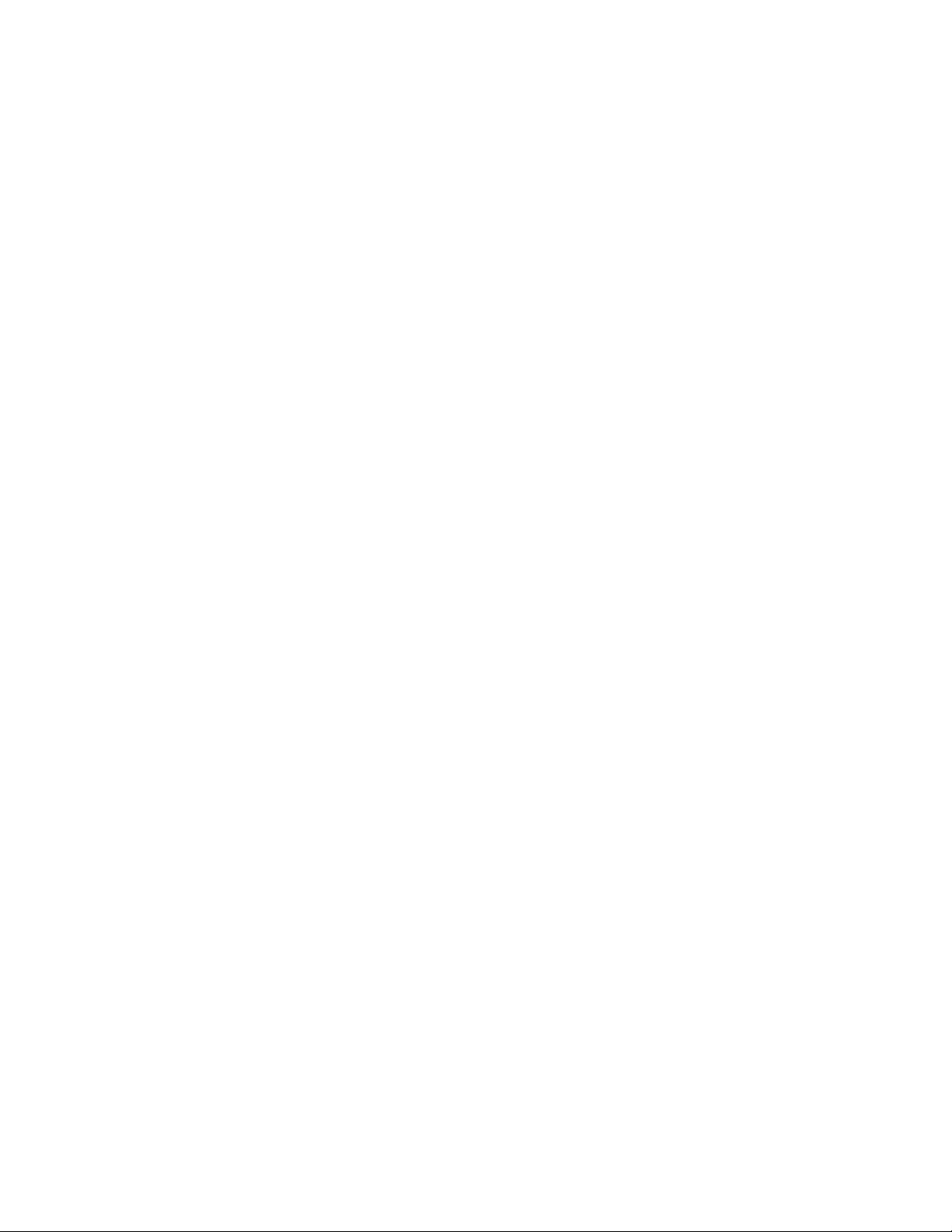
™™
WD My Cloud Mirror
Henkilökohtainen pilvitallennuslaite
Käyttöopas
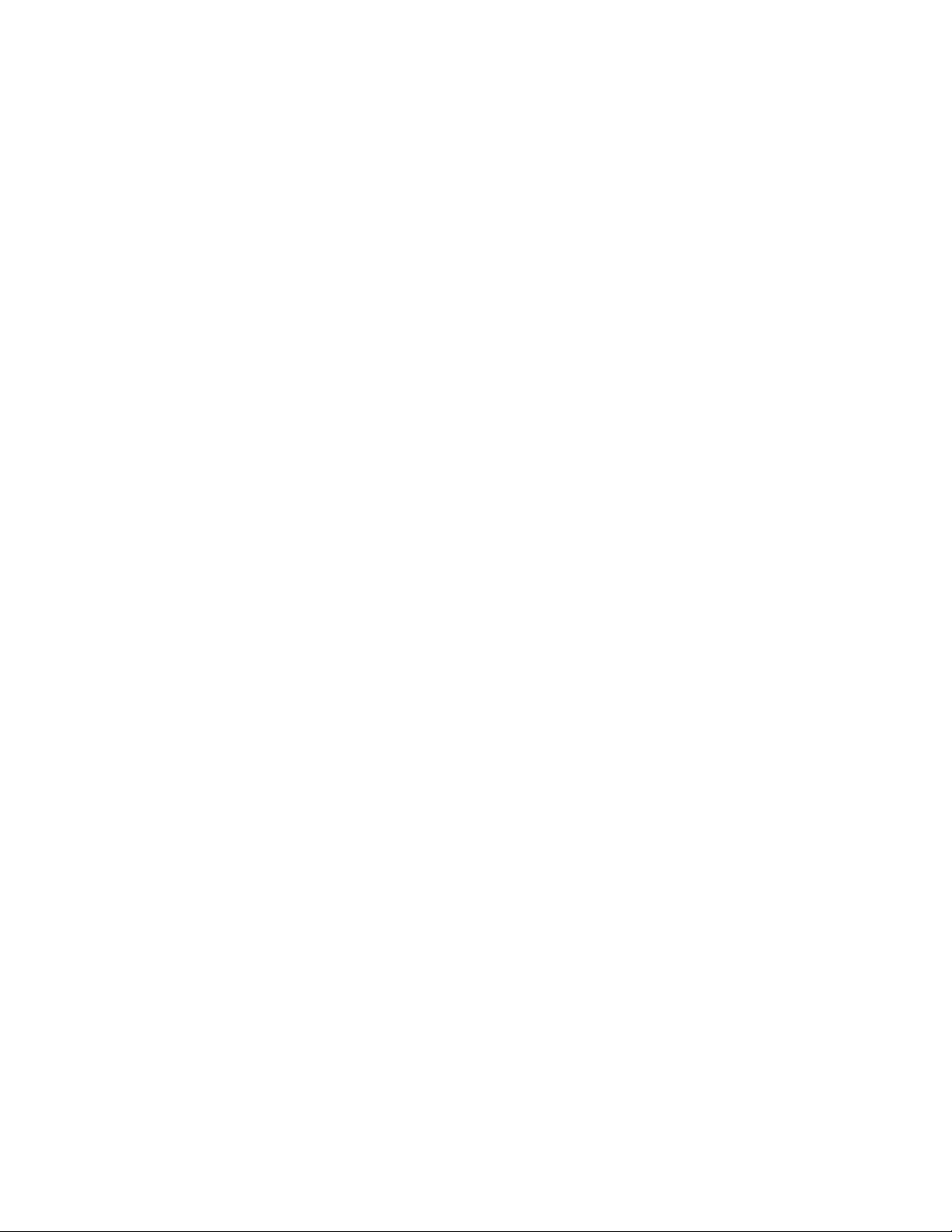
WD:n toimittama palvelu ja tuki
Jos tuotteen kanssa on vaikeuksia, anna meille tilaisuus käsitellä tilanne ennen tuotteen
palauttamista. Sivun http://support.wd.com tietokanta tai sähköpostituki pystyy vastaamaan
useimpiin tekniseen tukeen liittyviin kysymyksiin. Jos vastausta ei löydy tai jos niin haluat, ota yhteys
WD:hen sillä alla luetellulla puhelinnumerolla, joka sinulle parhaiten sopii.
Tuote kattaa 30 päivän ilmaisen puhelintuen takuukauden aikana. 30 vuorokauden jakso alkaa sinä
päivänä, kun soitat ensimmäisen kerran WD:n tekniseen tukeen. Sähköpostituki on ilmaista koko
takuuajan, ja laaja tietokantamme on käytettävissä 24/7. Jotta voimme kertoa sinulle uusista
ominaisuuksista ja palveluista, muista rekisteröidä tuotteesi Internetissä osoitteessa
Online-tuen käyttö
Käy tukisivustollamme http://support.wd.com ja valitse jokin seuraavista aiheista:
Downloads (Lataukset) – Lataa ohjaimia, ohjelmia ja päivityksiä WD-tuotteelle.
Registration (Rekisteröinti) – Rekisteröi WD-tuotteesi, jotta saat tiedon uusimmista päivityksistä
ja erikoistarjouksista.
Warranty & RMA Services (Takuu ja tuotteen vaihtaminen) – Lue tietoja takuusta, tuotteen
vaihtamisesta, tuotteen vaihtamisen edistymisestä ja tietojen palauttamisesta.
Knowledge Base (Tietokanta) – Etsi hakusanalla, lauseella tai Answer ID -vastaustunnuksella.
Installation (Asentaminen) – Tarjoaa online-apua WD-tuotteen tai -ohjelmiston asentamisessa.
WD Community (WD-yhteisö) – Jaa ajatuksiasi ja ole yhteydessä muihin WD-käyttäjiin.
Online Learning Center – Aloita tästä saadaksesi kaiken irti henkilökohtaisesta
pilvipalvelulaitteestasi (http://www.wd.com/setup).
http://register.wd.com
.
WD:n teknisen tuen yhteystiedot
Kun otat WD:hen yhteyttä tukiasioissa, pidä WD-tuotteen sarjanumero sekä järjestelmän laite- ja
ohjelmistokokoonpanon tiedot saatavilla.
Pohjois-Amerikka Aasian Tyynen valtameren alue
Englanti
800.ASK.4wd
855 556-5117
Spanish (Espanja)
Eurooppa
(maksuton)*
800.832.4778
00800 ASK4
WDEU
(00800 27549338)
Eurooppa +31 880062100
Lähi-Itä +31 880062100
Afrikka +31 880062100
* Maksuton numero toimii seuraavissa maissa: Alankomaat, Belgia, Brittein Saaret, Espanja, Irlanti, Italia,
Itävalta, Norja, Ranska, Ruotsi, Saksa, Sveitsi, Tanska.
Australia
Kiina
Hongkong
Intia
Indonesia
Japani
Korea
Malesia
Filippiinit
Singapore
Ta iw a n
1 800 42 9861
800 820 6682/+65 62430496
+800 6008 6008
1 800 11 9393 (MNTL)/1 800 200 5789 (Reliance)
011 26384700 (Pilot Line)
+803 852 9439
0120-994-120/00531-65-0442
02 703 6550
+800 6008 6008/1 800 88 1908/+65 6243 0496
1 800 1441 0159
+800 6008 6008/+800 608 6008/+65 6243 0496
+800 6008 6008/+65 62430496
WD-tuotteen rekisteröinti
Kun rekisteröit WD-tuotteen, saat tuoreimmat uutiset ja erikoistarjouksia. Voit rekisteröidä
aseman helposti Internetissä osoitteessa http://register.wd.com tai henkilökohtaisen
WD My Cloud Mirror -pilvipalvelulaitteen ohjelmistolla.
ii
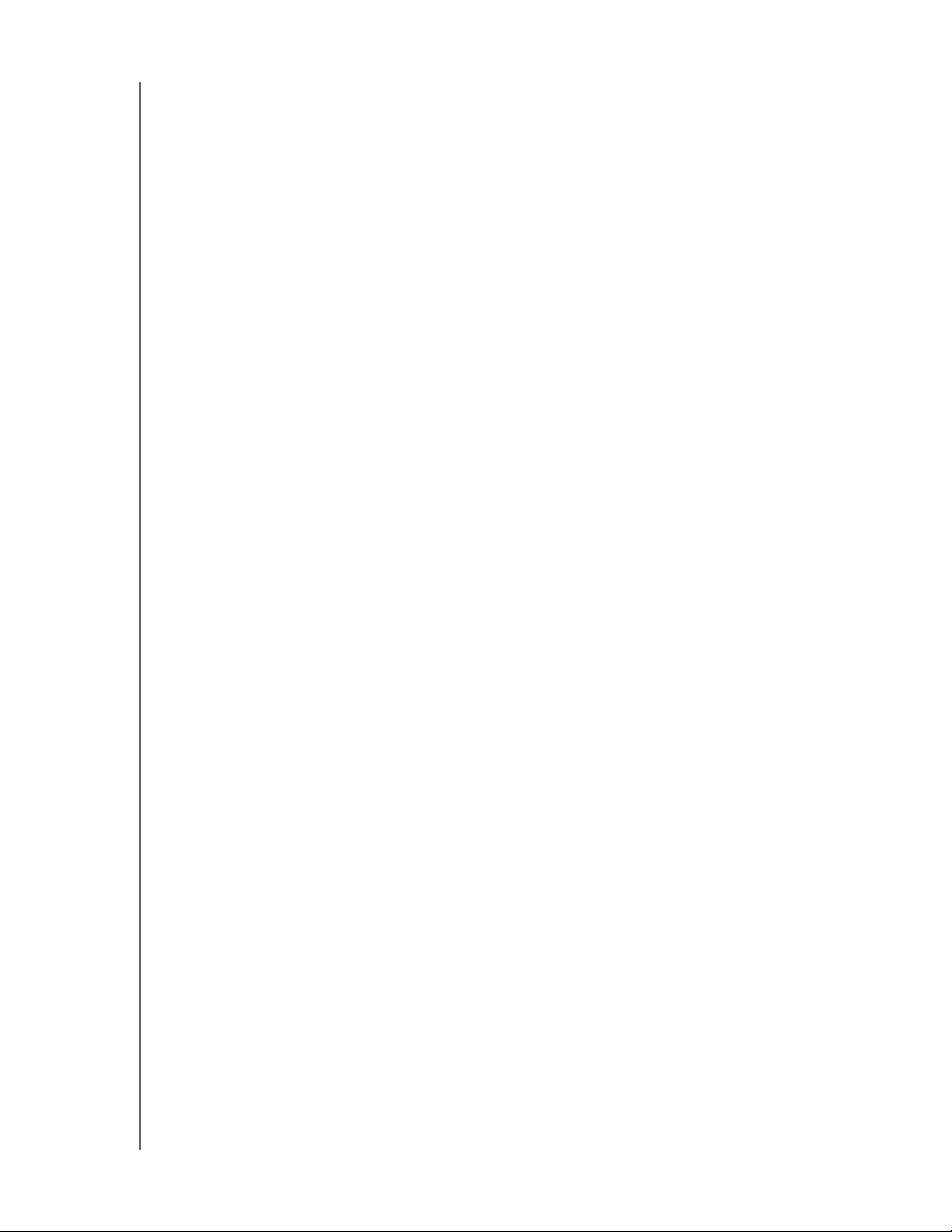
Sisällysluettelo
WD:n toimittama palvelu ja tuki . . . . . . . . . . . . . . . . . . . . . . . . . . . . . . . . . . . . . . . . . . . . . . ii
WD-tuotteen rekisteröinti . . . . . . . . . . . . . . . . . . . . . . . . . . . . . . . . . . . . . . . . . . . . . . . . . . . ii
1 Tärkeitä tietoja käyttäjälle . . . . . . . . . . . . . . . . . . . . . . . . . . . . . . . . . . . . 1
Tärkeitä turvallisuusohjeita . . . . . . . . . . . . . . . . . . . . . . . . . . . . . . . . . . . . . . . . . . . . . . . . . . 1
WD-tuotetietojen tallennus . . . . . . . . . . . . . . . . . . . . . . . . . . . . . . . . . . . . . . . . . . . . . . . . . . 2
2 Tuotteen esittely . . . . . . . . . . . . . . . . . . . . . . . . . . . . . . . . . . . . . . . . . . . . 3
Tietoja järjestelmästä . . . . . . . . . . . . . . . . . . . . . . . . . . . . . . . . . . . . . . . . . . . . . . . . . . . . . . 3
Ominaisuudet . . . . . . . . . . . . . . . . . . . . . . . . . . . . . . . . . . . . . . . . . . . . . . . . . . . . . . . . . .
Tietoja Online Learning Centeristä . . . . . . . . . . . . . . . . . . . . . . . . . . . . . . . . . . . . . . . . . . . . 4
Paketin sisältö. . . . . . . . . . . . . . . . . . . . . . . . . . . . . . . . . . . . . . . . . . . . . . . . . . . . . . . . . .
Vaatimukset . . . . . . . . . . . . . . . . . . . . . . . . . . . . . . . . . . . . . . . . . . . . . . . . . . . . . . . . . . .
Tuotteen komponentit . . . . . . . . . . . . . . . . . . . . . . . . . . . . . . . . . . . . . . . . . . . . . . . . . . . . . . 6
Esiasennusohjeet . . . . . . . . . . . . . . . . . . . . . . . . . . . . . . . . . . . . . . . . . . . . . . . . . . . . . . . . .
Käsittelyohjeet . . . . . . . . . . . . . . . . . . . . . . . . . . . . . . . . . . . . . . . . . . . . . . . . . . . . . . . . .
3 Aloittaminen. . . . . . . . . . . . . . . . . . . . . . . . . . . . . . . . . . . . . . . . . . . . . . . 10
. . 3
. . 4
. . 5
. . 9
9
Laitteen kytkeminen . . . . . . . . . . . . . . . . . . . . . . . . . . . . . . . . . . . . . . . . . . . . . . . . . . . . . . 10
Aloittaminen online-asennusohjelmaa käyttäen . . . . . . . . . . . . . . . . . . . . . . . . . . . . . . . . . 11
Aloittaminen ilman online-asennusohjelmaa . . . . . . . . . . . . . . . . . . . . . . . . . . . . . . . . . . . 17
Sisällön käyttö . . . . . . . . . . . . . . . . . . . . . . . . . . . . . . . . . . . . . . . . . . . . . . . . . . . . . . . . .
. 20
4 Pilvitallennuslaitteen etäkäyttö . . . . . . . . . . . . . . . . . . . . . . . . . . . . . . . 22
WD My Cloud Mirror -laitteen pilvitallennuskäytön valmistelu . . . . . . . . . . . . . . . . . . . . . . 22
Käyttäjän pilvitallennuslaitteen k
Tiedostojen mobilisointi iOS- ja Android-mobiilisovelluks
äyttöoikeuden määrittäminen . . . . . . . . . . . . . . . . . . . . . 22
illa . . . . . . . . . . . . . . . . . . . . . . . 24
5 Käyttäjien, ryhmien ja osuuksien hallinta . . . . . . . . . . . . . . . . . . . . . . . 41
Käyttäjät . . . . . . . . . . . . . . . . . . . . . . . . . . . . . . . . . . . . . . . . . . . . . . . . . . . . . . . . . . . . . . . 41
Ryhmät . . . . . . . . . . . . . . . . . . . . . . . . . . . . . . . . . . . . . . . . . . . . . . . . . . . . . . . . . . . . .
Osuudet . . . . . . . . . . . . . . . . . . . . . . . . . . . . . . . . . . . . . . . . . . . . . . . . . . . . . . . . . . . .
. . . 48
. . . 51
6 Koontinäyttö pikaisesti. . . . . . . . . . . . . . . . . . . . . . . . . . . . . . . . . . . . . . 57
Koontinäytön avaaminen . . . . . . . . . . . . . . . . . . . . . . . . . . . . . . . . . . . . . . . . . . . . . . . . . . 57
Koontinäytön kotisivu . . . . . . . . . . . . . . . . . . . . . . . . . . . . . . . . . . . . . . . . . . . . . . . . . . . . . 59
Asiakastuen käyttö . . . . . . . . . . . . . . . . . . . . . . . . . . . . . . . . . . . . . . . . . . . . . . . . . . . . . . . 69
Yleiset tehtävät . . . . . . . . . . . . . . . . . . . . . . . . . . . . . . . . . . . . . . . . . . . . . . . . . . . . . . . . .
. 70
HENKILÖKOHTAINEN WD MY CLOUD MIRROR -PILVITALLENNUSTILA
KÄYTTÖOPAS
iii
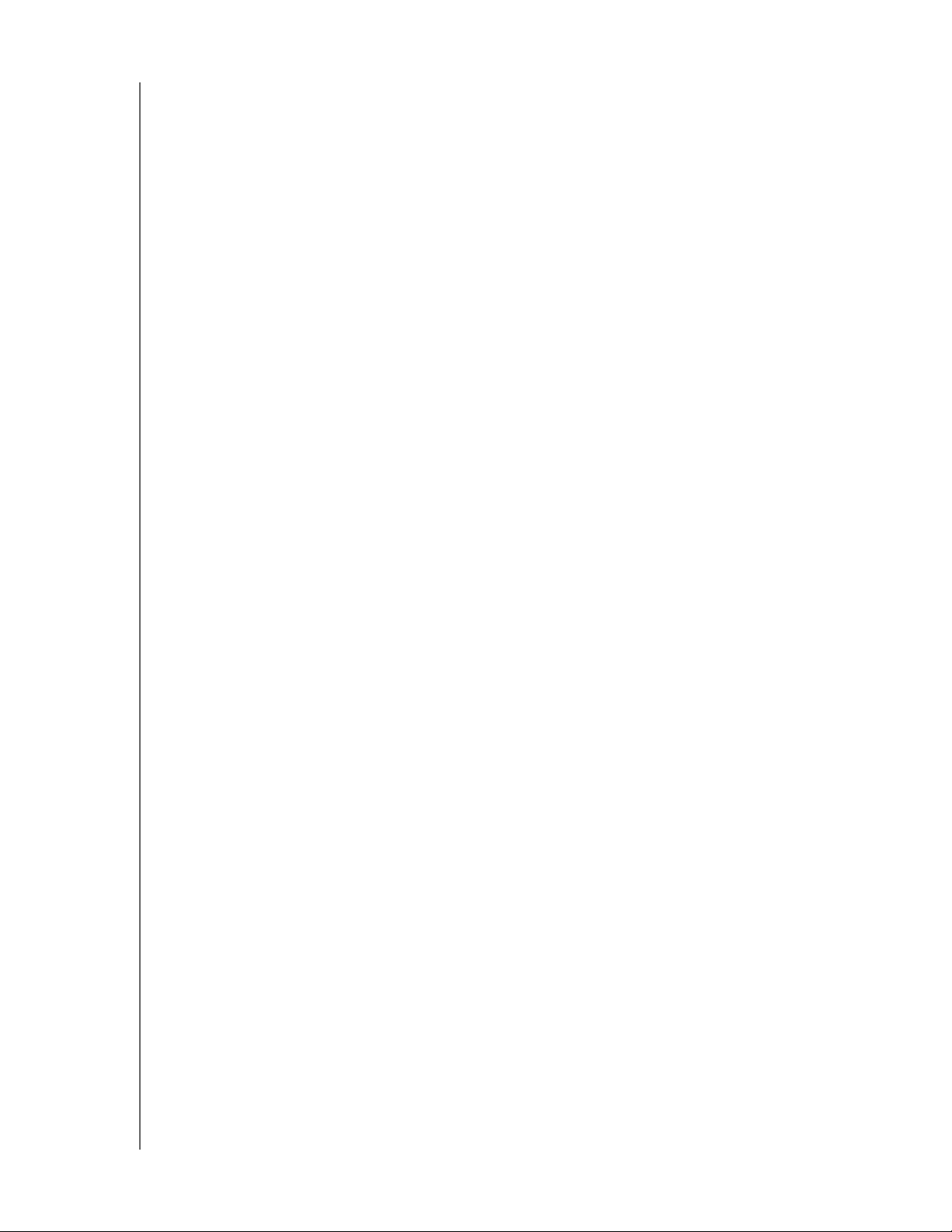
7 Tiedostojen varmuuskopiointi ja palauttaminen . . . . . . . . . . . . . . . . . 71
Varmuuskopiointi . . . . . . . . . . . . . . . . . . . . . . . . . . . . . . . . . . . . . . . . . . . . . . . . . . . . . . . . 71
USB-laitteen ja USB-varmuuskopioiden
Etävarmuuskopiot. . . . . . . . . . . . . . . . . . . . . . . . . . . . . . . . . . . . . . . . . . . . . . . . . . . . . . . . 74
Sisäiset varmuuskopiot. . . . . . . . . . . . . . . . . . . . . . . . . . . . . . . . . . . . . . . . . . . . . . . . . . . . 78
Pilvipalveluvarmuuskopiot . . . . . . . . . . . . . . . . . . . . . . . . . . . . . . . . . . . . . . . . . . . . . . . . . 80
hallinta . . . . . . . . . . . . . . . . . . . . . . . . . . . . . . . . 71
8 Sovellusten hallinta WD My Cloud Mirror -laitteessa . . . . . . . . . . . . . 86
Sovellukset . . . . . . . . . . . . . . . . . . . . . . . . . . . . . . . . . . . . . . . . . . . . . . . . . . . . . . . . . . . . 86
Sovellusten hallinta. . . . . . . . . . . . . . . . . . . . . . . . . . . . . . . . . . . . . . . . . . . . . . . . . . . . . . .
86
9 Tallennustilan hallinta WD My Cloud Mirror -laitteessa . . . . . . . . . . . 90
Tietoja tallennuksesta . . . . . . . . . . . . . . . . . . . . . . . . . . . . . . . . . . . . . . . . . . . . . . . . . . . . 90
RAID-tallennus . . . . . . . . . . . . . . . . . . . . . . . . . . . . . . . . . . . . . . . . . . . . . . . . . . . . . . . . . .
Levyn tila. . . . . . . . . . . . . . . . . . . . . . . . . . . . . . . . . . . . . . . . . . . . . . . . . . . . . . . . . . . .
90
. . . 95
10 Videoiden, kuvien ja musiikin toisto ja suoratoisto . . . . . . . . . . . . . . . 97
Mediapalvelimet . . . . . . . . . . . . . . . . . . . . . . . . . . . . . . . . . . . . . . . . . . . . . . . . . . . . . . . . . 97
Median tallennus. . . . . . . . . . . . . . . . . . . . . . . . . . . . . . . . . . . . . . . . . . . . . . . . . . . . . . . . .
DLNA:n ja iTunesin ottaminen käyttöön . . . . . . . . . . . . . . . . . . . . . . . . . . . . . . . . . . . . . . 100
Henkilökohtaisen pilvitallennuslaitteen käy
Henkilökohtaisen pilvitallennuslaitteen käy
ttö mediasoittimilla . . . . . . . . . . . . . . . . . . . . 104
ttö iTunesilla . . . . . . . . . . . . . . . . . . . . . . . . . 105
99
11 Asetusten määrittäminen . . . . . . . . . . . . . . . . . . . . . . . . . . . . . . . . . . . 106
Yleistä . . . . . . . . . . . . . . . . . . . . . . . . . . . . . . . . . . . . . . . . . . . . . . . . . . . . . . . . . . . . . . . . 106
Network (Verkko) . . . . . . . . . . . . . . . . . . . . . . . . . . . . . . . . . . . . . . . . . . . . . . . . . . . . . . . 114
Media . . . . . . . . . . . . . . . . . . . . . . . . . . . . . . . . . . . . . . . . . . . . . . . . . . . . . . . . . . . . . .
Utilities (Apuohjelmat) . . . . . . . . . . . . . . . . . . . . . . . . . . . . . . . . . . . . . . . . . . . . . . . . . . . . 122
Ilmoitukset . . . . . . . . . . . . . . . . . . . . . . . . . . . . . . . . . . . . . . . . . . . . . . . . . . . . . . . . . . .
Firmware Update (Laiteohjelmiston päivitys) . . . . . . . . . . . . . . . . . . . . . . . . . . . . . . . . . . 132
. . 122
. 130
12 Aseman vaihtaminen . . . . . . . . . . . . . . . . . . . . . . . . . . . . . . . . . . . . . . 134
Viallisen kiintolevyn tunnistaminen . . . . . . . . . . . . . . . . . . . . . . . . . . . . . . . . . . . . . . . . . . 134
Aseman vaihtaminen . . . . . . . . . . . . . . . . . . . . . . . . . . . . . . . . . . . . . . . . . . . . . . . . . . . . 135
Aseman uudelleenrakennus . . . . . . . . . . . . . . . . . . . . . . . . . . . . . . . . . . . . . . . . . . . . . . . 137
WD-aseman palauttaminen . . . . . . . . . . . . . . . . . . . . . . . . . . . . . . . . . . . . . . . . . . . . . . . 137
13 Säädös- ja takuutiedot . . . . . . . . . . . . . . . . . . . . . . . . . . . . . . . . . . . . . 138
Yhdenmukaisuus säännösten kanssa . . . . . . . . . . . . . . . . . . . . . . . . . . . . . . . . . . . . . . . 138
Takuutiedot (kaikki alueet paitsi Australia/Uusi Seelanti) . . . . . . . . . . . . . . . . . . . . . . . . . 139
Takuutiedot (Australia/Uusi-Seelanti) . . . . . . . . . . . . . . . . . . . . . . . . . . . . . . . . . . . . . . . . 140
HENKILÖKOHTAINEN WD MY CLOUD MIRROR -PILVITALLENNUSTILA
KÄYTTÖOPAS
iv
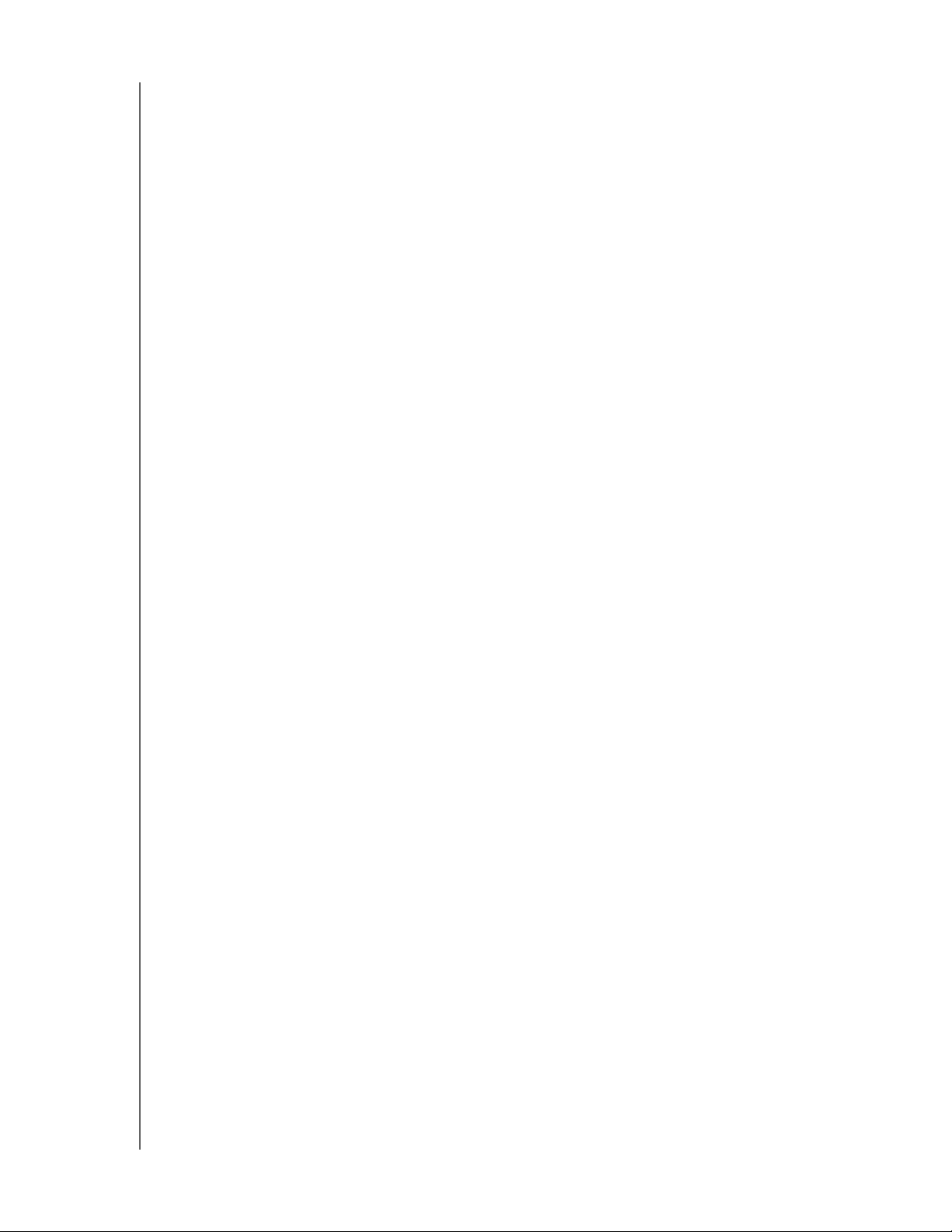
Liitteet . . . . . . . . . . . . . . . . . . . . . . . . . . . . . . . . . . . . . . . . . . . . . . . . . . . . . . 142
Liite A: WD My Cloud Mirror -pikaopas . . . . . . . . . . . . . . . . . . . . . . . . . . . . . . . . . . . . . . 142
Liite B: Joomla!
®
-asennusopas. . . . . . . . . . . . . . . . . . . . . . . . . . . . . . . . . . . . . . . . . . . . . 146
Liite C: phpBB:n asennusopas . . . . . . . . . . . . . . . . . . . . . . . . . . . . . . . . . . . . . . . . . . . . . 149
Liite D: Tuetut RAID-tasot. . . . . . . . . . . . . . . . . . . . . . . . . . . . . . . . . . . . . . . . . . . . . . . . . 154
Liite E: RAID-migraatiot . . . . . . . . . . . . . . . . . . . . . . . . . . . . . . . . . . . . . . . . . . . . . . . . . . 154
Liite F: Laiteohjelmistopäivitys vikasietotilassa . . . . . . . . . . . . . . . . . . . . . . . . . . . . . . . . 155
Liite G: Tekniset tiedot . . . . . . . . . . . . . . . . . . . . . . . . . . . . . . . . . . . . . . . . . . . . . . . . . . . 155
Hakemisto . . . . . . . . . . . . . . . . . . . . . . . . . . . . . . . . . . . . . . . . . . . . . . . . . . . 157
HENKILÖKOHTAINEN WD MY CLOUD MIRROR -PILVITALLENNUSTILA
KÄYTTÖOPAS
v
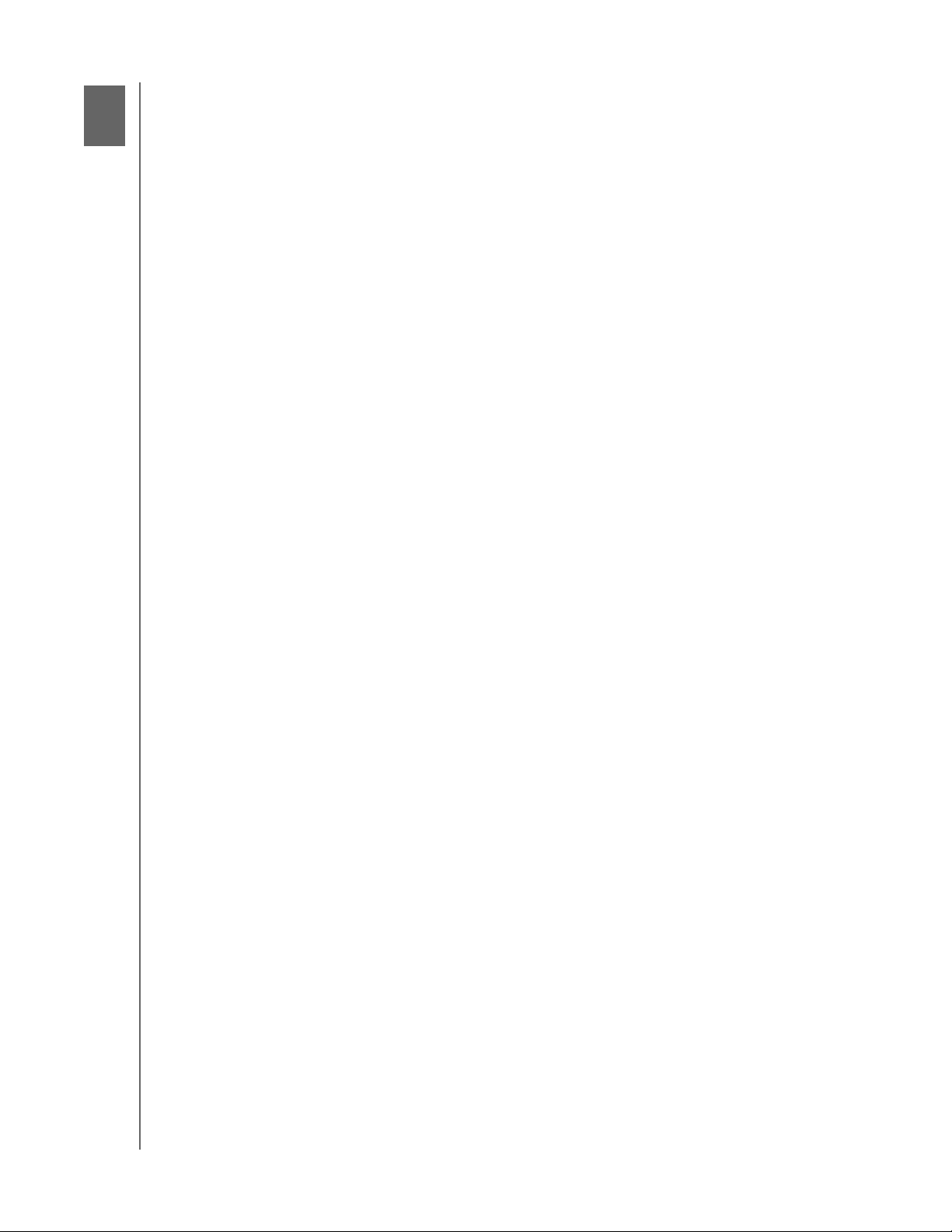
Tärkeitä tietoja käyttäjälle
TÄRKEITÄ TIETOJA KÄYTTÄJÄLLE
1
Tärkeitä turvallisuusohjeita
WD-tuotetietojen tallennus
Tärkeitä turvallisuusohjeita
Tämä laite on suunniteltu ja valmistettu turvalliseksi. Virheellinen käyttö saattaa aiheuttaa
sähköiskun tai palovaaran. Tämän yksikön turvaominaisuudet suojelevat sinua, jos noudatat
seuraavia menetelmiä asennuksessa, käytössä ja huollossa.
Noudata kaikkia tuotteeseen merkittyjä varoituksia ja ohjeita.
Irrota tuote seinäpistorasiasta ennen puhdistamista. Älä käytä nestemäisiä tai
aerosolipuhdistusaineita. Puhdista kostealla rievulla.
Älä käytä tuotetta lähellä nesteitä.
Älä aseta tuotetta epävakaalle pinnalle. Se saattaa pudota ja vaurioitua.
Älä pudota tuotetta.
Älä tuki kehyksen päällä ja pohjassa olevia aukkoja. Niitä ei saa tukkia eikä peittää,
jotta tuote pääsee tuulettumaan asianmukaisesti ja toimii hyvin eikä pääse
ylikuumenemaan. Aseman pitäminen pystyasennossa auttaa myös suojaamaan
ylikuumenemiselta.
Käytä tätä tuotetta ainoastaan tuotekyltissä kuvatulla sähköllä. Jos et ole varma
asiasta, ota yhteys myyjään tai sähköyhtiöön.
Älä laita mitään virtajohdon päälle. Älä laita tuotetta sellaiseen paikkaan, missä joku
voisi astua johdolle.
Jos käytät tuotteen kanssa jatkojohtoa, varmista että siihen kytkettyjen laitteiden
virtaluokitus ei ylitä jatkojohdon virtaluokitusta. Varmista myös, että pistokkeeseen
kytkettyjen tuotteiden kokonaisluokitus ei ylitä sulakkeen arvoa.
Älä koskaan työnnä tämän tuotteen aukoista mitään, sillä voit koskettaa vaarallisia
jännitekohtia tai aiheuttaa oikosulun ja siten saada aikaan tulipalon tai sähköiskun.
Jos jokin seuraavista tapahtuu, irrota tuote pistorasiasta ja lähetä se pätevään
huoltoon:
- Virtajohto tai pistoke vahingoittuu tai purkaantuu.
- Tuotteen päälle kaatuu nestettä.
- Tuotteeseen sataa tai muutoin pääsee vettä.
- Tuote ei toimi asianmukaisesti, vaikka noudatetaan käyttöohjeita. Säädä
ainoastaan niitä asetuksia, jotka kuvataan käyttöohjeessa, sillä virheelliset säädöt
voivat vahingoittaa laitetta ja vaatia pätevää asentajaa työskentelemään pitkään
palauttaakseen tuotteen normaalikuntoon.
- Tuote on pudonnut tai kotelo on vahingoittunut.
- Jos tuotteen suorituskyky muuttuu huomattavasti, ota yhteys WD:n
asiakaspalveluun osoitteessa
HENKILÖKOHTAINEN WD MY CLOUD MIRROR -PILVITALLENNUSTILA
KÄYTTÖOPAS
http://support.wd.com.
1
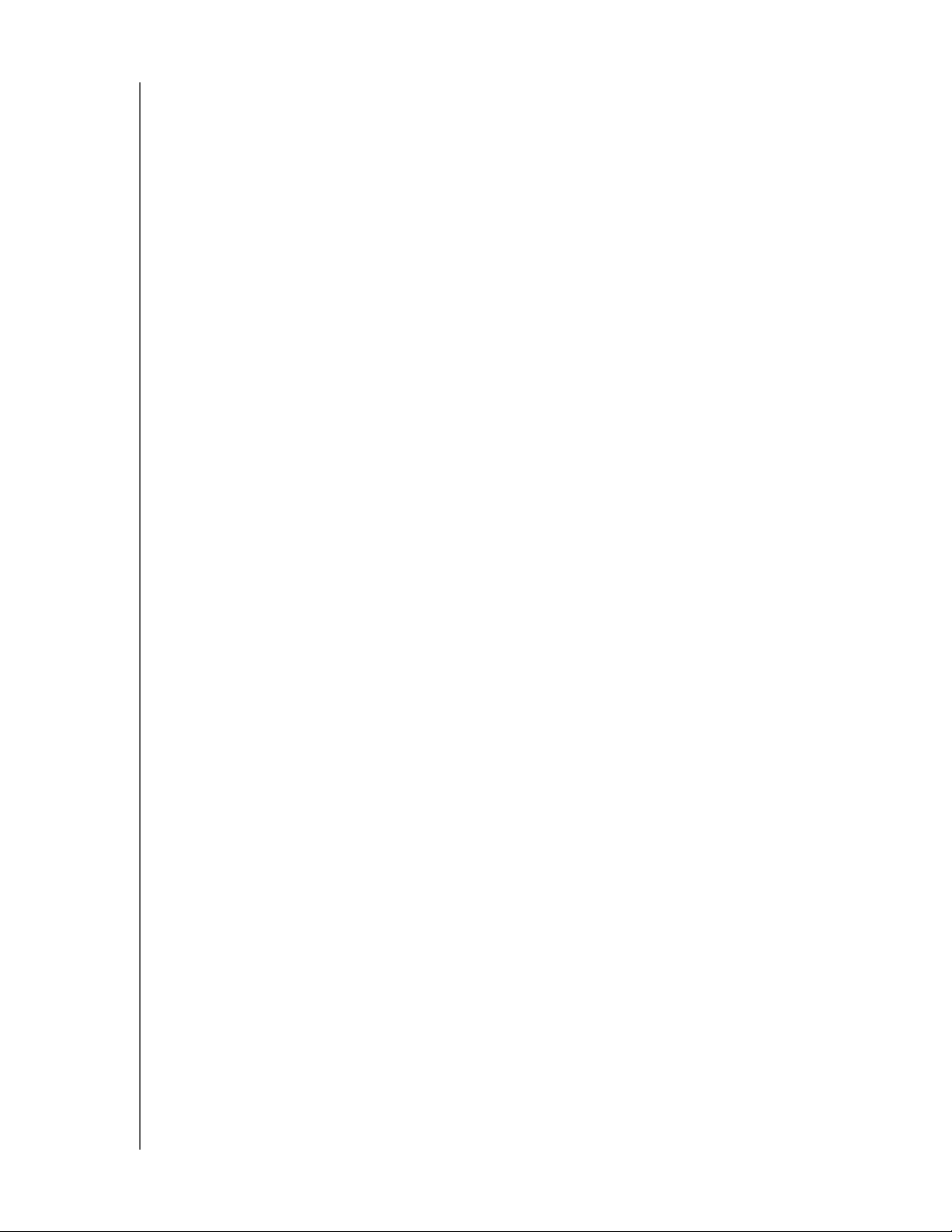
TÄRKEITÄ TIETOJA KÄYTTÄJÄLLE
WD-tuotetietojen tallennus
Muista kirjoittaa muistiin seuraavat tiedot WD-tuotteesta käytettäväksi asennuksessa ja
teknistä tukea pyydettäessä. WD-tuotteen tiedot löytyvät laitteen takana olevasta tarrasta.
- Serial Number (Sarjanumero)
- Mallinumero
- Ostopäivämäärä
- Järjestelmää ja ohjelmistoa koskevat huomautukset
HENKILÖKOHTAINEN WD MY CLOUD MIRROR -PILVITALLENNUSTILA
KÄYTTÖOPAS
2
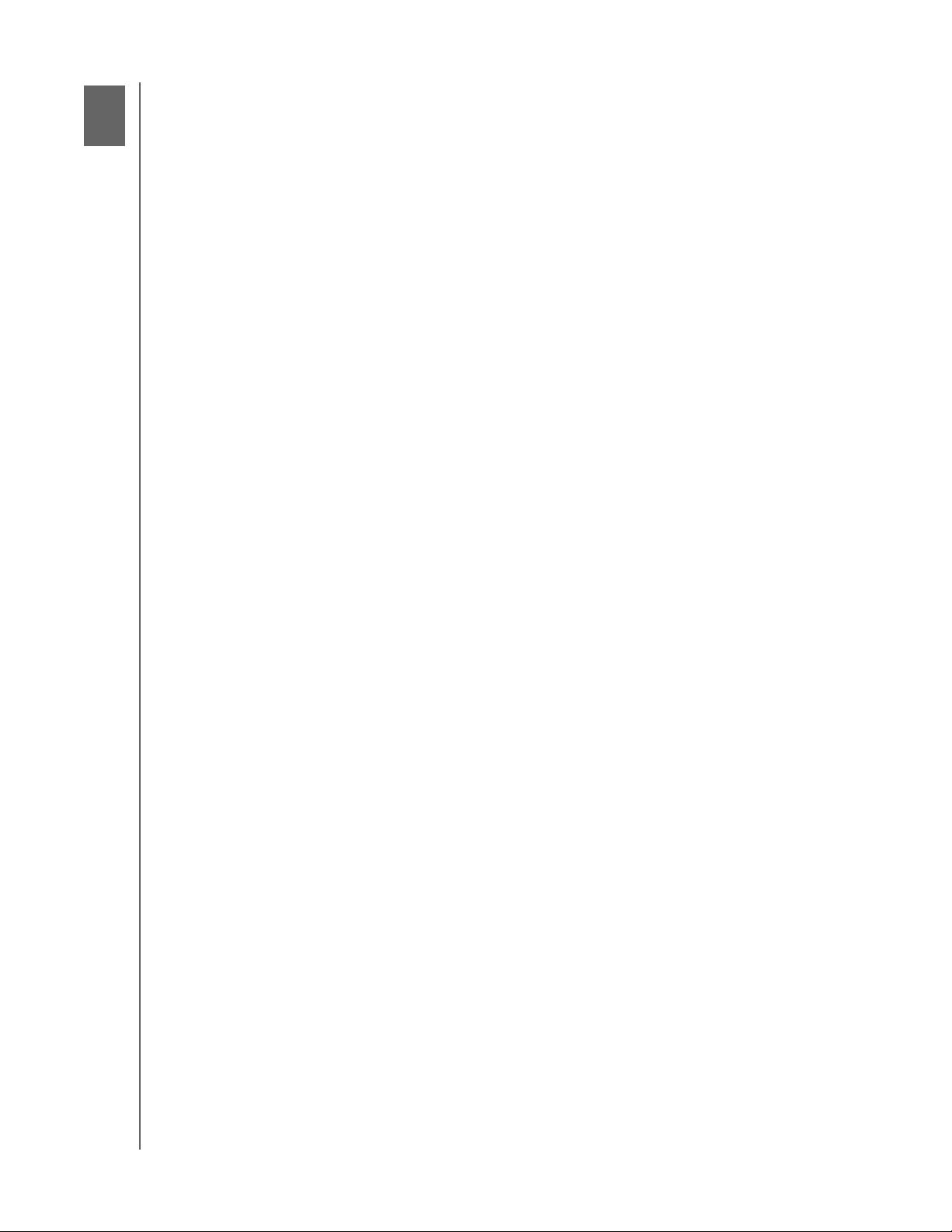
Tuotteen esittely
TUOTTEEN ES I T T E L Y
2
Tietoja järjestelmästä
Ominaisuudet
Tietoja Online Learning Centeristä
Paketin sisältö
Tuotteen komponentit
Vaatimukset
Tuotteen komponentit
Käsittelyohjeet
Tietoja järjestelmästä
Lopultakin oma pilvi. Tallenna kaikki yhteen paikkaan kaksi kertaa paremmalla tietosuojalla
ja käytä missä tahansa tietokoneen, tabletin ja älypuh
My Cloud™ Mirror™ -pilvitallennus toimii samanaikaisesti useiden käyttöjärjestelmien
ka
nssa, kuten Mac OS, Win 8, iOS ja Android mobiilisovellusten kanssa.
elimen kautta. Henkilökohtainen
Ominaisuudet
Media ja tiedostot omassa henkilökohtaisessa pilvipalvelussa – Toisin kuin julkiset
pilvipalvelut, My Cloud Mirror -laitteella voit säilyttää kaiken sisältösi yhdessä turvallisessa
paikassa kotiverkossa etäpalvelimen sijaan. Ei mysteerisiä tallennuspaikkoja tiedolle.
Ei kuukausimaksua. Ei rajoituksia. Yksinkertaise
suorituskykyä nopealle digitaalielämälle.
sti salamannopeaa kahden aseman
Keskitetty kahden aseman tallennusväline perheen mediakokoelmalle – T
organisoi kaikki perheen kuvat, videot ja tärkeät asiakirjat yhteen suojattuun paikkaan
kotiverkossa.
Käytä mistä tahansa – Nauti valokuvista, videoista,
®
Mac
-tietokoneella, tabletilla tai älypuhelimella. WD:n ilmaisilla sovelluksilla henkilökohtainen
pilvilaite on aina mukanasi.
Peilattu tietosuoja –
käytetään datan tallentamiseen ja toista sen kaksoiskappaleeseen. Datasi on kaksi kertaa
paremmin suojattu, mikä antaa kaksi kertaa enemmän mielenrauhaa.
Tiedostojen automaattinen varmuuskopiointi kaikille tietokoneille – V
tiedostot helposti kaikista kotisi PC- ja Mac-tietokoneista. PC-käyttäjille WD SmartWare™ Pro
tarjoaa mahdollisuuden valita, miten, milloin ja missä tiedostot varmuuskopioidaan.
Mac-käyttäjät voivat käyttää kaikkia Apple
ominaisuuksia turvatakseen tietonsa.
Etävarmuuskopiointi – Suojaa datasi etävarmuuskopioimalla se toiseen
My Cloud Mirror -laitteeseen, integroituun pilvivarmuuskopioon tai paikalli
LAN/WAN-varmuuskopioon.
Laajenna tabletin ja puhelimen muistia – Lähetä valokuvia ja video
henkilökohtaiseen pilveesi mistä tahansa.
Muodosta yhteys Dropboxiin™ ja palj
pilvitallennuslaitteen, Dropboxin tai muun julkisen pilvitallennustilin välillä käyttämällä WD:n
ilmaisia My Cloud -sovelluksia.
Oletusasetuksena olevan peilaustilan (RAID 1) avulla yhtä asemaa
®
Time Machine® -varmuuskopiointiohjelmiston
on muuta – Siirrä tiedostoja helposti henkilökohtaisen
musiikista yms. missä tahansa PC- tai
seen
ita suoraan
allenna ja
armuuskopioi
Kasvata omaa pilvitallennuskapasiteettia
suoraan My Cloud Mirror -aseman USB-laajennusportteihin ja laajenna tallennustilaa
välittömästi.
HENKILÖKOHTAINEN WD MY CLOUD MIRROR -PILVITALLENNUSTILA
KÄYTTÖOPAS
si – Liitä vain yhteensopiva USB 3.0 -kiintolevy
3
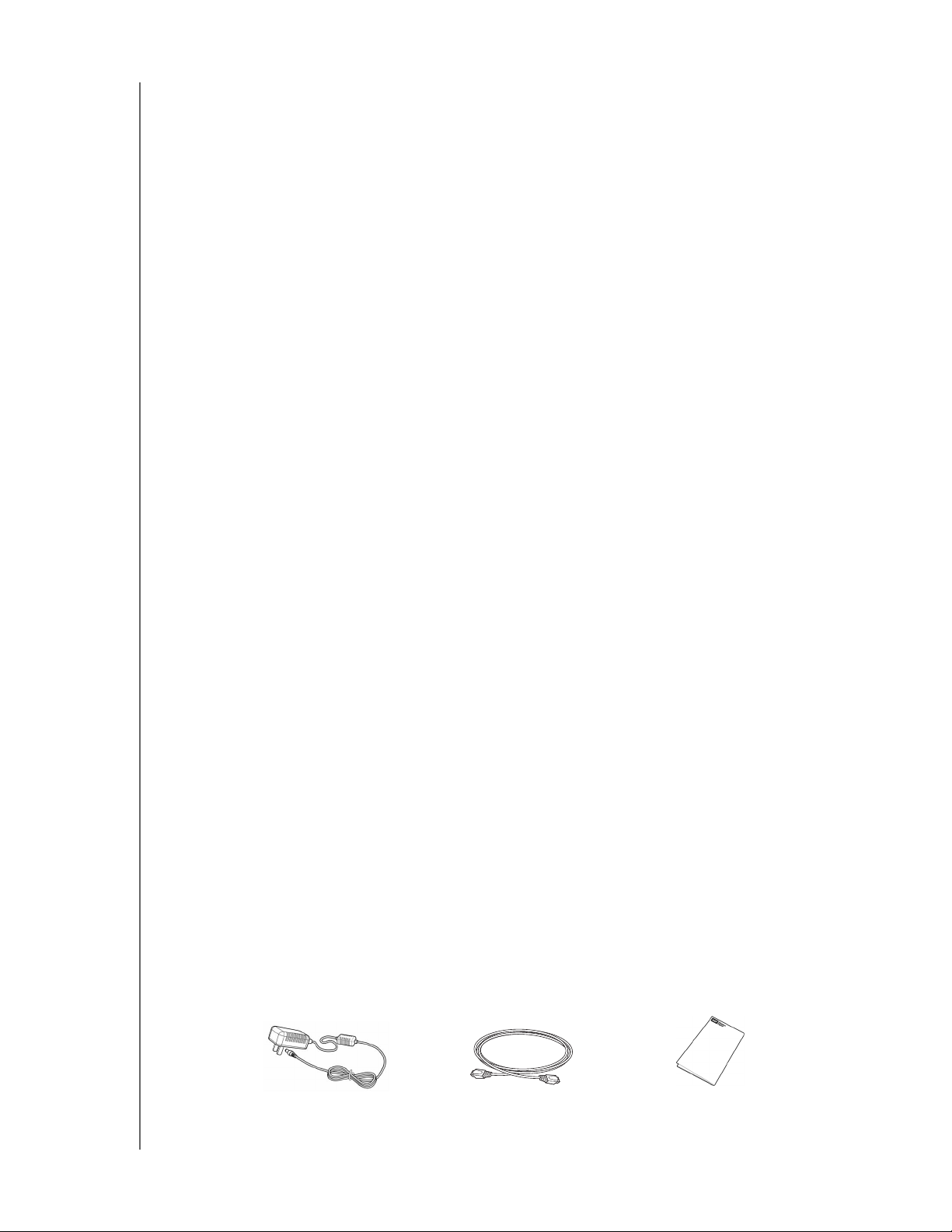
TUOTTEEN ES I T T E L Y
Siirrä ja suoratoista nopeammin – Gigabit Ethernet ja 1,2 GHz:n suoritin tarjoavat nopeat
tiedostojen siirrot ja suoratoiston.
Vapauta mediasi – Suoratoista videoita,
televisioihin, mediasoittimiin, pelikonsoleihin ja muihin DLNA
My Cloud Mirrorin iTunes
®
-palvelimen avulla voit helposti suoratoistaa musiikkikokoelmasi
valokuvia ja musiikkia saumattomasti kytkettyihin
®
-sertifioituihin laitteisiin.
mihin tahansa PC- tai Mac-tietokoneeseen, jossa on iTunes.
Turvaa yksityisyytesi salasanalla
– Tietosi ovat aina turvassa ja täysin hallinnassasi.
Suojaa henkilökohtainen pilvitallennuslaitteesi luvattomalta käytöltä kaikkien käyttäjien
käytettävissä olevalla salasanasuojauksella.
Asenna muutamassa minuutissa – Ase
nnus sujuu muutamassa minuutissa WD:n
monipuolisen web-pohjaisen käyttöliittymän avulla, joka tarjoaa saumattoman web-ohjatun
asennuksen. WD:n ohjelmisto tunnistaa aseman automaattisesti. Tarvitsetko lisää apua?
Osoitteesta wd.com/setup/wdmycloudmirror saat apua My Cloud Mirror -laitteen ja WD:n
ilmaisten sovellusten asentamiseen tietokoneisiin ja mobiililaitteisiin.
Tietoja Online Learning Centeristä
WD:n Online Learning Center tarjoaa tuoreimmat tiedot, ohjeet ja ohjelmistot auttaakseen
käyttäjiä saamaan kaiken irti henkilökohtaisesta pilvitallennuslaitteestaan. Tämä Internetpohjainen opas tarjoaa vaihe vaiheelta etenevät ohjeet etäkäytön asentamisesta,
tietojen varmuuskopioinnista, laitteen tilan se
interaktiivinen resurssi, joka opastaa WD My Cloud Mirror -laitteen asennuksessa ja
käytössä. Online Learning Centerillä voit:
saada lisätietoja uudesta henkilökohtaisesta pilvipalvelutuotteesta;
ladata tuotteelle tuoreimmat ohjelmistot;
saada täsmällisiä, interaktiivisia tietoja siitä, miten tuotteen ominaisuuksia voidaan tutkia;
päivittää tuotteen uusien ominaisuuksien tullessa saataville;
käyttää aina käytettävissä olevaa resurssia online, ilman käsikirjaa tai CD:tä.
urannasta ja paljosta muusta. Se on
Paketin sisältö
Henkilökohtainen WD My Cloud Mirror -pilvitallennuslaite
Ethernet-kaapeli
Verkkolaite
Pika-asennusopas
Henkilökohtainen WD My Cloud Mirror -pilvitallennuslaite
Verkkolaite*
HENKILÖKOHTAINEN WD MY CLOUD MIRROR -PILVITALLENNUSTILA
KÄYTTÖOPAS
Ethernet-kaapeli
Pika-asennusopas
4
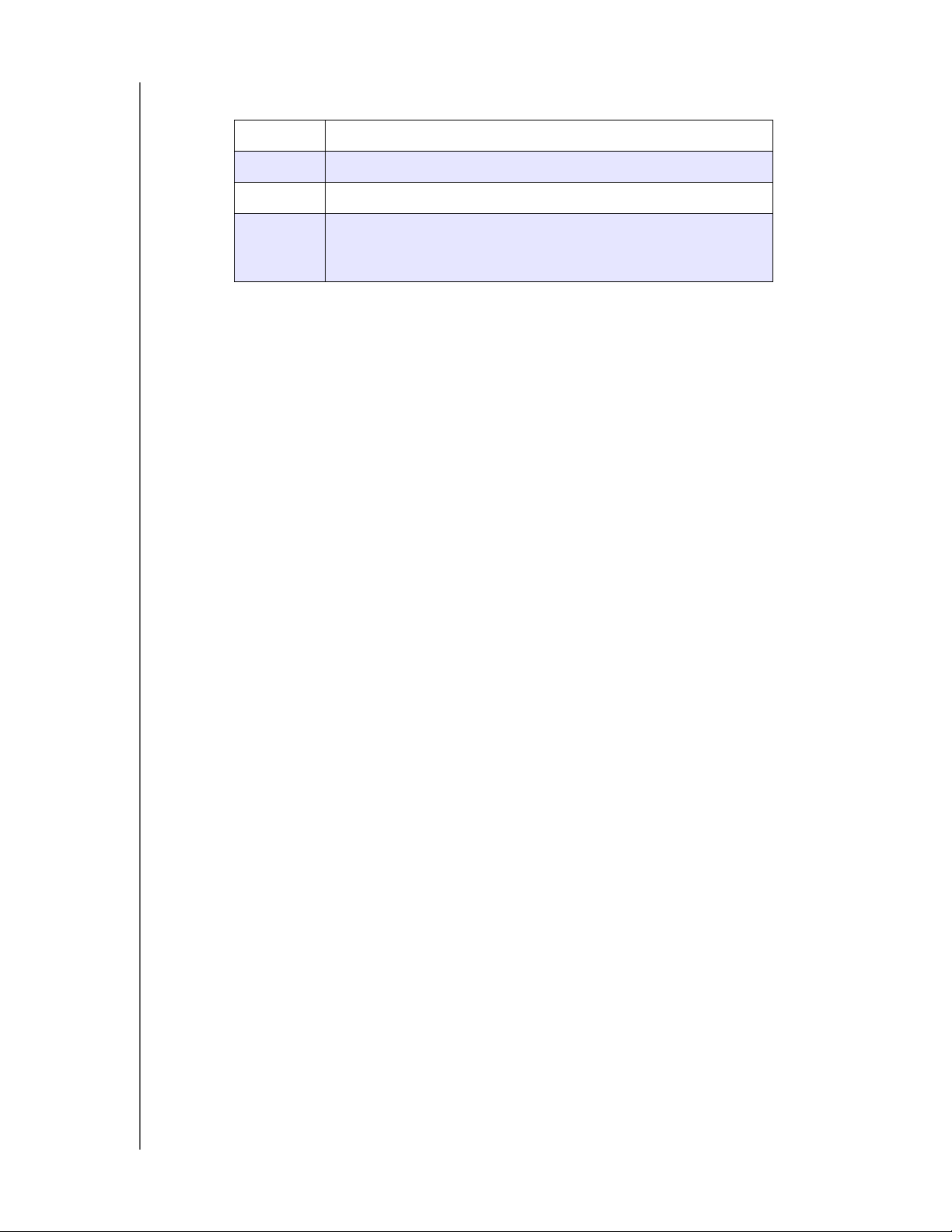
TUOTTEEN ES I T T E L Y
Lisätietoja tähän tuotteeseen saatavissa olevista lisävarusteista on julkaistu osoitteessa:
USA www.shopwd.com tai www.wdstore.com
Kanada www.shopwd.ca tai www.wdstore.ca
Eurooppa www.shopwd.eu ta
Kaikki
muut
Ota yhteys WD:n tekniseen tukeen alueellasi. Teknisen tuen
yhteystiedot löytyvät sivulta http://support.wd.com ja tietopankin
vastauksesta Answer ID 1048.
Vaatimukset
Käyttöjärjestelmä
Windows
®
Windows 8.1 tai aikaisempi
Windows 7
Windows Vista
Windows XP (32-bittinen) SP3
tai uudempi
Huomaa: Tietokonekokoonpano ja käyttöjärjestelmä voivat vaikuttaa
yhteensopivuuteen.
i www.wdstore.eu
Mac OS X
®
®
Mavericks (Mac OS 10.9)
Mountain Lion (Mac OS 10.8)
Lion (Mac OS 10.7)
Snow Leopard (Mac OS 10.6)
Internet-selaimet
Internet Explorer 8.0 tai tuoreempi tuetuissa Windows-tietokoneissa
Safari 6.0 tai tuoreempi tuetuissa Mac-tietokoneissa
Tuote tukee Firefox 21 ja tuoreempaa Windows- ja Mac-tietokoneissa
Google Chrome 27 tai tuoreempi tuetuissa Windows- ja Mac-tietokoneissa
Paikallisverkko
Reititin/valitsin (Gigabitiä suositellaan parhaan suorituskyvyn takaamiseksi)
Internet
Alkuperäinen asennus ja ohjelmistojen lataaminen sekä etäkäyttö ja
mobiilisovellukset edellyttävät Internet-laajakaistayhteyttä.
HENKILÖKOHTAINEN WD MY CLOUD MIRROR -PILVITALLENNUSTILA
KÄYTTÖOPAS
5
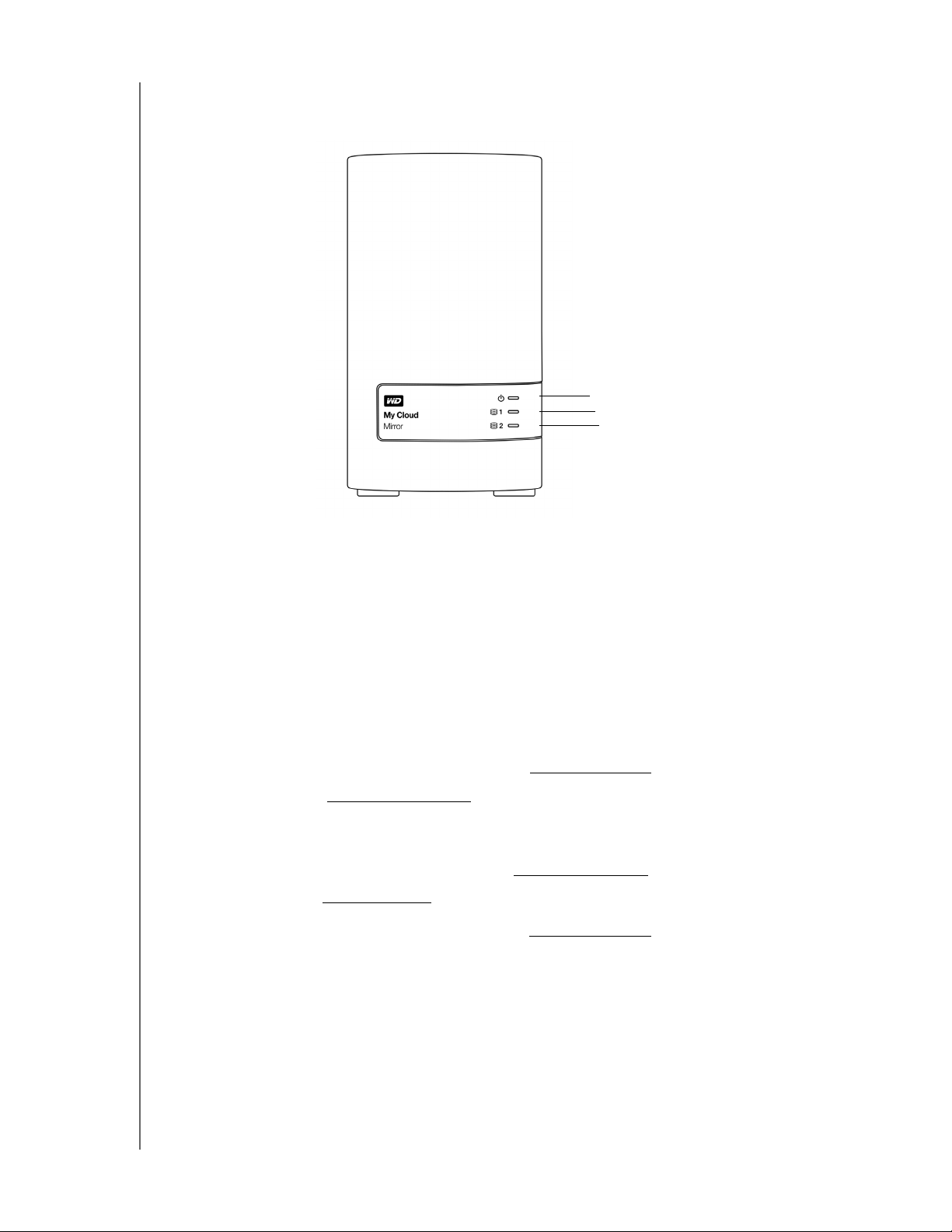
Tuotteen komponentit
Näkymä edestä
TUOTTEEN ES I T T E L Y
Virran merkkivalo
Aseman merkkivalot
Takaa katsottuna
USB-portit
Kensington® -lukkopaikka
Nollauspainike
Ethernet-portti
Ulkoinen DC-tuloliitäntä
HENKILÖKOHTAINEN WD MY CLOUD MIRROR -PILVITALLENNUSTILA
KÄYTTÖOPAS
6
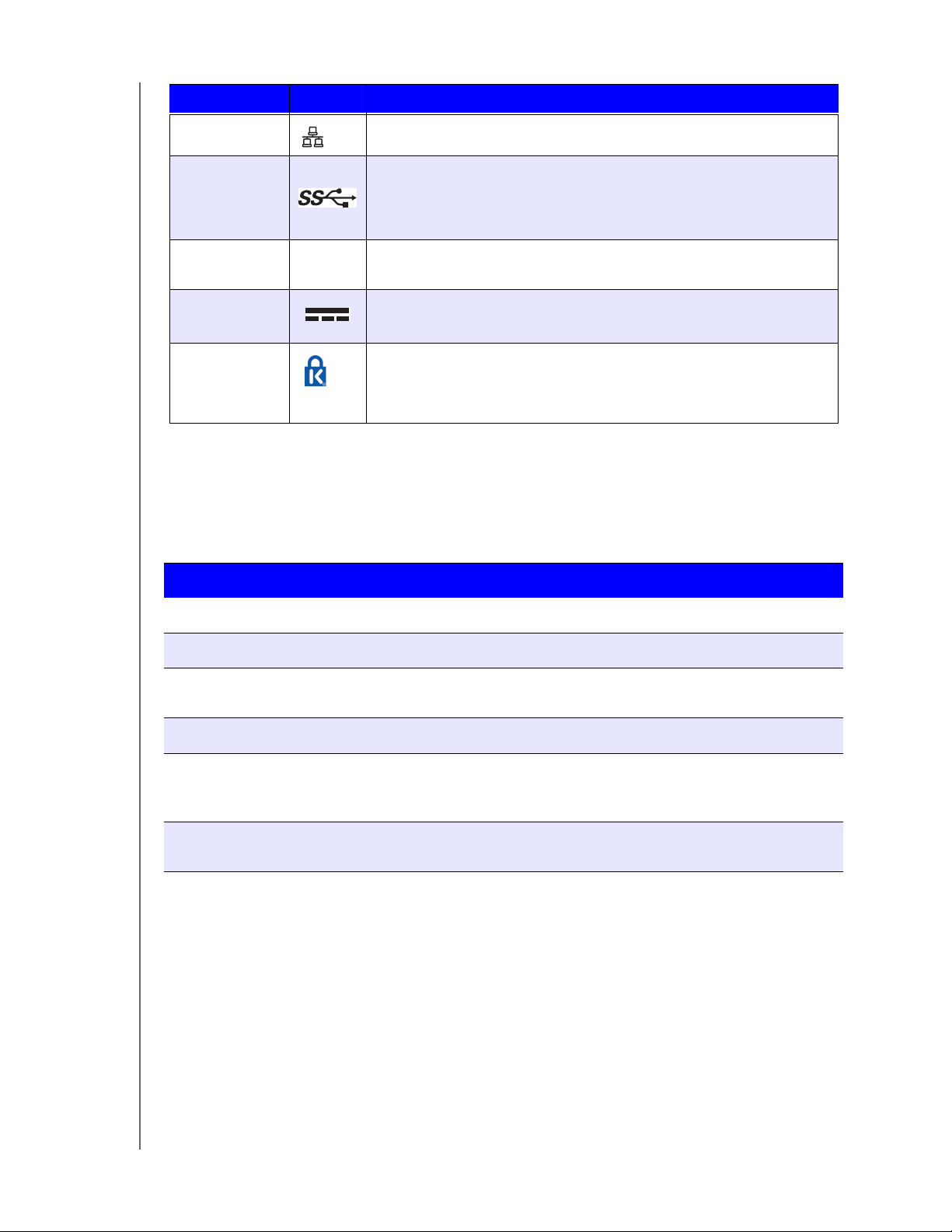
Komponentti Kuvake Kuvaus
TUOTTEEN ES I T T E L Y
Ethernet-portti
USB 3.0 -portti USB-kiintolevyn liittämistä varten.
Nollauspainike
Virtakytkentä Kytkee laitteen muuntajaan ja virtapistokkeeseen.
Kensington-
kkopaikka
lu
( )
Liittää laitteen paikallisverkkoon.
Palauttaa asetukset, kuten laitteen valvojan käyttäjätunnuksen ja
salasanan.
Tämä laite on turvallisuussyistä suojattu lukkopaikalla, joka tukee
standardia Kensington-suojauskaapelia.
Lisätietoja on osoitteessa http://www.kensington.com/.
Merkkivalot
Etupaneelin virran merkkivalo
Alla oleva taulukko kuvaa etupaneelin virran merkkivalon käyttäytymistä.
Tila Väri Ulkonäkö Tilan kuvaus
Sammutus Ei pala –
Valmiustila Sininen Vilkkuu Asema on valmiustilassa.
Käynnistymässä Keltainen Vilkkuva
Käynnissä Sininen Palaa jatkuvasti Laite on käynnissä.
Käynnissä (vioittunut) Punainen Vilkkuva
Tarvitaan
toimenpiteitä
Huomaa: Jos asema ei ole yhteensopiva, merkkivalo vilkkuu keltaisena
Keltainen Vilkkuva Liitäntä, kuten verkkokaapeli, on irronnut ja
käynnistyksen yhteydessä.
Asema on pois päältä.
Laite on käynnistymässä tai päivittää
laiteohjelmistoa.
Laite on käynnissä, mutta asema on
vioittunut. Katso tietokannan vastaus
Answer ID 87607.
vaatii toimenpiteitä.
HENKILÖKOHTAINEN WD MY CLOUD MIRROR -PILVITALLENNUSTILA
KÄYTTÖOPAS
7
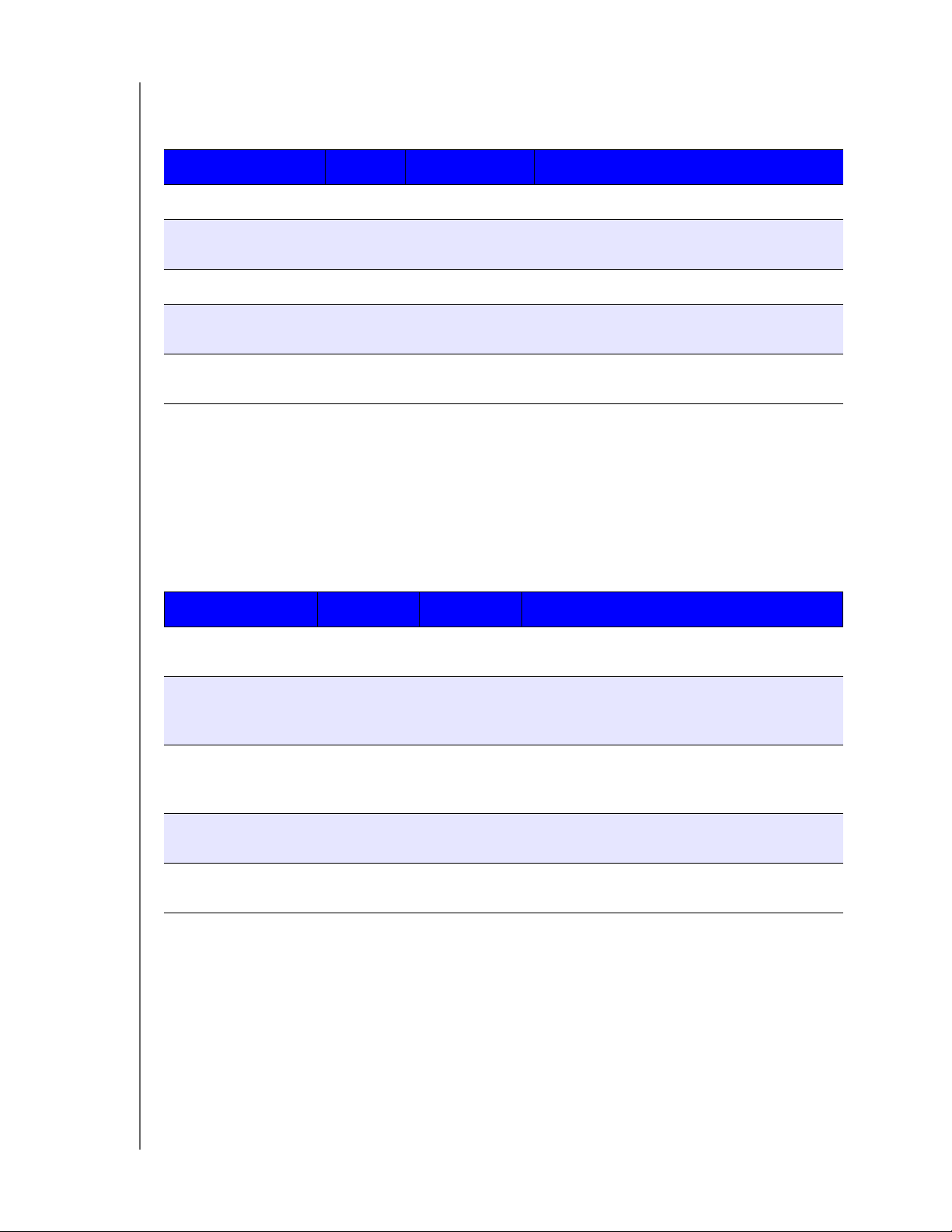
TUOTTEEN ES I T T E L Y
Etupaneelin kiintolevyn merkkivalot
Alla oleva taulukko kuvaa etupaneelin kiintolevyn merkkivalon käyttäytymistä.
Toiminto Väri Ulkonäkö Toiminnon kuvaus
Ei asemaa Ei pala –
Asema löytyy,
Sininen Palaa jatkuvasti Asema löytyy mutta ei ole käytössä.
Asemaa ei löytynyt.
ei toimintaa
Aktiivinen asema Sininen Vilkkuva
Asema löytyy ja on käytössä.
Kiintolevyn virhe Punainen Vilkkuva Asema löytyy mutta kiintolevyssä on virhe
tai vika.
Kiintolevy
valmiustilas
sa
Ei pala – Asema on passiivinen.
Huomaa: Jos asema ei ole yhteensopiva, kiintolevyn merkkivalot vilkkuvat
nopeasti punaisina laitteen käynnistyessä.
Takapaneelin Ethernet-verkon merkkivalot
Seuraava taulukko kuvaa verkon ja toiminnan merkkivalot:
Huomaa: Ethernet-porttia katsottaessa oikeassa yläkulmassa on toiminnan
merkkivalo ja oikeassa alakulmassa on yhteyden merkkivalo.
Tila Merkkivalo Ulkonäkö Tilan kuvaus
Linkki ei toimi Yhteys Pois
Kaapeli tai laite ei ole kytketty tai yhteyden
toinen pää ei toimi.
Yhteys toimii –
Yhteys Keltainen Kaapeli on kytketty ja yhteyden molemmat
100 Mb yhteys
Yhteys toimii –
Yhteys Vihreä Kaapeli on kytketty ja yhteyden molemmat
1000 Mb yhteys
Yhteys ei ole
käytössä
To im i nt a a Palaa
jatkuvasti
Yhteys käytössä To im i nt a a Vihreä –
vilkkuu
päät ovat aloittaneet tiedonsiirron. 100 Mb
verkkoyhteys.
ät ovat aloittaneet tiedonsiirron.
pä
1000 Mb verkkoyhteys.
Aktiivista tiedonsiirtoa ei ole käynnissä.
Aktiivista tiedonsiirtoa on käynnissä.
HENKILÖKOHTAINEN WD MY CLOUD MIRROR -PILVITALLENNUSTILA
KÄYTTÖOPAS
8
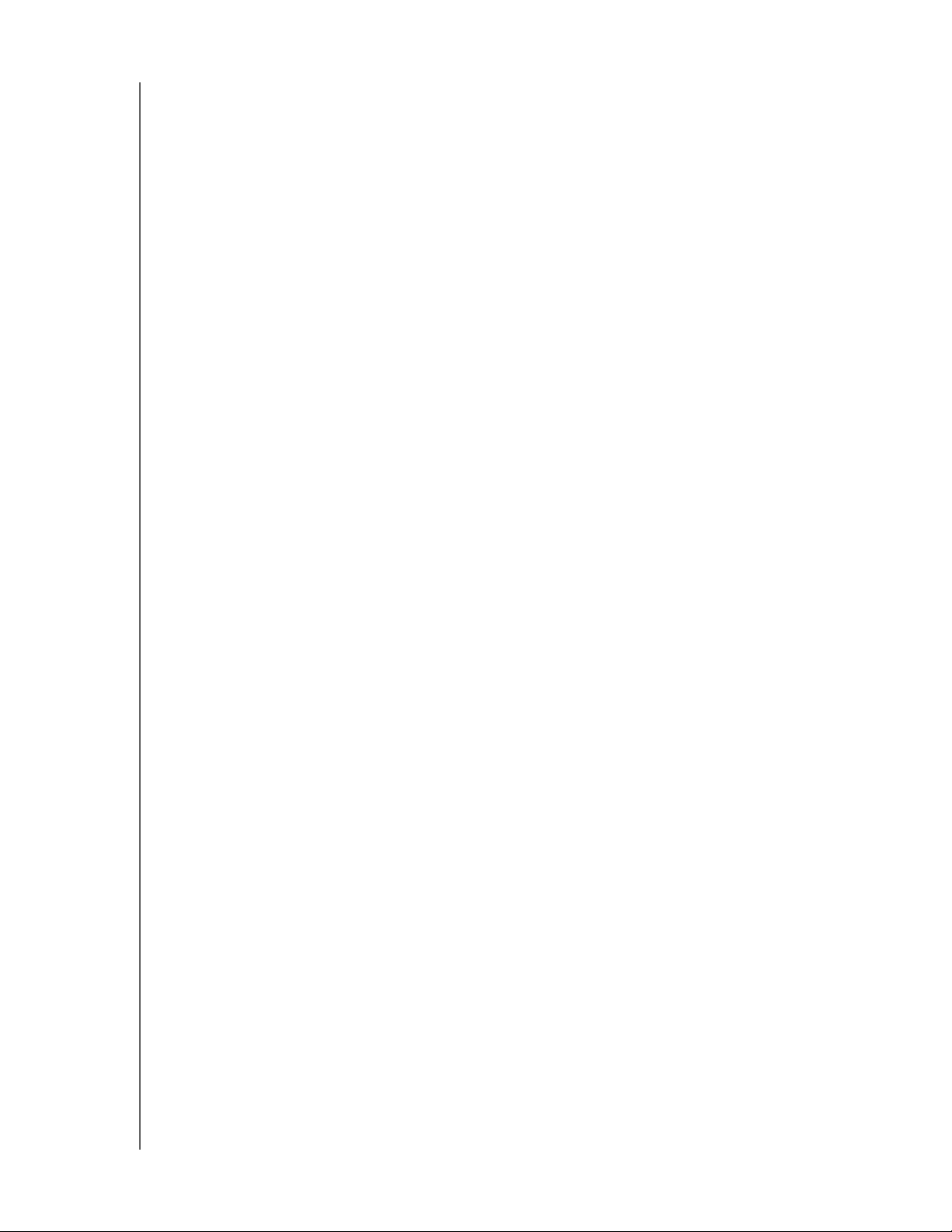
TUOTTEEN ES I T T E L Y
Esiasennusohjeet
Ennen kuin aloitat asennuksen, valitse sopiva paikka laitteellesi maksimoidaksesi tehon.
Sijoita järjestelmä paikkaan, joka on:
lähellä maadoitettua pistorasiaa
puhdas ja pölytön
tasainen ja tärinätön
hyvä ilmanvaihto, mikään ei estä tai peitä laitteen päällä ja alla olevia rakoja ja
aukkoja, ja laite on etäällä sähkölaitteista, kuten ilmastointilaitteista ja radio- ja
televisiovastaanottimista.
Käsittelyohjeet
WD-tuotteet ovat tarkkuusinstrumentteja, joita tulee käsitellä huolella pakkauksen purun ja
asennuksen aikana. Kovakourainen käsittely, iskut ja tärinä voivat vioittaa laitetta. Muista
seuraavat varotoimet, kun purat pakkauksesta ulkoista tallennustuotetta ja asennat sitä:
Älä pudota tai tärisytä laitetta.
Älä liikuta laitetta, kun siinä on virta.
Älä käytä tätä tuotetta kannettavana laitetta.
Älä irrota molempaa asemaa samalla kertaa. Muutoin laite ei reagoi.
HENKILÖKOHTAINEN WD MY CLOUD MIRROR -PILVITALLENNUSTILA
KÄYTTÖOPAS
9
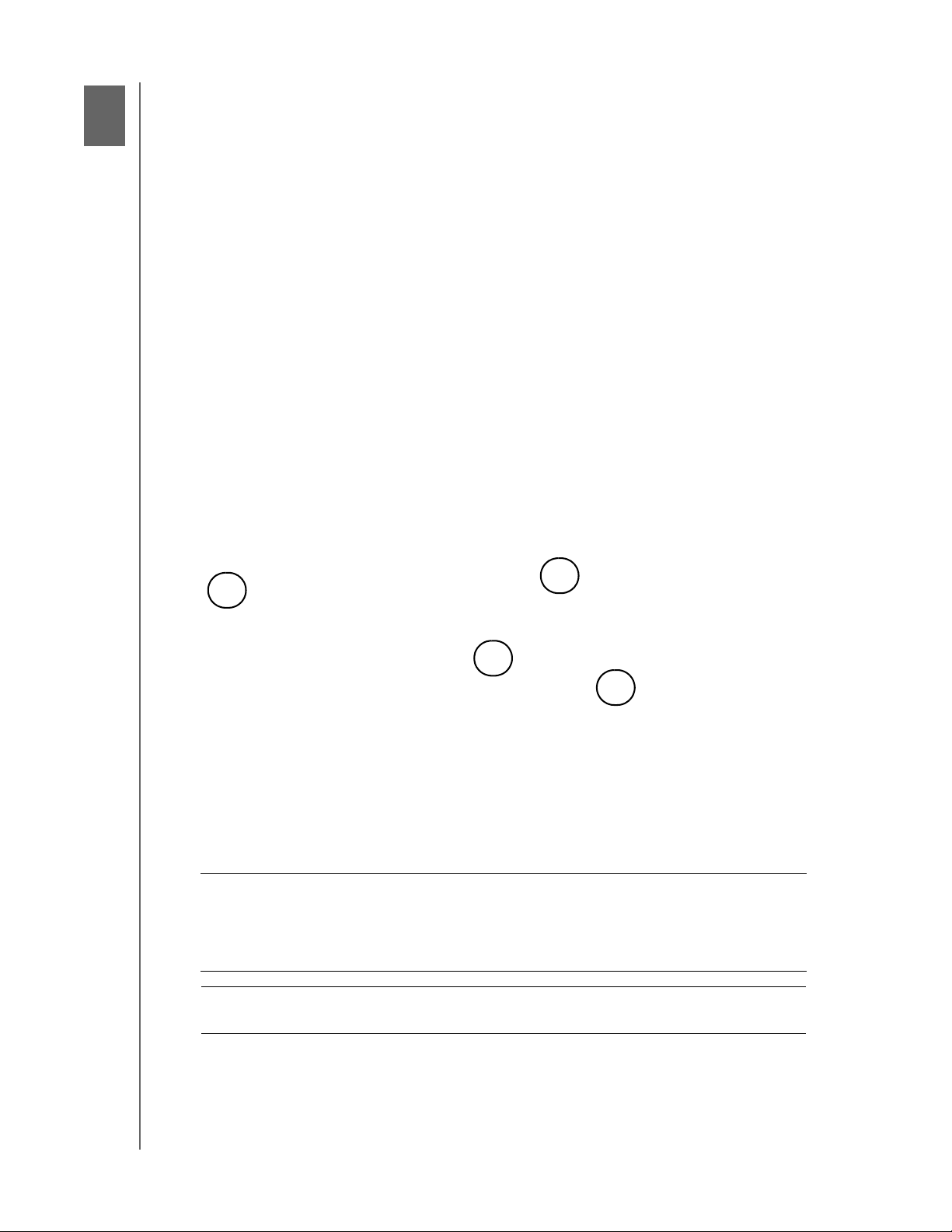
3
Aloittaminen
Laitteen kytkeminen
Aloittaminen online-asennus
Aloittaminen ilman online-asennusohjelmaa
Sisällön käyttö
ohjelmaa käyttäen
ALOITTAMINEN
Henkilökohtainen WD My Cloud Mirror -pilvitallennus
paketista, kytke se ja odota, kunnes laitteen edessä oleva virran merkkivali palaa tasaisesti
sinisenä. Lataa ja suorita sitten pika-asennusohjelma osoitteesta http://www.wd.com/setup.
Huomaa: Lisätietoja laitteen turvallisesta sammuttamisesta ja irrottamisesta on
kohdassa "Utilities (Apuohjelmat)" siv
laite on helppo asentaa – pura vain laite
ulla 122.
Laitteen kytkeminen
2
4
3
3
1
Liitä henkilökohtainen WD My Cloud Mirror -pilvitallennuslaite alla olevien ohjeiden
mukaisesti koti- tai pientoimistoverkkoon.
Tärkeää: Jotta lait
olevan kuvan mukaisesti, ja että mikään ei tuki tai peitä laitteen
ylä- ja alapuolella olevia lovia ja aukkoja. Jos
sammuu turvallisesti keskeyttäen kaikki käynnissä olevat prosessit.
Tällöin tietoja voidaan menettää.
Tärkeää: Suosittelemm
suorituskyvyn takaamiseksi.
HENKILÖKOHTAINEN WD MY CLOUD MIRROR -PILVITALLENNUSTILA
KÄYTTÖOPAS
e ei ylikuumenisi, varmista että se on oikein päin, yllä
laite ylikuumenee, se
e oheisen Ethernet-kaapelin käyttöä parhaan
10
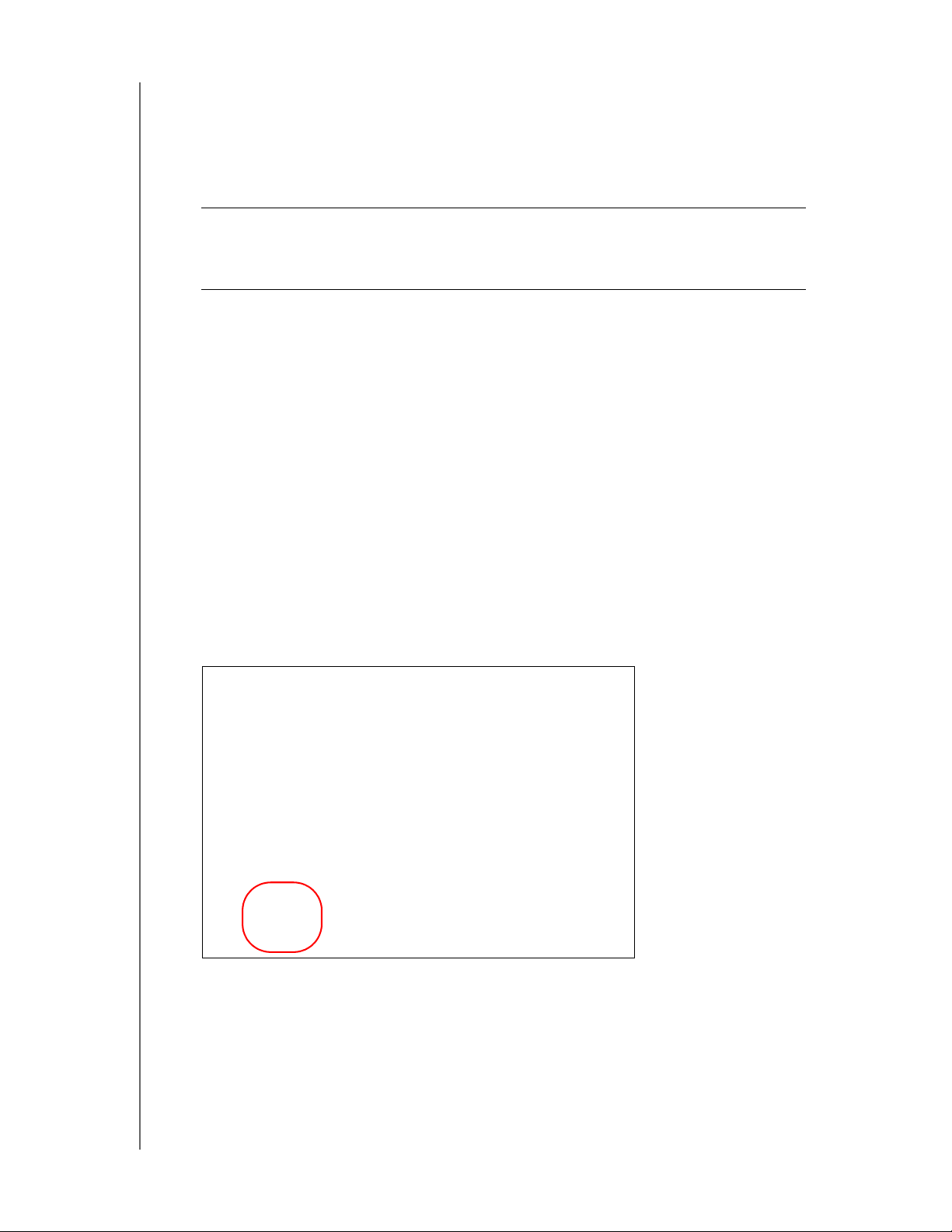
ALOITTAMINEN
1. Kytke laitteen mukana tulleen Ethernet-kaapelin toinen pää laitteen takana olevaan
Ethernet-porttiin.
2. Kytke Ethernet-kaapelin toinen pää suoraan
3. Kytke verkkolaitteen toinen pää laitteen
reitittimen tai verkkovalitsimen porttiin.
takana olevaan tasavirtapistokkeeseen.
4. Kytke verkkolaitteen toinen pää pistorasiaan. Yksikkö käynnistyy automaattisesti.
Tärkeää: Anna henkilökoh
taisen WD My Cloud Mirror -pilvitallennuslaitteen
käynnistyä täysin (tämä vie noin kolme minuuttia) ennen sen
määritysten tekemistä. Asema on valmis, kun virran merkkivalo
lakkaa vilkkumasta ja palaa sinisenä.
5. Kun laitteen virran merkkivalo alkaa palaa tasaisen sinisenä, siirry kohtaan "Aloittaminen
online-asennusohjelmaa käyttäen" sivulla 11.
Aloittaminen online-asennusohjelmaa käyttäen
Online-asennusohjelma opastaa niiden vaiheiden läpi, joilla laite yhdistetään helposti koti- tai
pientoimistoverkkoon. Voit ladata ja suorittaa Online-asennusohjelman, paikantaa laitteen ja
aloittaa sen käytön noudattamalla seuraavia ohjeita. Online-asennusohjelma on ladattavissa
WD:n Online Learning Centeristä osoitteessa http://wd.com/setup/wdmycloudmirror.
Online-asennusohjelman lataaminen ja asentaminen
Laitteen kytkemisen jälkeen:
1. Avaa Internet-selain. (Selaimen vaatimukset luetellaan kohdass
sivulla 5.)
2. Kirjoita osoitekenttään http://wd.com/setup/wdmycloudmirror, jolloin avautuu W
to Learning Center (Tervetuloa L
earning Centeriin) -sivu:
a "Internet-selaimet"
elcome
HENKILÖKOHTAINEN WD MY CLOUD MIRROR -PILVITALLENNUSTILA
KÄYTTÖOPAS
11
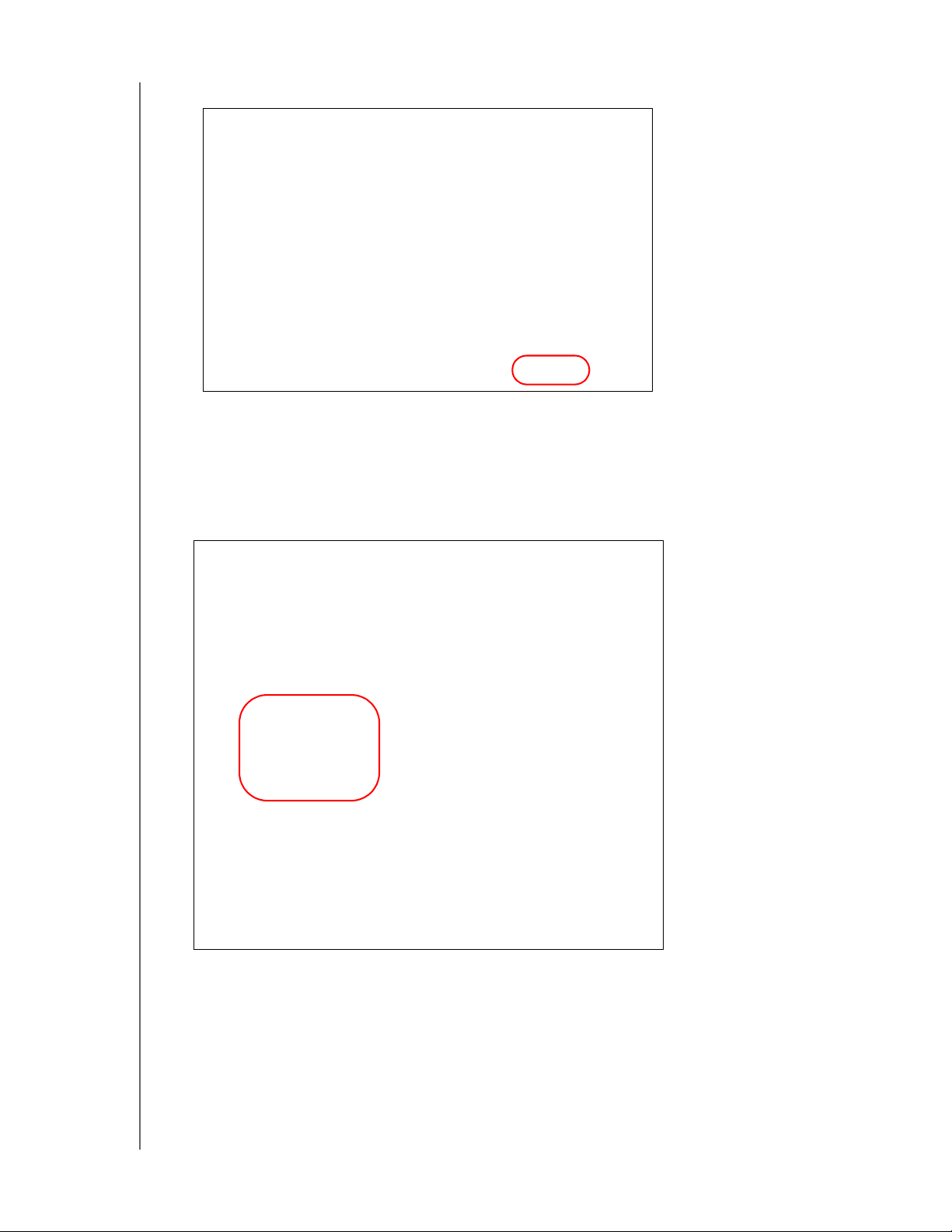
ALOITTAMINEN
3. Napsauta WD My Cloud Mirror avataksesi asennusohjelmiston lataussivun:
Huomaa: Online Learning Center tunnistaa käyttöjärjestelmän automaattisesti.
Jos haluat ladata asennusohjelman toiselle käyttöjärjestelmälle,
valitse se alasvetovalikosta sivun ylälaidasta, ennen kuin painat
Download Setup Software (Lataa asennusohjelma) -painiketta.
4. Napsauta Download Setup Software (Lataa asennusohjelma) -painiketta. Esiin tulee
Downloads (Lataukset) -sivu.
5. Napsauta asennusohjelmiston Do
HENKILÖKOHTAINEN WD MY CLOUD MIRROR -PILVITALLENNUSTILA
KÄYTTÖOPAS
wnload (Lataa) -painiketta.
12
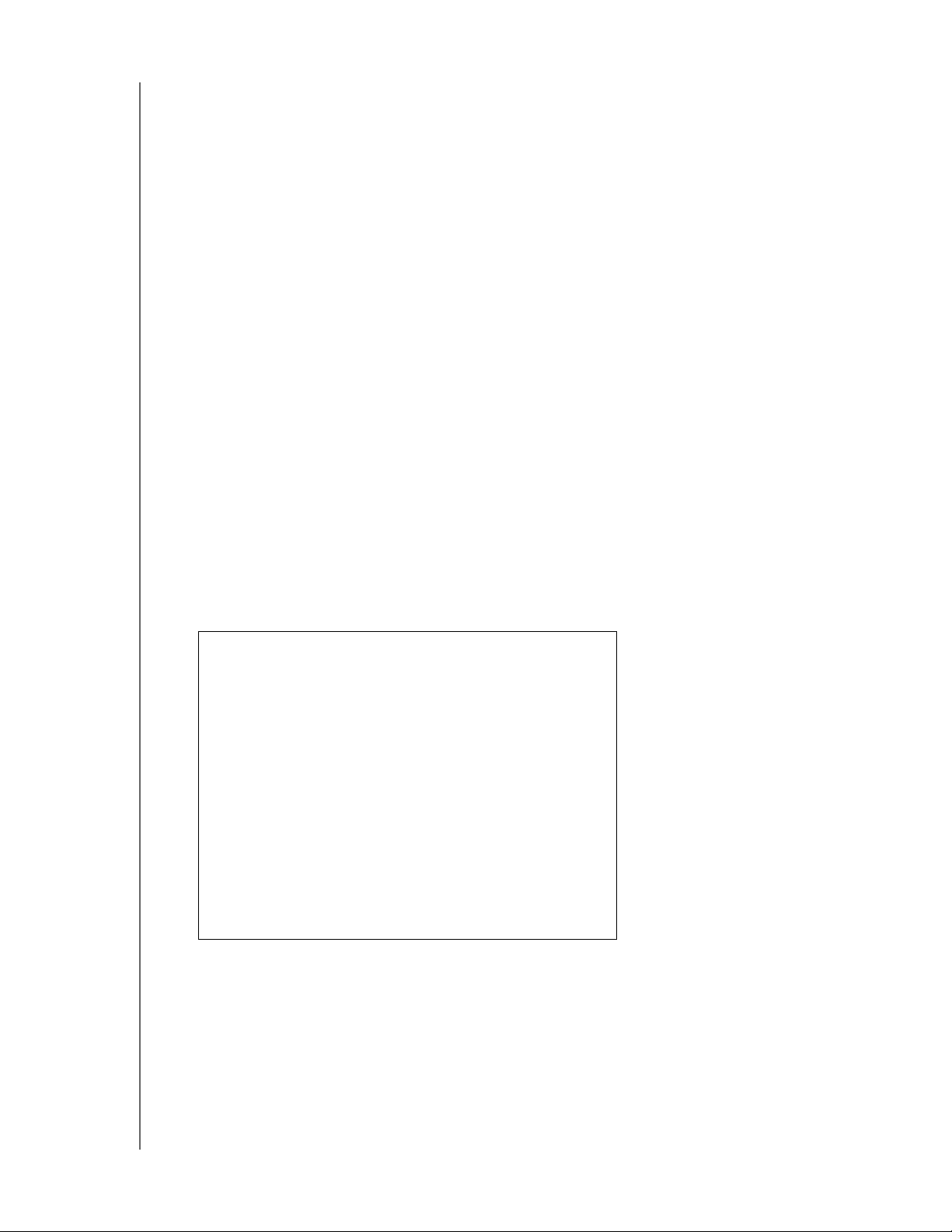
ALOITTAMINEN
6. Siirry ladattujen tiedostojen kohdalle ja kaksoisnapsauta tiedostoa Setup.exe (Windows)
tai WD My Cloud Mirror Personal Cloud Storage Setup.dmg (Mac), jolloin
asennusohjelma käynnistyy. Getting Started (Aloittaminen) -ikkuna avautuu.
7. Jatka alla olevaan kohtaan "Verkkoyhteyden muodostaminen ja henkilökohtaisen
pilvipalvelun luominen".
Verkkoyhteyden muodostaminen ja henkilökohtaisen pilvipalvelun luominen
1. Napsauta Getting Started (Aloittaminen) -ikkunassa (yllä) Get Started (Aloita), niin
Western Digitalin loppukäyttäjän käyttöoikeussopimus tulee esiin:
2. Lue sopimus ja valitse I acc
käyttöoikeussopimuksen ehdot) -valintaruutu.
ept the terms of the License Agreement (Hyväksyn
HENKILÖKOHTAINEN WD MY CLOUD MIRROR -PILVITALLENNUSTILA
KÄYTTÖOPAS
13
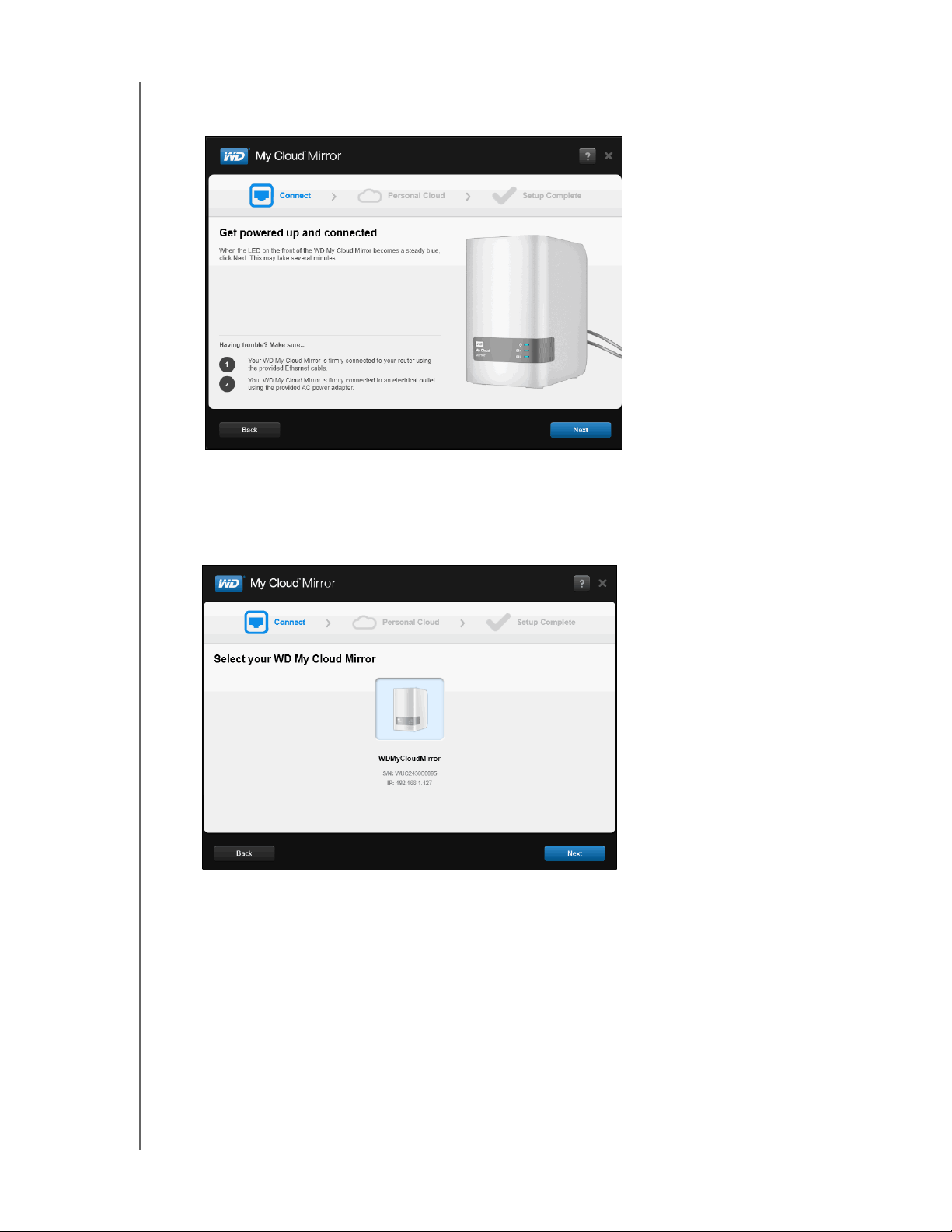
ALOITTAMINEN
3. Napsauta Next (Seuraava), niin Getting powered up and connected (Virran ja liitäntöjen
kytkeminen) -näyttö tulee esiin.
4. Lue näyttöön tulevat tiedot ja, kun WD My Cloud Mirr
or -laitteen virran merkkivalo palaa
sinisenä, napsauta Next (Seuraava). Ohjelmisto etsii laitteen ja näyttää sen Select your
WD My Cloud Mirror (Valitse oma WD My Cloud Mirror) -näytössä.
Huomaa: Jos laitetta ei löydy, noudata näytön ohjeita.
HENKILÖKOHTAINEN WD MY CLOUD MIRROR -PILVITALLENNUSTILA
KÄYTTÖOPAS
14
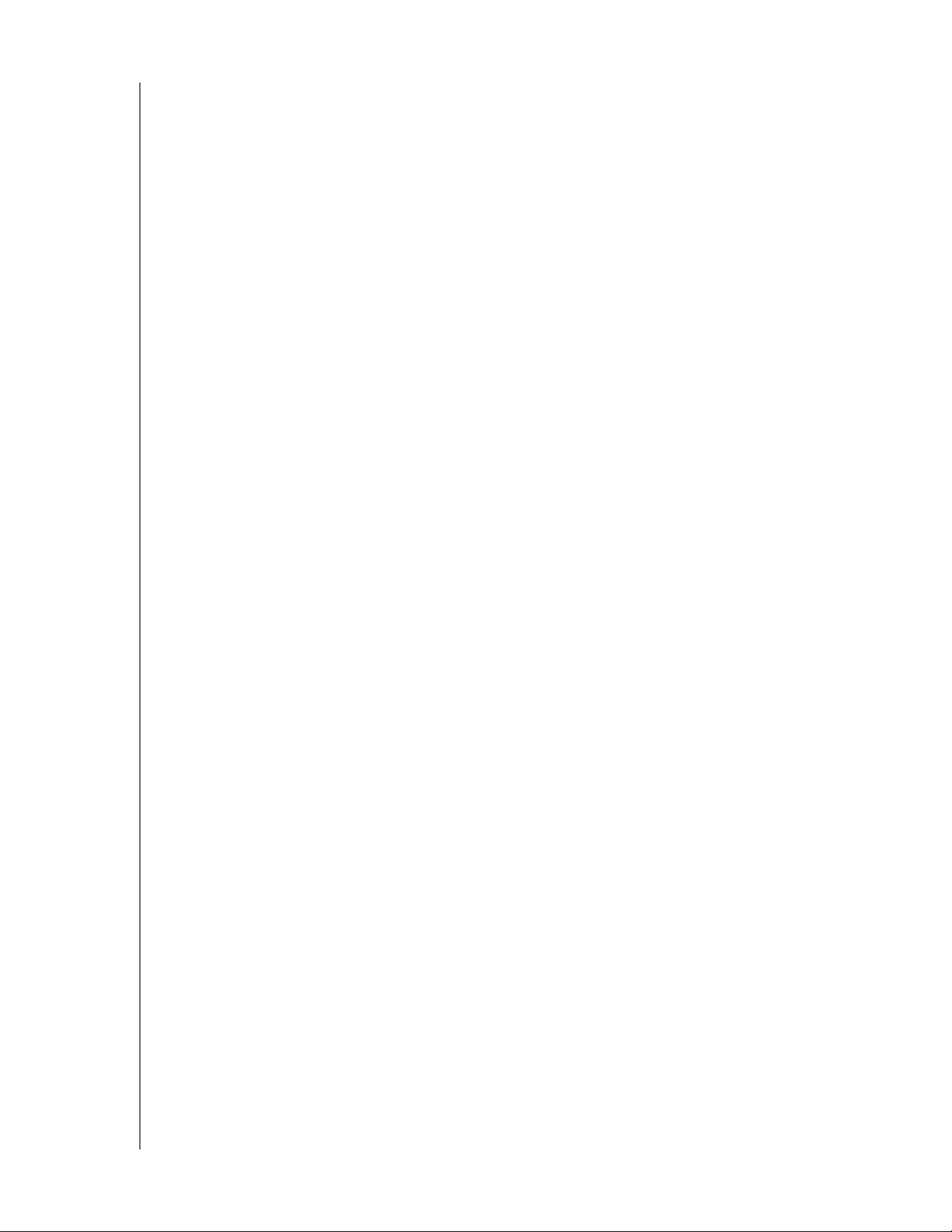
ALOITTAMINEN
5. Valitse WD My Cloud Mirror -laite ja napsauta Next (Seuraava). Set up your personal
cloud (Asenna henkilökohtainen pilvitallennustila) -näyttö avautuu.
Huomaa: WD My Cloud Mirror tarjoaa ilmaisen etäkäyttöyhteyden
henkilökohtaiseen pilvilaitteeseesi. Kun luot tilin, voit käyttää
laitetta mobiililaitteilla, joissa on
WD My Cloud -työpöytäsovelluksella.
Internet-yhteys, sekä
6. Anna etu- ja sukunimi ja halutessasi myös sähköpostiosoite. Sähköpostiosoitetta
tarvitaan, jos haluat luoda tilin etäkäyttömahdollisuudella. Varmista, että kohdan
Also register WD My Cloud Mirr
WD My Cloud Mirror näillä tiedoilla) -val
7. Valitse Next (Seuraava). Y
our account (Tilisi) -näyttö avautuu.
8. Jos haluat lisätä käyttäjiä, napsauta Add mor
or with this information (Rekisteröi myös
intaruutu on valittu.
e users (Lisää käyttäjiä) ja anna
käyttäjätiedot. Napsauta sitten plusmerkkiä (+).
Jos haluat ohittaa tilin lisäysvaiheen, napsauta Next (Se
uraava). Voit luoda oman
pilvipalvelusi, kun luot käyttäjätilin (katso "Yksittäisen käyttäjän lisääminen" sivulla 42).
Huomaa: Voi kestää muutaman minuutin, ennen kuin saat Saapuneet-kansioosi
ohjeet WD My Cloud Mirror -laitteen etäkäytöstä.
HENKILÖKOHTAINEN WD MY CLOUD MIRROR -PILVITALLENNUSTILA
KÄYTTÖOPAS
15
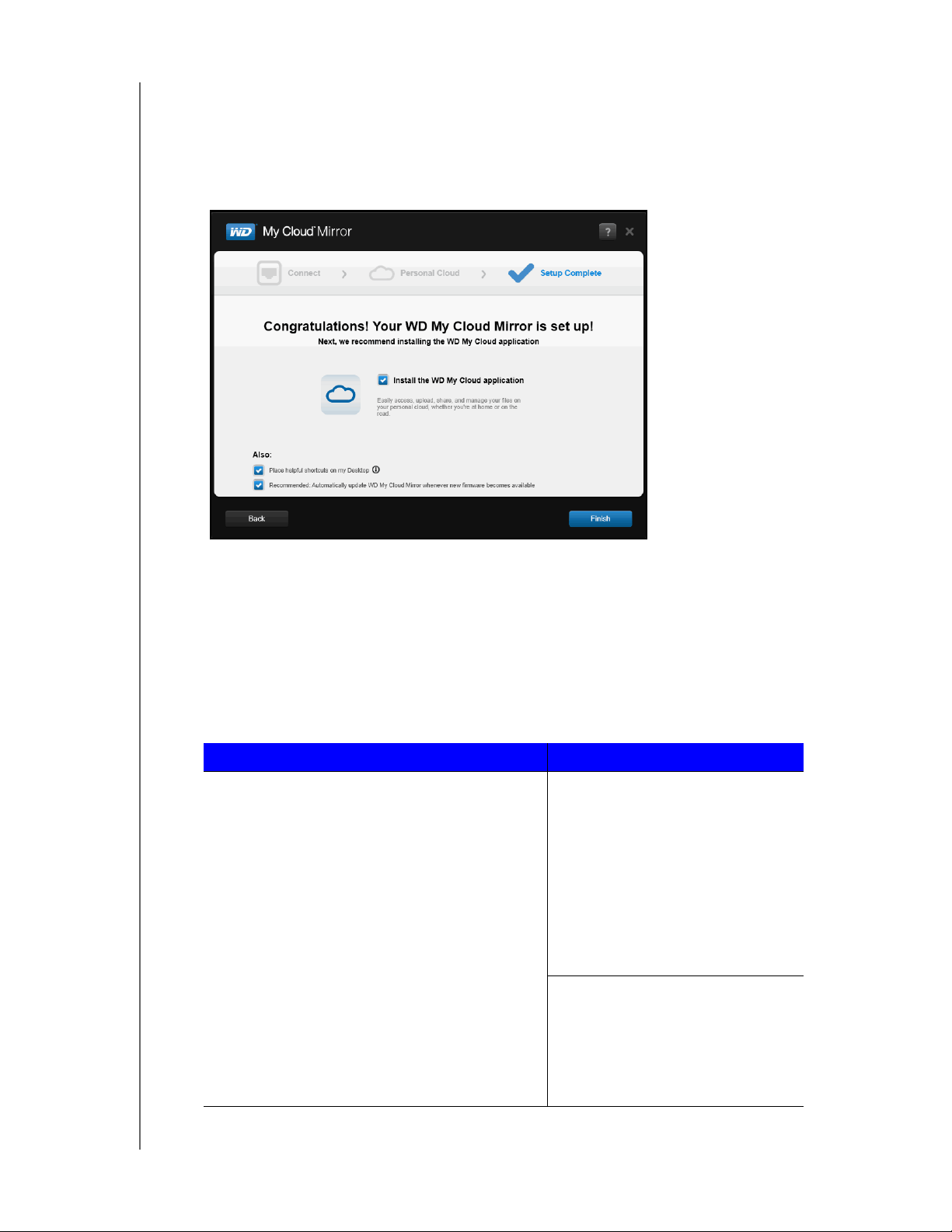
ALOITTAMINEN
9. Tarkista sähköpostisi vahvistaaksesi uuden tilin ja napsauta Next (Seuraava) avataksesi
Setup Complete (Asennus suoritettu) -näytön.
Huomaa: Voit joutua tarkistamaan roskapostikansion, jos roskapostisuodatin ei
päästä sähköposteja WD:ltä läpi. Congratulations! (Onneksi olkoon!)
-näyttö avautuu. Olet asentanut WD My Cloud Mirror -laitteen. Voit
näyt va
lita näytössä näkyvät asetukset.
Asetusten valitseminen
Kaikki Congratulations! (Onneksi olkoon!) -näytön (yllä) asetukset ovat oletusarvoisesti
käytössä. Alla olevassa taulukossa selitetään, mitä tapahtuu, kun vaihtoehdot otetaan
käyttöön ja poistetaan käytöstä.
1. Valitse haluamasi vaihtoehdot ja tyhjennä niiden vaihtoehtojen valintaruutu,
käyttää:
Vaihtoehto Tulos
WD My Cloud -sovelluksen asentaminen
Jos asetus on käytössä:
• Ohjattu asennus käynnistyy
au
tomaattisesti.
• Ohjeita on kohdassa "WD My
Cloud -työpöytäsovelluksen
käynnistäminen" sivulla 37.
• WD My Cloud -sovelluksen
uvake näkyy työpöydällä.
k
Jos asetus ei ole käytössä:
• Online Learning Center
Welcome -sivu avautuu.
• Public (Julkinen) -osuus näkyy
esurssienhallinnassa (Windows)
r
tai Finderissa (Mac).
joita et halua
HENKILÖKOHTAINEN WD MY CLOUD MIRROR -PILVITALLENNUSTILA
KÄYTTÖOPAS
16
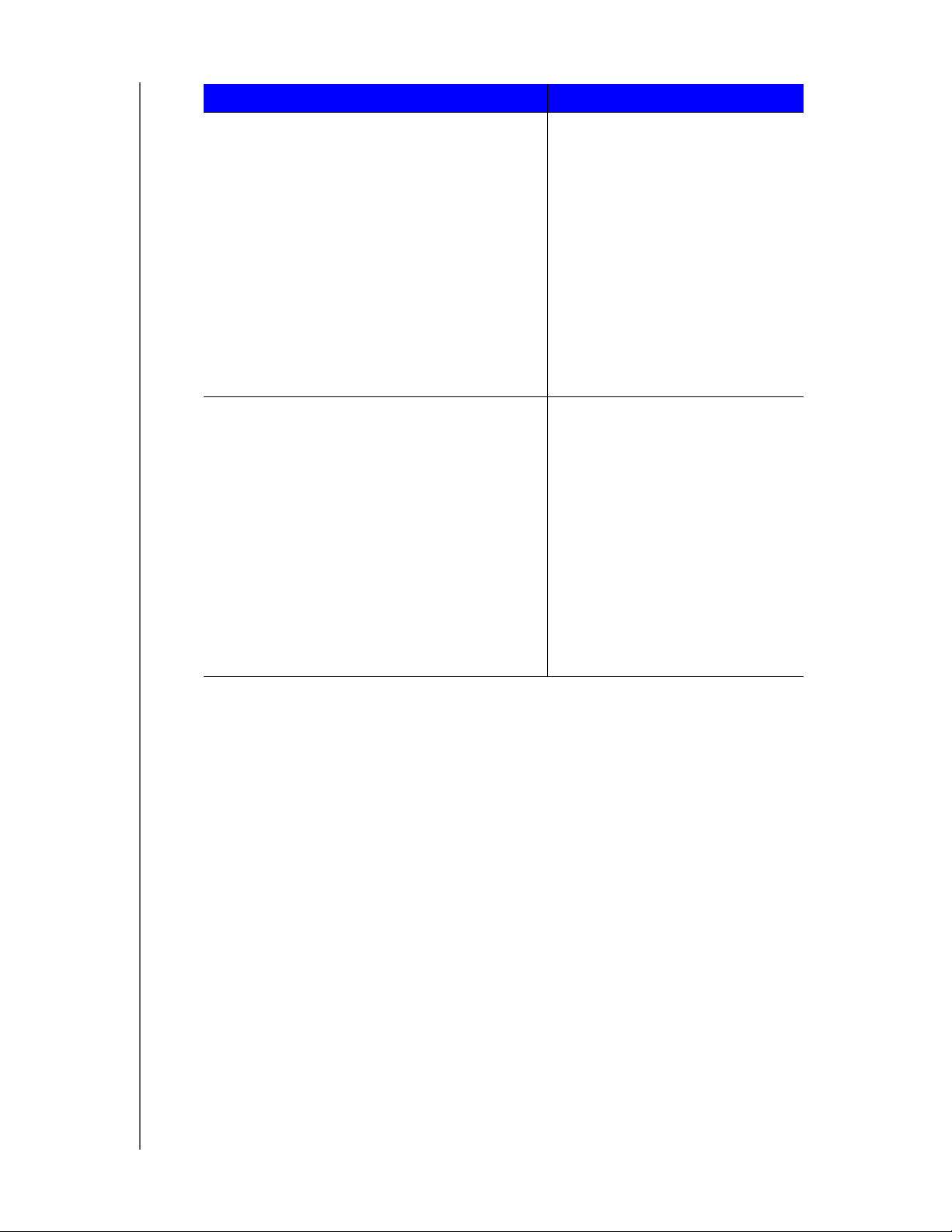
Vaihtoehto Tulos
Place helpful shortcuts on my Desktop
(Lisää hyödylliset pikavalinnat työpöydälle)
(Asennusohjelmisto tarvitaan)
• Online Learning Center
Welcome -sivu.
• Public (Julkinen) -osuus
r
tai Finderissa (Mac).
• WD My Cloud -koontinäyttö
WD My Cloud Mirror -laitteen
m
ALOITTAMINEN
esurssienhallinnassa (Windows)
äärittämistä varten.
Recommended: Automatically update
WD My Cloud whenever new firmware
comes available (Suositellaan: Päivitä
be
WD My Cloud automaattisesti aina, kun uusi
laiteohjelmisto on saatavilla)
• Online Learning Center
Welcome -sivu avautuu.
• Public (Julkinen) -osuus näkyy
esurssienhallinnassa (Windows)
r
tai Finderissa (Mac).
• Jos
asetus on käytössä,
laiteohjelmisto ottaa
automaattiset päivitykset
käyttöön joka päivä klo 3:00.
Jos haluat muuttaa
utomaattisen päivityksen
a
asetuksia, katso "Firmware
Update (Laiteohjelmiston
päivitys)" sivulla 132
.
2. Sulje ohjattu asennustoiminto valitsemalla Finish (Valmis).
Aloittaminen ilman online-asennusohjelmaa
Jos et halua aloittaa käyttämällä asennusohjelmaa, voit käyttää selainta. Jos et halua käyttää
kumpaakaan, voit silti:
käyttää henkilökohtaista WD My Cloud Mirror -pilvitallennuslaitetta ulkoisena
kiintolevynä ja vetää ja pudottaa tiedostoja sinne ja sieltä pois.
määrittää laitteen käyttämällä WD My Cloud Mirror -laitteen koontinäyttöä (Katso
kohtaa "Koontinäyttö pikaisesti" sivulla 57).
varmuuskopioida tiedostoja USB-, etä-, sisäisellä ja pilvipalveluvarmuuskopioinnilla
(katso "Tiedostojen varmuuskopiointi ja palauttaminen" sivulla 71).
HENKILÖKOHTAINEN WD MY CLOUD MIRROR -PILVITALLENNUSTILA
KÄYTTÖOPAS
17
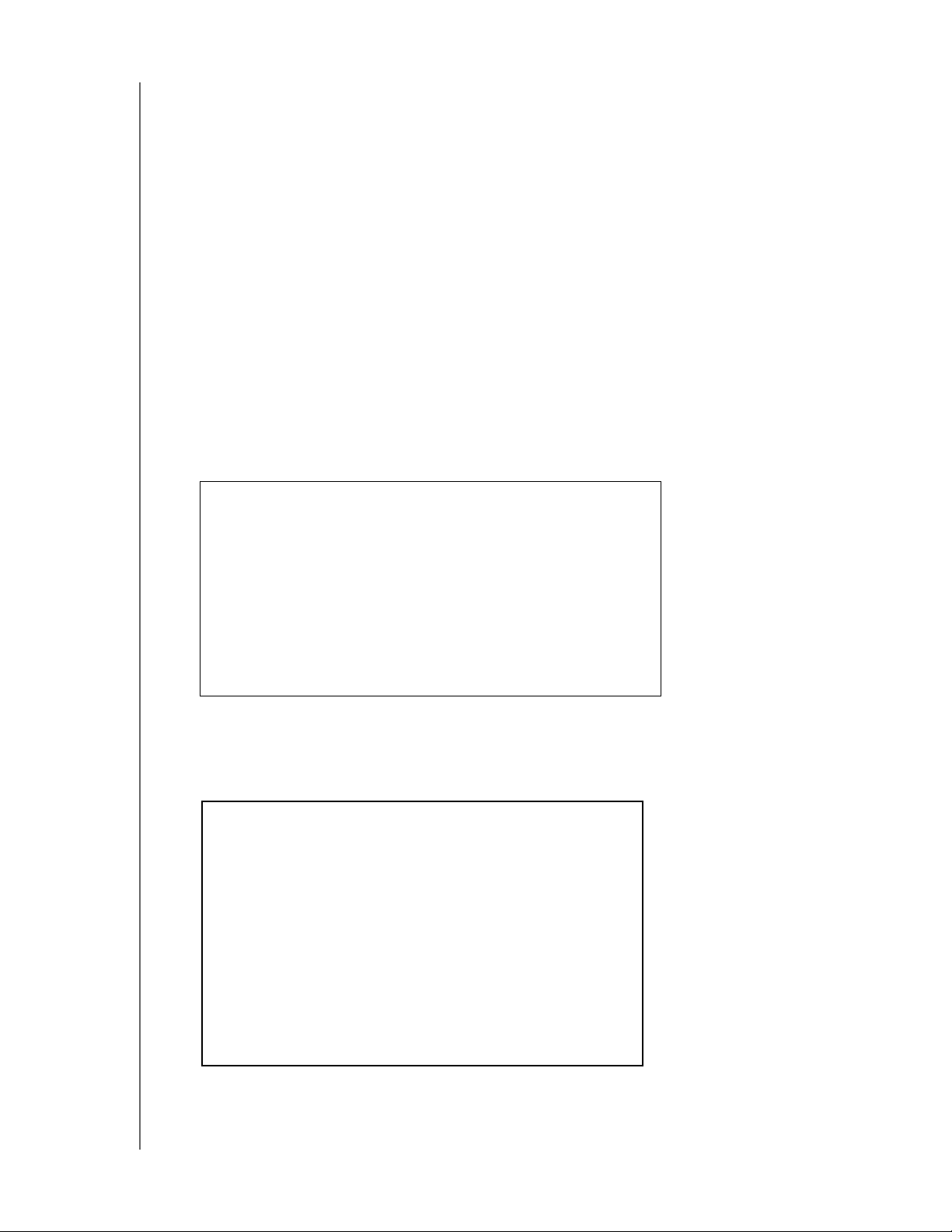
Laitteen määrittäminen selaimella
WD My Cloud Mirror -laitteen määrittäminen:
ALOITTAMINEN
1. Avaa selain ja syötä http://wdmycloudmirror (W
(Mac) ja paina En
2. Valitse Login
ter. Kirjautumissivu tulee esiin:
(Kirjaudu sisään). Sinun ei tarvitse syöttää salasanaa, koska sitä ei ole vielä
indows) tai http://wdmycloudmirror.local
määritetty. Choose your language (Valitse kieli) -näyttö tulee esiin:
3. Valitse käyttöliittymän kieli avattavasta luettelosta.
4. Lue Western Digitalin loppukäyttäjän käyttöoikeussopimus napsauttamalla linkkiä.
Jos hyväksyt sen, napsauta I accept (
Hyväksyn), tai palaa edelliselle sivulle ja napsauta
I agree (Hyväksyn) -valintaruutua.
HENKILÖKOHTAINEN WD MY CLOUD MIRROR -PILVITALLENNUSTILA
KÄYTTÖOPAS
18
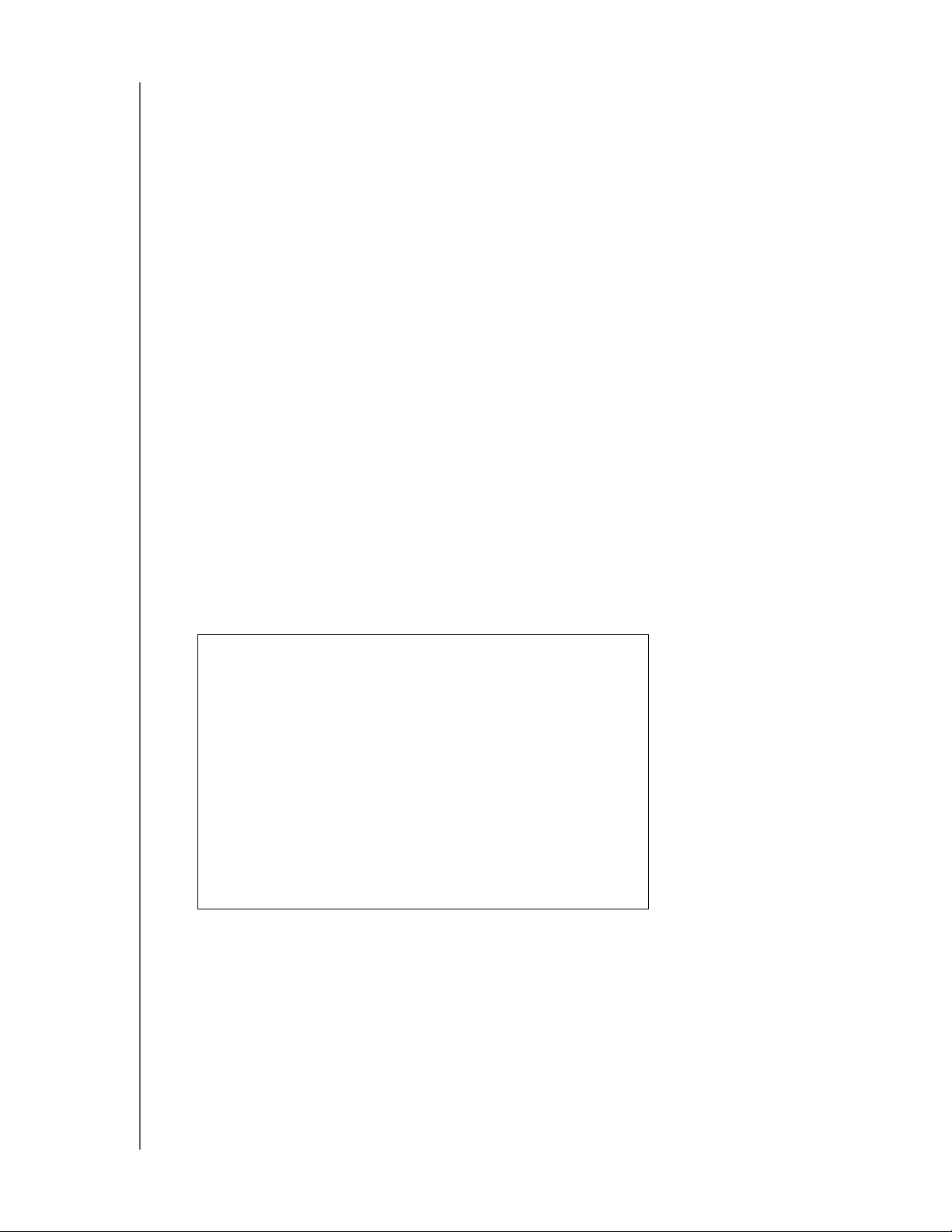
5. Valitse Continue (Jatka). Getting Started Setup for WDMyCloud.com
(WDMYCloud.comin käytön aloittaminen) -kirjautumisnäyttö tulee esiin.
ALOITTAMINEN
6. Anna etu- ja sukunimi ja halutessasi myös sähköpostiosoi
te. Sähköpostiosoitetta
tarvitaan, jos haluat luoda tilin etäkäyttömahdollisuudella. Varmista, että kohdan
Also register WD My Cloud Mirr
WD My Cloud Mirror näillä tiedoilla) -val
Huomaa: WD My Cloud Mirror tarjoaa ilmaisen etäkäyttöyhteyden
henkilökohtaiseen pilvilaitteeseesi. Kun luot tilin, voit käyttää
laitetta mobiililaitteilla, joissa on Internet-yhteys, sekä
WD My Cloud -työpöytäsovelluksella.
or with this information (Rekisteröi myös
intaruutu on valittu.
7. Napsauta Save (Tallenna).
8. Jos haluat lisätä käyttäjä, toista vain vaiheet 6 ja 7 jokaiselle käyttäjälle.
9. Valitse Next (Seuraava).
Seuraava Getting Started (Aloittaminen) -näyttö tulee esiin.
Näytössä on kolme linkkiä tärkeisiin proses
seihin, joita käsitellään myöhemmissä
luvuissa:
Sisällön lähettäminen: Katso "Sisällön käyttö" sivulla 20.
Varmuuskopioi PC/Mac: Katso "Tiedostojen varmuuskopiointi ja
palauttaminen" sivulla 71.
Käytä mobiilisovellusta: Katso "Tiedostojen mobilisointi iOS- ja Androidmobiilisovelluksilla" sivulla 24.
HENKILÖKOHTAINEN WD MY CLOUD MIRROR -PILVITALLENNUSTILA
KÄYTTÖOPAS
19
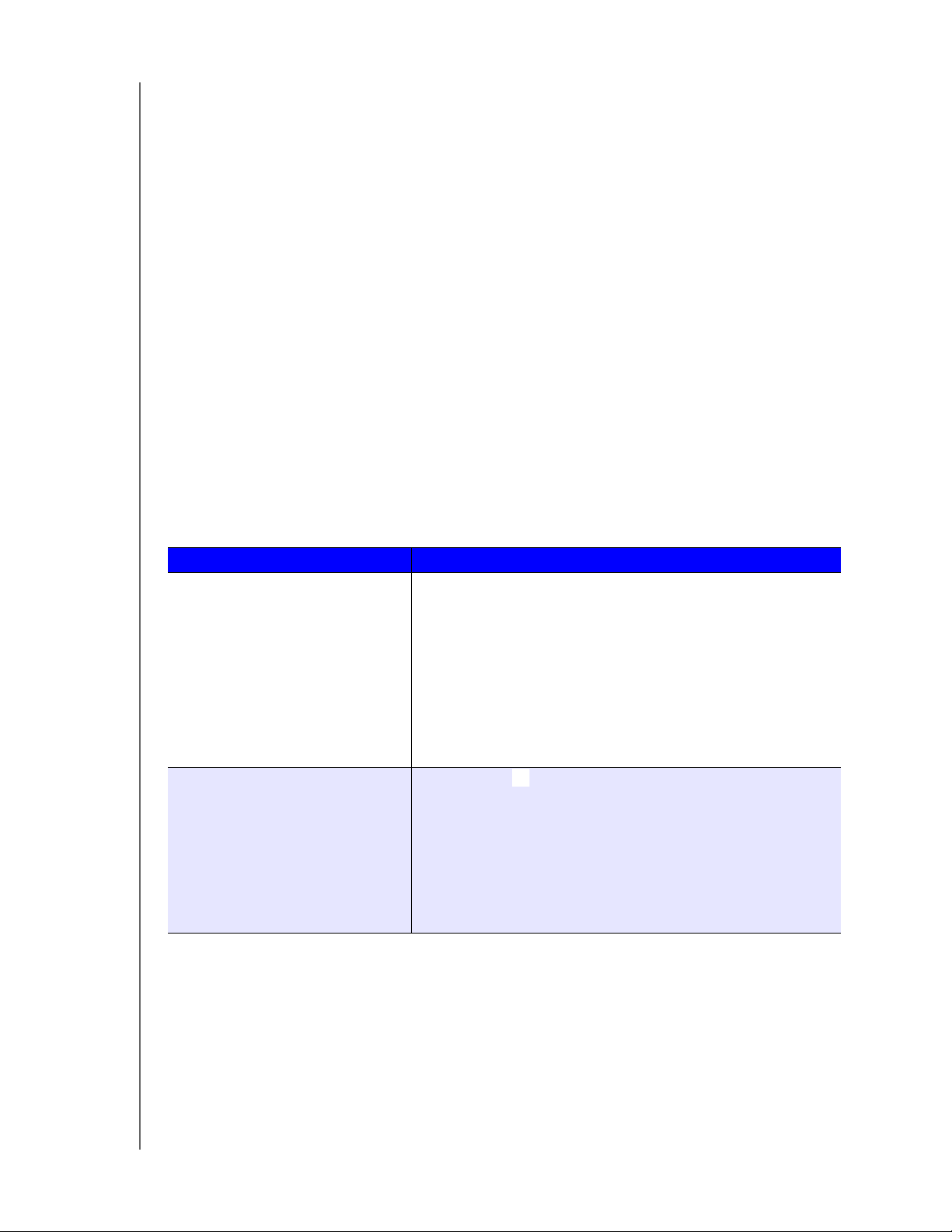
ALOITTAMINEN
10. Toimi seuraavasti (valinnainen):
Kun haluat päivittää laitteen laiteohjelmiston automaattisesti, valitse
Automatically update device firmware when available (Päivitä laitteen
laiteohjelmisto automaattisesti, kun saatavana) -valintaruutu.
Kun haluat rekisteröidä laitteen, valitse Register the WD My Cloud Mirror
device to receive continuous product support (Rekisteröi WD My Cloud
Mirror -laite, niin saat jatkuvaa tuotetukea) -valintaruutu.
11. Tuo WD My Cloud Mirror -koontinäyttö esiin
napsauttamalla Finish (Valmis). Lisätietoja
koontinäytön käyttämisestä on kohdassa "Koontinäytön kotisivu" sivulla 59.
Sisällön käyttö
Huomaa: Tässä käsikirjassa sanat osuudet ja kansiot tarkoittavat samaa asiaa.
WD My Cloud Mirror -laitteen Public (Julkinen) kansio sisältää alikansiot Shared Music
(Jaettu musiikki), Shared Pictures (Jaetut kuvat) ja Shared Videos (Jaetut videot).
Alikansioiden olemassa sisältö muodostuu tiedostoista, jotka olet vetänyt ja pudottanut,
tai tiedostoista, jotka on varmuuskopioitu tietokoneelta tai kytketyltä USB-laitteelta.
Huomaa: Kaikissa kansioissa voi olla kaikenlaisia tiedostoja.
Kun olet kytkenyt WD My Cloud Mirror -laitteen (katso "Laitteen kytkeminen" sivulla 10),
voit käyttää laitteen sisältöä seuraavasti.
Jos käyttöjärjestelmä on... Niin...
Windows 8 tai 8.1.1 1. Kirjoita aloitussivulla Tietokone
2. Valitse Tietokone.
3. Valitse vasemmanpuoleisesta paneelista V
4. Kaksoisnapsauta WDMYCloudMirr
julkinen kansio.
5. Kaksoisnapsauta Public (Julkinen) -kansiota, jolloin näyttöön
avautuu alikansiot Shared Music (Jaettu musiikki), Shared
Pictures (Jaetut kuvat) ja Shared Videos (Jaetut videot).
Tiedostoja voidaan nyt vetää ja pudottaa Windowsin
resurssienhallinnalla jaettuihin kansioihin ja sieltä ulos.
Windows XP/Vista/Windows 7 1. Napsauta tai Käynnistä > Tietokone > Verkko >
WDMYCloudMirror ja anna ta
tunnistetiedot. Näyttöön avautuvat laitteen julkiset ja yksityiset
kansiot (osuudet).
2. Kaksoisnapsauta Public (Julkinen)
avautuu alikansiot Shared Music (Jaettu musiikki), Shared
Pictures (Jaetut kuvat) ja Shared Videos (Jaetut videot).
Tiedostoja voidaan nyt vetää ja pudottaa Windowsin
resurssienhallinnalla jaettuihin kansioihin ja sieltä ulos.
rvittaessa verkon (reitittimen)
-kansiota, jolloin näyttöön
erkko.
or ja paikanna laitteen
HENKILÖKOHTAINEN WD MY CLOUD MIRROR -PILVITALLENNUSTILA
KÄYTTÖOPAS
20
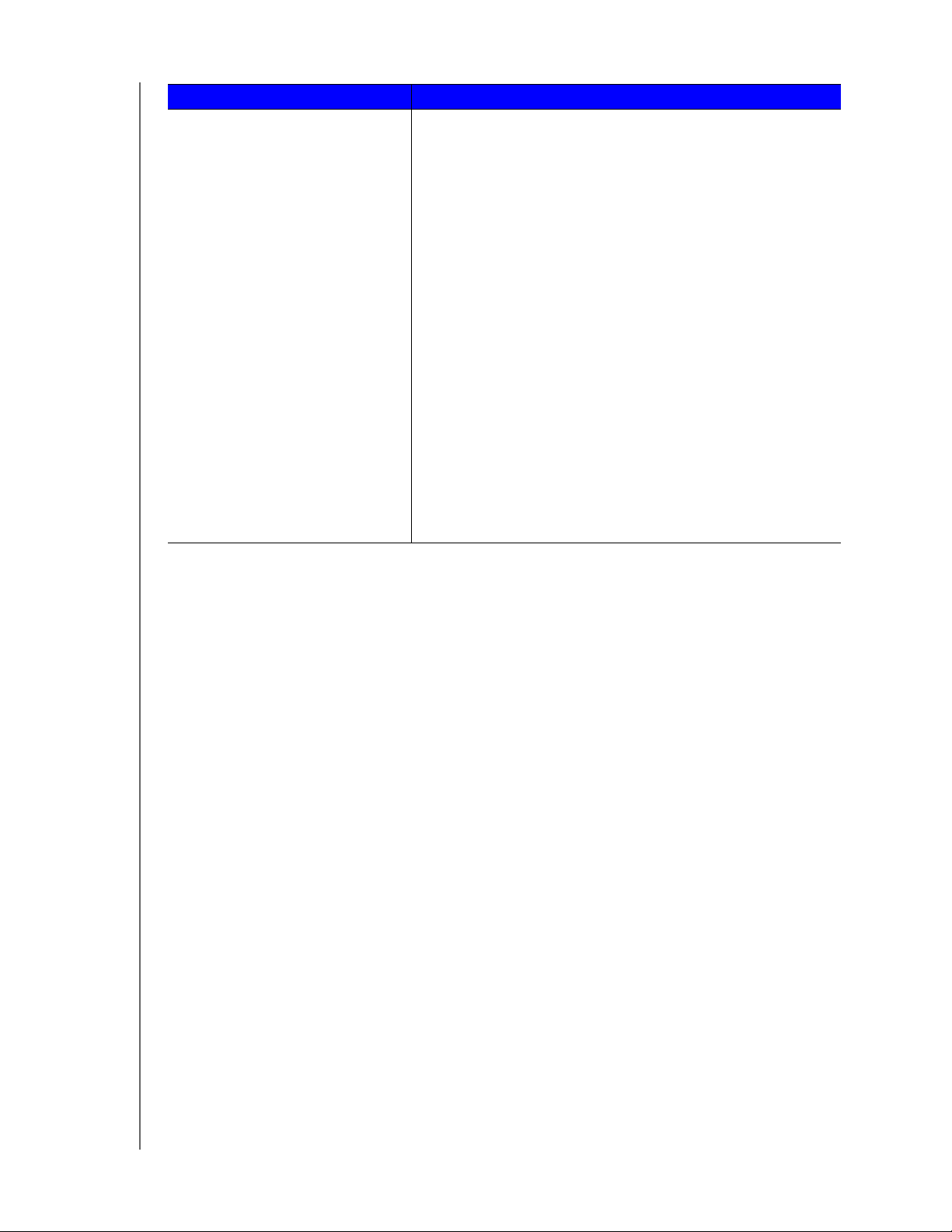
Jos käyttöjärjestelmä on... Niin...
Mac OS X
(Snow Leopard, Lion, Mountain Lion,
vericks)
Ma
1. Napsauta Finder-ikkunassa kohtaa WDM
2. Jos näyttöön tulee valtuutussivu, valitse V
3. Kun kaksoisnapsautat Public (Julkinen) -kansiota, esiin tulevat
4. Jos haluat jättää jaetun ase
- Napsauta kohdetta, jolle haluat tehdä aliaksen (esim. Shared
- Napsauta hiiren oikealla painikkeella kohdetta, jolle
ALOITTAMINEN
yCloudMirror
sivupalkin jaettujen kohteiden alta.
ieras ja valitse sitten
Yhdistä, jolloin näyttöön avautuu julkinen osuus:
seuraavat alikansiot: Shared Music (Jaettu musiikki), Shared
Pictures (Jaetut kuvat) ja Shared Videos (Jaetut videot).
Tiedostoja voidaan nyt vetää ja pudottaa Finderillä jaettuihin
kansioihin.
man kuvakkeen työpöydälle
vakituisesti, luo alias. Alla kuvataan kaksi eri tapaa tehdä näin:
Huomaa: Ennen kuin luot aliaksen, valitse Finder >
Music), pidä hiiren painiketta painettuna, pidä Cmd- ja
Option-näppäimiä painettuna samanaikaisesti ja vedä kohde
kohtaan, johon haluat luoda aliaksen. Tämä toimenpide luo
aliaksen uuteen kohtaan sen sijaan, että siirtäisi alkuperäisen
kohteen.
Asetukset > Yleiset ja varmista, että Käytössä
olevat palvelimet on valittu.
- TAI -
haluat luoda aliaksen (esim. Shared Music), ja valitse
File (Tiedosto) > Make Alias (Luo alias).
Public (Julkinen) -kansion yhdistäminen (Windows)
Yhdistä WD My Cloud Mirror -aseman Public (Julkinen) -kansio, jotta sitä voidaan käyttää
nopeasti:
1. Napsauta Windowsin resurssienhallinnassa Verkko-kohdan alta
WDM
YCLOUDMIRROR.
2. Napsauta Public (Julkinen) -kansiota hiiren oikealla painikkeella ja val
Yhdistä verkkoasemaan.
3. Valitse Drive (Asema)
4. Valitse Yhdistä uudelleen sisäänkirjauduttaessa -valin
5. Valitse Fi
nish (Valmis). Public (Julkinen) -asema on nyt yhdistetty.
-alasvetoluettelosta vapaana oleva kirjain.
taruutu.
itse valikosta
HENKILÖKOHTAINEN WD MY CLOUD MIRROR -PILVITALLENNUSTILA
KÄYTTÖOPAS
21
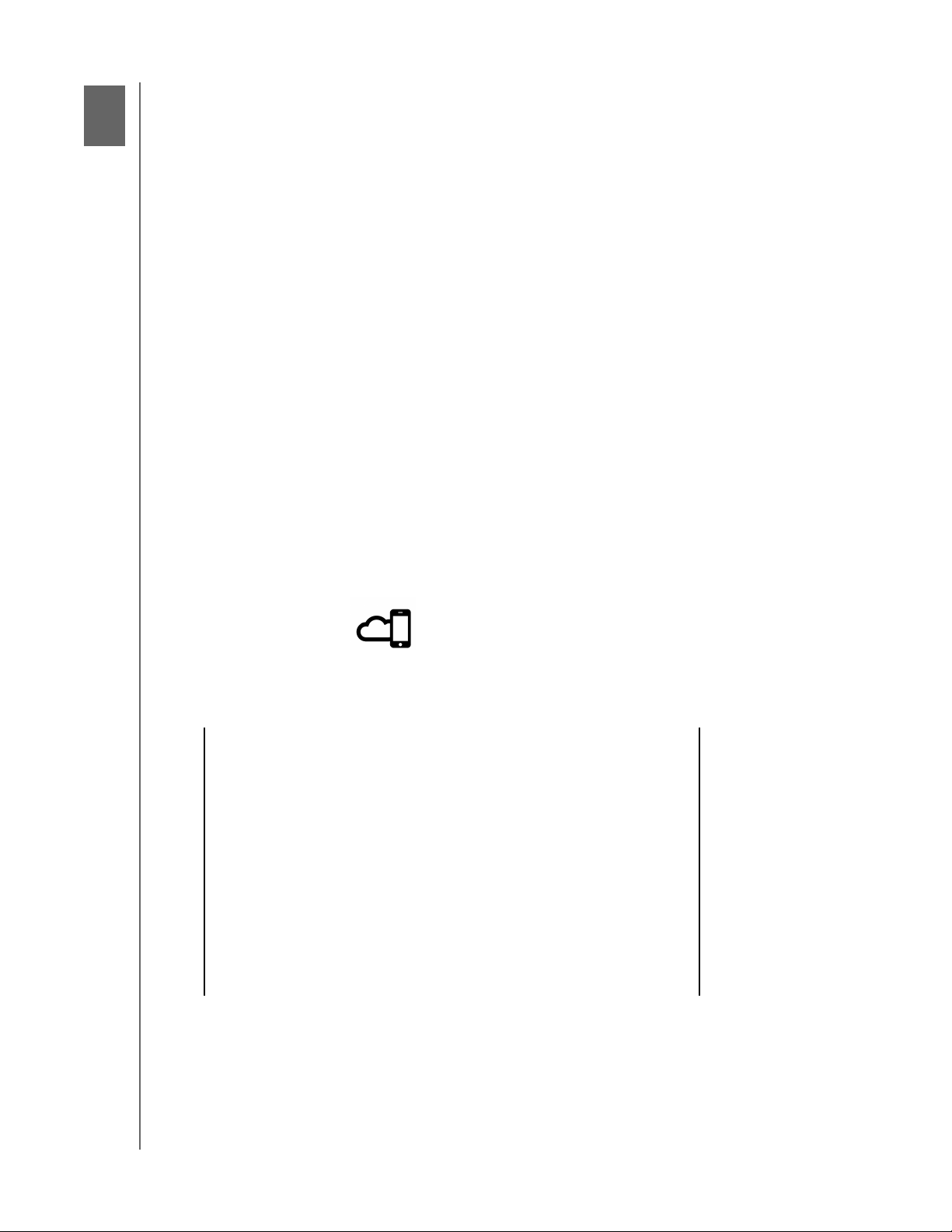
Pilvitallennuslaitteen etäkäyttö
PILVITALLENNUSLAITTEEN ETÄKÄYTTÖ
84
WD My Cloud Mirror -laitteen pilvitallennuskäytön valmistelu
Käyttäjän pilvitallennuslaitteen käyttöoikeuden määrittäminen
Tiedostojen mobilisointi iOS- ja Andr
Henkilökohtaisessa pilvipalvelussa sisältösi on turvallisesti kotona ja omassa hallinnassa.
Toi
sin kuin julkisissa pilvipalveluissa, yksityisessä pilvipalvelussa kaikki sisältö pysyy yhdessä
turvallisessa paikassa kotiverkossa. Jaa tiedostoja, suoratoista mediaa ja käytä sisältöäsi
missä vain, PC:ltä tai Macilta ja mobiililaitteilta. Ei kuukausimaksua. Ei mysteerisiä
tallennuspaikkoja tiedolle. Pidä videosi, musiikkisi, valokuvasi ja tiedostosi turvassa kotona ja
aina mukanasi.
Tässä luvussa kuvataan, miten WD My Cloud Mirror -laite va
miten sen monia ominaisuuksia voidaan hyödyntää.
oid-mobiilisovelluksilla
lmistellaan etäkäyttöä varten ja
WD My Cloud Mirror -laitteen pilvitallennuskäytön valmistelu
Ennen kuin WD My Cloud Mirror -laitetta voidaan etäkäyttää, sen pilvipalvelukäyttö täytyy
ottaa käyttöön (se on oletusarvoisesti käytössä). WD My Cloud Mirror -laitteen etäkäytön
käyttöönoton varmistaminen ja etäyhteyksien tilan tarkistaminen kuvataan kohdassa "Cloud
Access (Pilvikäyttö)" sivulla 109.
Käyttäjän pilvitallennuslaitteen käyttöoikeuden
määrittäminen
Kun olet ottanut WD My Cloud Mirror -laitteen pilvipalvelukäyttöoikeuden käyttöön, määritä
etäkäyttöoikeus laitteen käyttäjille seuraavasti.
1. Valitse navigointipalkista Cloud Access (Pilvikäyttö) -kuvake.
HENKILÖKOHTAINEN WD MY CLOUD MIRROR -PILVITALLENNUSTILA
KÄYTTÖOPAS
22
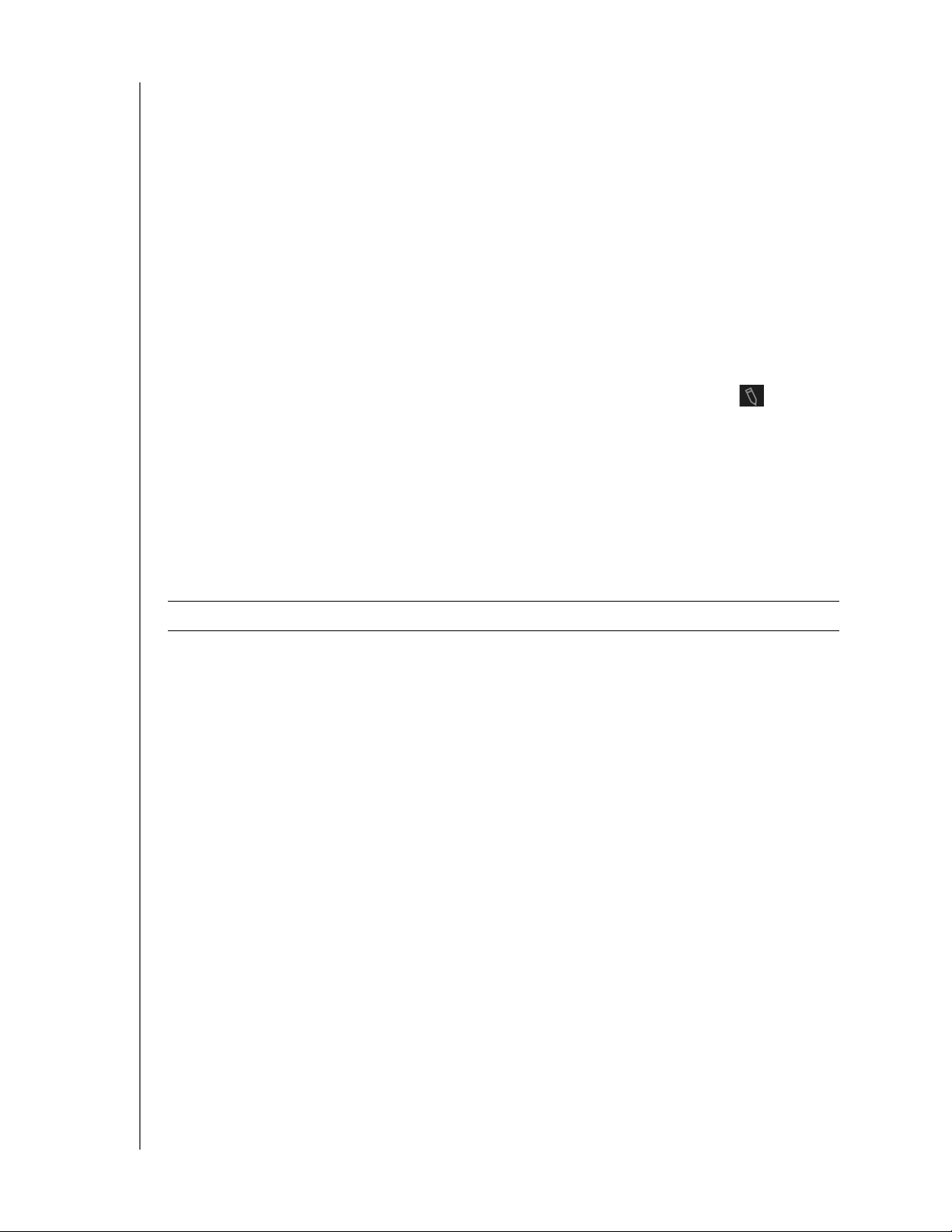
PILVITALLENNUSLAITTEEN ETÄKÄYTTÖ
2. Valitse vasemmasta paneelista käyttäjä, jolle haluat määrittää pilvipalvelukäyttöoikeuden.
3. Napsauta WDMyCloud.com Login (Sisäänkirjautuminen) <käyttäjätunnus> -alueella
Add/Change Em
ail Address (Lisää/vaihda sähköpostiosoite) -kuvaketta .
Napsauta tätä kuvaketta, jos et ole aikaisemmin lisännyt sähköpostiosoitetta käyttäjätilille
tai sinun on päivitettävä/muutet
tava käyttäjän sähköpostiosoite.
4. Anna käyttäjän sähköpostiosoite. Tähän sähköpostiosoitteeseen lähetetään
yttäjätiedot ja ohjeet salasanan määrittämisestä ja aktivoimisesta pilvikäyttöä varten.
kä
5. Valitse Save (T
6. Jos olet antanut sähköpostiosoitteen, tämä kuvake on harmaa.
allenna).
Lisää sähköpostiosoite
ja palaa tähän linkkiin lähettääksesi pilvikäyttötiedot.
Aktivointikoodin luominen käyttäjän mobiililaitteille ja My Cloud Desktop -sovellukselle:
Tärkeää: Koodit ovat voimassa 48 tuntia pyynnöstä, j
a niitä voi käyttää vain kerran.
1. Napsauta näytön alalaidasta Get Code (Hanki koodi). Sinun on tuotettava yksi koodi
kutaki
n aktivoitavaa mobiililaitetta ja sovellusta kohden. Lisäksi tarvitset koodin
WD My Cloudin aktivoimiseksi työpöy
täsovellusta varten. Valintaruudussa ilmoitetaan
käyttäjän aktivointikoodi ja sen umpeutumispäivä ja -aika.
Huomaa: Muista kirjoittaa luodut käyttökoodit muistiin.
2. Valitse OK. Kun käytät koodeja, Configure Access (Määritä käyttöoikeus) -sivulla
luetellaan ne pilvitallennuslaitteet, joihin käyttäjällä on käyttöoikeus, sekä käytetty
aktivointikoodi.
HENKILÖKOHTAINEN WD MY CLOUD MIRROR -PILVITALLENNUSTILA
KÄYTTÖOPAS
23
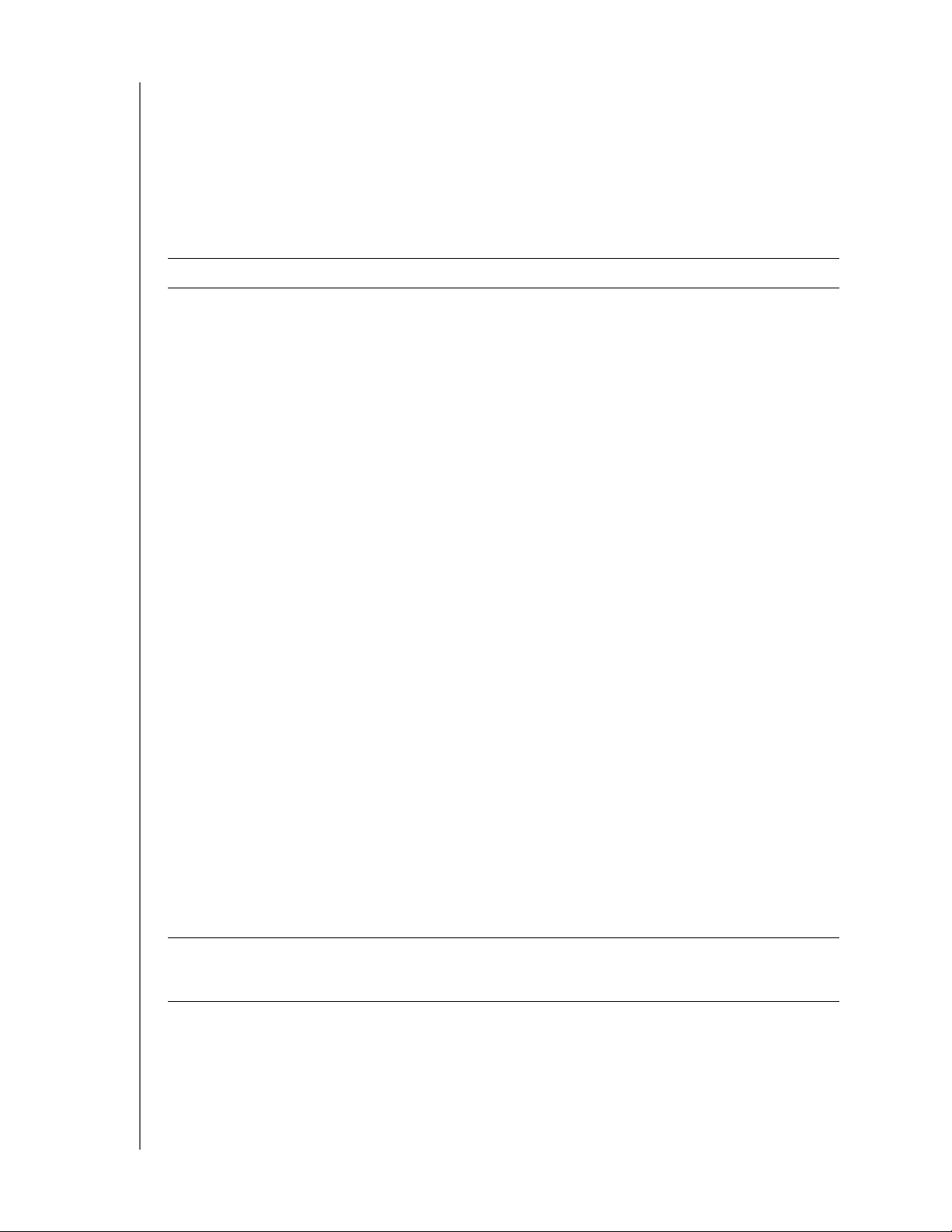
PILVITALLENNUSLAITTEEN ETÄKÄYTTÖ
Tiedostojen mobilisointi iOS- ja Androidmobiilisovelluksilla
WD My Cloud ja WD Photos -mobiilisovelluksilla ja WD My Cloud -työpöytäsovelluksella voit
käyttää kaikkea henkilökohtaisen pilvipalvelusi sisältöä miltä tahansa laitteelta.
WD Photos -mobiilisovellus
Tärkeää: WD Ph
otos -sovelluksella voit katsella valokuvia vain .jpg-muodossa.
Muuta mobiililaitteesi parhaaksi valokuva-albumiksi. Esitä kaikki henkilökohtaiseen
pilvipalveluusi tallennetut valokuvat älypuhelimessa tai taulutietokoneessa.
Vaihtoehtoisesti ota kuva tai videoleike ja lähetä se välittömästi galleriasta suoraan
WD My Cloud Mirror -laitteeseen helposti. WD Photos on yhteensop
Apple-mobiililaitteiden ja monien suosittujen Andr
oid-laitteiden kanssa. Valokuvat
iva tärkeimpien
optimoidaan automaattisesti näytettäväksi mobiililaitteessa.
Huomaa: Pikkukuvat eivät ole käytettävissä liitetyllä USB-laitteella.
WD Photos -ohjelmalla voit
lähettää valokuvia välittömästi Facebookiin,
toistaa digitaalitaidediaesityksen siirtotehosteineen,
käyttää aiemmin katselemiasi kuvia jopa ollessasi offline-tilassa,
näyttää kuvat kaikki kerrallaan tai suodattaa ne kansioittain tai albumeittain,
suorittaa haun tieostonimen, kansionimen tai päivämäärän perusteella sisäisellä
hakutoiminnolla,
lähettää valokuvan ystävälle,
lähettää valokuvan ystävälle,
ladata kuvan henkilökohtaisesta pilvipalvelusta mobiililaitteen kamerarullaan,
ladata kuvia ja videoita mobiililaitteen kamerarullalta suoraan henkilökohtaiseen
pilvipalveluun, mistä tahansa.
Huomaa: WD Photos luo automaattisesti alikansion mobiililaitteen nimellä WD
My Cloud Mirror -laitteen Public-hakemistoon ladatuille kuville.
Vastaavasti, se luo alikansion mobiililaitteen nimellä Public/Shared
Videos -hakemistoon ladatuille videoille.
Lisätietoja WD Photos -ohjelman ominaisuuksista ja ohjeita sen käytöstä on on online
Guide Me -sivulla ja Quick Tips -pikavinkeissä sekä osoitteessa http://wdphotos.wd.com.
WD Photos -mobiilisovelluksen asentaminen mobiililaitteelle
Tärkeää: T
arkista, että valokuvat, jotka haluat nähdä mobiililaitteella, on tallennettu
WD My Cloud Mirror -laitteen Public-osuuden Shared Pictures -alikansioon.
WD Photos -sovelluksella voit katsella valokuvia vain .jpg-muodossa.
Vaatimukset
Henkilökohtainen WD My Cloud Mirror -pilvitallennuslaite ja tuorein laiteohjelmisto,
kytketty Internetiin.
iPhone®, iPad®, tai iPod® touch, jossa on iOS 4.3 tai uudempi.
Android-älypuhelin tai -taulutietokone, jossa on ohjelmistoversio 2.3 tai uudempi.
HENKILÖKOHTAINEN WD MY CLOUD MIRROR -PILVITALLENNUSTILA
KÄYTTÖOPAS
24
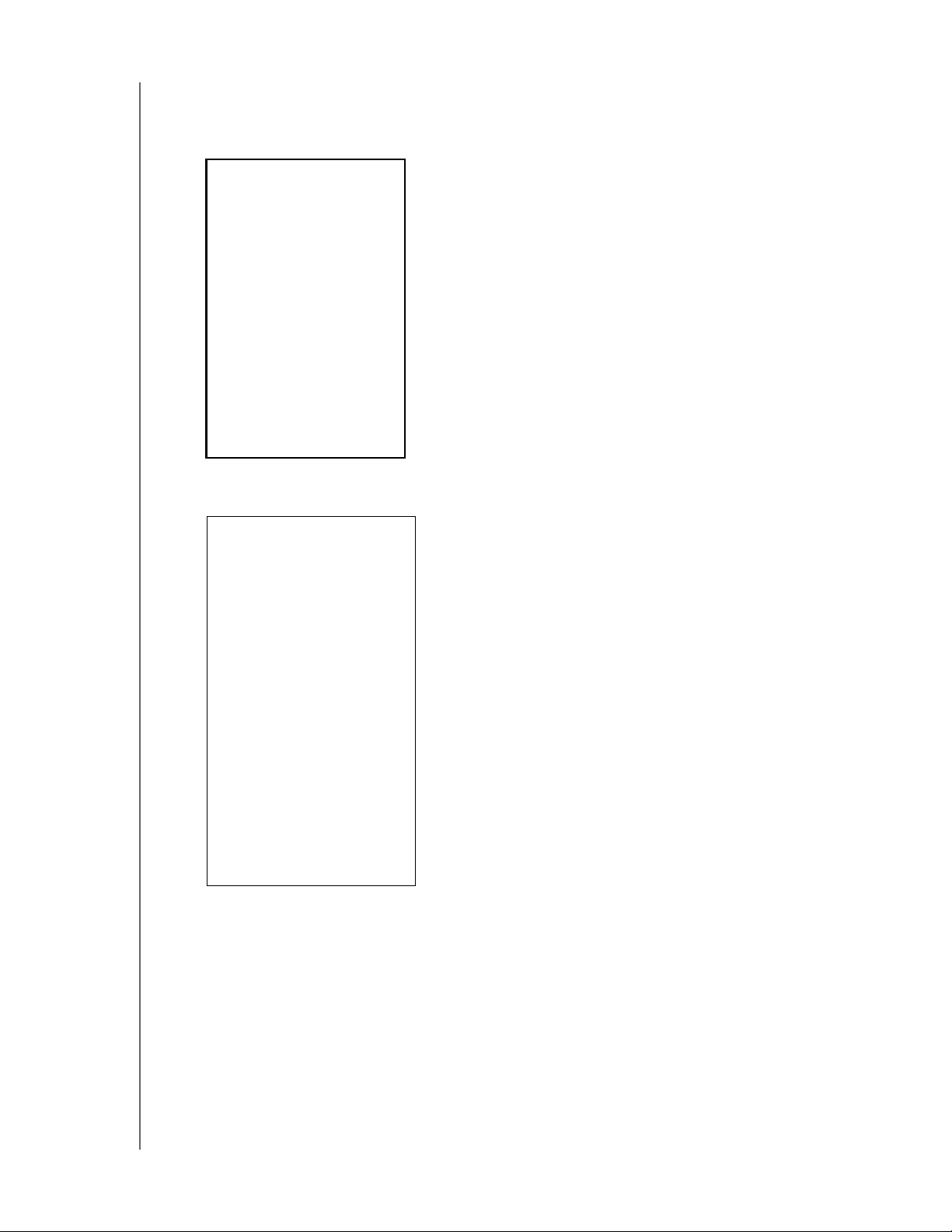
WD Photos -sovelluksen asentaminen mobiililaitteeseen:
PILVITALLENNUSLAITTEEN ETÄKÄYTTÖ
1. Lataa WD Photos Apple App Storesta tai Google Playstä ja asenna
2. Käynnistä WD Photos mobiililaitteell
3. Napauta Co
nnect Now (Yhdistä nyt), niin esiin tulee useita yhdistämisvaihtoehtoja
a, jolloin näet WD Photos -sivun:
tarjoava sivu:
se mobiililaitteeseen.
WD:n aloitussivu sisältää seuraavat osat:
Found in Network (Löytynyt verkosta): Jos mobiililaite on samassa
paikallisverkossa tai Wi-Fi-verkossa kuin WD My Cloud Mirror -laite, aktivointikoodi
annetaan automaattisesti käyttäjältä piilossa, eikä sitä tarvitse kirjoittaa.
a. Napsauta Found in Network (Löytyi verkosta) -osiossa kohtaa
WDMyCloudMirror-kohdan vasemmalla puolella.
b. Valitse käyttäjätunnuksesi Se
lect User Account (Valitse käyttäjätili) -luettelosta.
c. Kirjoita salasanasi.
Cloud Sign In (Kirjautuminen pilvitallennuslaitteelle): Napauta ja
kirjaudu henkilökohtaiseen pilvitallennuslaitteeseen WDMyCloud
(pilvipalvelu) -sisäänkirjautumistietojen sähköpostilla ja salasanalla.
HENKILÖKOHTAINEN WD MY CLOUD MIRROR -PILVITALLENNUSTILA
KÄYTTÖOPAS
.com
25

PILVITALLENNUSLAITTEEN ETÄKÄYTTÖ
Lisää manuaalisesti: Jos mobiililaite ei ole samassa LAN- tai Wi-Fi-verkossa kuin
WD My Cloud -laite:
a. Napauta Add Manually (Lisää manuaalisesti) -osiossa kohtaa WD-laitteen
vasemmalta puolelta.
b. Anna WD My Cloud Mirror -laitteen koontinä
ytön tuottama aktivointikoodi ja
napauta Activate (Aktivoi).
Huomaa: Sinun on tuotettava yksi koodi kutakin aktivoitavaa sovellusta
kohden. Koodit ovat voimassa 48 tuntia pyynnöstä, ja niitä voi käyttää
vain kerran.
Esiin tulee sivu, jossa WD My Cloud -laite näkyy:
HENKILÖKOHTAINEN WD MY CLOUD MIRROR -PILVITALLENNUSTILA
KÄYTTÖOPAS
26

PILVITALLENNUSLAITTEEN ETÄKÄYTTÖ
4. Napauta WD My Cloud Mirror -laitettasi nähdäksesi albumisi ja napauta sitten albumia
nähdäksesi sen sisältämät valokuvat:
Huomaa: Jos WD Photos -sovelluksen asentaminen tuottaa vaikeuksia, siirry
sivulle http://wd.com/setup/wdphotos. Lisää ominaisuuksia ja ohjeita
on sovelluksen online- Guide Me -sivulla ja vihjei
http://wdphotos.wd.com.
ssä ja osoitteessa
WD My Cloud -mobiilisovellus
Olet aina yhteydessä henkilökohtaiseen pilvitallennuslaitteeseen. Säästä arvokasta tilaa
mobiililaitteessa lähettämällä valokuvat ja videot helposti suoraan henkilökohtaiseen
pilvitallennuslaitteeseen ja käyttämällä niitä suojatusti ja jakamalla muistosi.
WD My Cloud -mobiilisovelluksella voit siirtää tiedostoja helposti henkilökoht
pilvilaitteen, Dropbox™-tilin ja muiden julkisten pilvipalvelutilien välillä.
WD My Cloud -mobiilisovelluksella voit
avata ja katsella WD My Cloud Mirror -laitteeseen tallennettuja tärkeitä tiedostoja
mistä tahansa kopioimatta niitä mobiililaitteeseen.
näyttää WD My Cloud Mirror -laitteeseen tallennettuja kuvia,
muodostaa taulutietokoneelta tai älypuhelimelta yhteyden muihin
pilvipalvelusivustoihin, kuten Dropbox,
suoratoistaa WD My Cloud Mirror -laitteeseen tallennettuja musiikki- ja
videotiedostoja,
Huomaa: Videosuoratoisto toimii parhaiten LAN-verkossa ja kun mobiililaite on
kytketty langattomalla Wi-Fi-yhteydellä. WAN-suoratoistoa saattaa
rajoittaa kotisi Internet-yhteyden latausnopeus.
jakaa esityksesi Apple- tai Android-taulutietokoneissa.
WD My Cloud -sovellus tukee useimpia yleisiä tiedostotyyppejä, kuten Micr
Word -asiakirjat, Microsoft Excel -laskentataulukot ja PowerPoint-esitykset.
aisen
osoft
Lisätietoja ominaisuuksista ja ohjeita on Help, Guide Me -si
vulla ja Quick Tips -pikavinkeissä
WD My Cloud -mobiilisovelluksessa sekä osoitteessa http://wdmycloud.wd.com.
Huomaa: WD My Cloud tuo datasi henkilökohtaisesta pilvestäsi tablet-
tietokoneeseen tai muihin kannettaviin laitteisiin, joka toimii Google
Androidilla tai Apple iOS:llä. WD My Cloud tarjoaa kätevän
tiedostoluettelon WD My Cloud Mirror -aseman sisällöstä ja
käynnistää suosikkisoittimesi tai -katseluohjelmasi minkä tahansa
tiedoston kohdalla, jonka haluat avata. Matkalaitteen tukemat
tiedostotyypit kuvataan laitteen käyttöoppaassa.
HENKILÖKOHTAINEN WD MY CLOUD MIRROR -PILVITALLENNUSTILA
KÄYTTÖOPAS
27

PILVITALLENNUSLAITTEEN ETÄKÄYTTÖ
Vaatimukset
Henkilökohtainen WD My Cloud Mirror -pilvitallennuslaite ja tuorein laiteohjelmisto,
kytketty Internetiin.
Pääsy pilvipalveluun vaatii WD My Cloud -sovelluksen ja aktiivisen Dropbox-,
Google Drive tai OneDrive™-tilin.
iOS iPhone tai iPad, jossa on ohjelmistoversio 5.0 tai uudempi.
Android-älypuhelin tai -taulutietokone, jossa on ohjelmistoversio 2.3 tai uudempi.
WD My Cloud -mobiilisovelluksen asentaminen
1. Lataa WD My Cloud -mobiilisovellus Apple App Storesta tai Google Playstä ja asenna se
mobiililaitteeseen.
2. Käynnistä sovellus. Loppukäyttäjän kä
3. Hyväksy sopimus. Esiin tulee Welcome (Tervetuloa) -sivu:
yttöoikeussopimus tulee esiin.
HENKILÖKOHTAINEN WD MY CLOUD MIRROR -PILVITALLENNUSTILA
KÄYTTÖOPAS
28

PILVITALLENNUSLAITTEEN ETÄKÄYTTÖ
4. Napauta Connect Now (Yhdistä nyt), niin esiin tulee useita yhdistämisvaihtoehtoja
tarjoava sivu:
.
5. WD My Cloud -laitteeseen voidaan muodostaa yhteys seuraavilla tavoi
Paikallisverkosta: Jos mobiililaite on kytketty Wi-Fi-yhteydellä samaan
paikallisverkkoon kuin WD My Cloud -laite, tämä sovellus käynnistyy
automaattisesti.
Cloud Sign In (Kirjautuminen pilvitallennuslaitteelle): Napauta kohtaa ja
kirjaudu henkilökohtaiseen pilvitallennuslaitteeseen WDMyCloud
(pilvipalvelu) -sisäänkirjautumistietojen sähköpostilla ja salasanalla.
Yhdistä manuaalisesti: Jos mobiililaite ei ole samassa LAN- tai Wi-Fi-verkossa
kuin WD My Cloud -laite:
-
Napauta Add Manually (Lisää manuaalisesti) -osiossa WD My Cloud Mirror -laitetta.
- Anna WD My Cloud -laitteen koontinäytön tuottama aktivointikoodi ja napauta
Activate (Aktivoi). (Katso kohtaa "Käyttäjän pilvitallennuslaitteen
käyttöoikeuden määrittäminen" sivulla 22.)
lla:
.com
Huomaa: Sinun on tuotettava yksi koodi kutakin aktivoitavaa sovellusta
kohden. Koodit ovat voimassa 48 tuntia pyynnöstä, ja niitä voi käyttää
vain kerran.
HENKILÖKOHTAINEN WD MY CLOUD MIRROR -PILVITALLENNUSTILA
KÄYTTÖOPAS
29

Esiin tulee sivu, jossa WD My Cloud Mirror -laite näkyy:
6. Napauta laitetta, kun haluat näyttää sen osuudet:
PILVITALLENNUSLAITTEEN ETÄKÄYTTÖ
7. Napauta osuutta nähdäksesi sen alikansiot.
8. Napauta alikansiota nähdäksesi tiedostoluettelon.
9. Napauta tiedostoa käyttääksesi sitä.
Huomaa: Lisätietoja ominaisuuksista ja lisäohjeita on sovelluksen online
Guide Me -sivulla, ohjeissa, FAQ:ssa ja vinkeissä sekä sivulla
http://wd.setup/wd.mycloudapps.
Jos sovelluksen asentaminen tuottaa vaikeuksia, siirry sivulle
http://wd.com/setup/wmycloudmobileapps.
HENKILÖKOHTAINEN WD MY CLOUD MIRROR -PILVITALLENNUSTILA
KÄYTTÖOPAS
30

PILVITALLENNUSLAITTEEN ETÄKÄYTTÖ
WD My Cloud -työpöytäsovellus
Tämä sovellus pitää PC:n tai Macin yhteydessä henkilökohtaiseen pilvipalveluusi, olit missä
tahansa. Sovelluksesta voit helposti siirtää ja hallinnoida tiedostoja vetämällä ja pudottamalla
ja jakaa linkkejä tiettyihin tiedostoihin ja kansioihin sähköpostitse.
WD My Cloud -työpöytäsovelluksella voit
tarkastella tiedostoja, joihin sinulla on käyttöoikeus,
määrittää suosikkikansioita, tiedostoja ja äskettäin käytettyjä tietoja suosikeiksi
pikakäyttöä varten,
lisätä ja poistaa laitteen sisältöä vetämällä ja pudottamalla tiedostoja ja kansioita
tietokoneelta.
Vaatimukset
Henkilökohtainen WD My Cloud Mirror -pilvitallennuslaite ja tuorein laiteohjelmisto,
kytketty Internetiin.
PC- tai Mac-tietokone.
WD My Cloud Desktop -sovelluksen asentaminen
Windows
1. Avaa Internet-selain. Selaimen vaatimukset luetellaan kohdassa "Internet-selaimet"
sivulla 5.
HENKILÖKOHTAINEN WD MY CLOUD MIRROR -PILVITALLENNUSTILA
KÄYTTÖOPAS
31

PILVITALLENNUSLAITTEEN ETÄKÄYTTÖ
2. Kirjoita osoitekenttään http://wd.com/setup/wdmycloudmirror, jolloin avautuu Welcome
to Learning Center (Tervetuloa Learning Centeriin) -sivu:
3. Napsauta WD My Cloud
:
Mirror avataksesi lataussivun:
4. Napsauta Software Downloads (Ohjelmistolataukset) -alueella Go to Downloads (Siirry
latauksiin).
HENKILÖKOHTAINEN WD MY CLOUD MIRROR -PILVITALLENNUSTILA
KÄYTTÖOPAS
32

PILVITALLENNUSLAITTEEN ETÄKÄYTTÖ
5. Napsauta WD My Cloud for desktop -alueella Download (Lataa). Asennusohjelma
ladataan tietokoneelle.
6. Siirry ladattujen tiedostojen luo ja kaksoisnapsauta wd
wdmycloud.dmg (Mac).
7. Valitse kieli avattavasta valikosta ja napsauta sitten OK.
8. Lue WD:n käyttöoikeussopimus ja valitse I acce
pt the terms of the license
agreement (Hyväksyn käyttöoikeussopimuksen ehdot):
mycloud.exe (Windows) tai
9. Valitse Next (Seuraava).
HENKILÖKOHTAINEN WD MY CLOUD MIRROR -PILVITALLENNUSTILA
KÄYTTÖOPAS
33

PILVITALLENNUSLAITTEEN ETÄKÄYTTÖ
10. Lue Applen käyttöoikeussopimus ja valitse I accept the terms of the license
agreement (Hyväksyn käyttöoikeussopimuksen ehdot):
11. Valitse Install (Asen
na). Asennus käynnistyy.
12. Kun asennus on suoritettu, napsauta Done (V
WD My Cloud -asennusohjelman.
almis) sulkeaksi
HENKILÖKOHTAINEN WD MY CLOUD MIRROR -PILVITALLENNUSTILA
KÄYTTÖOPAS
34

PILVITALLENNUSLAITTEEN ETÄKÄYTTÖ
Mac
1. Tee yllämainitut vaiheet 1–4.
2. Napsauta Downloads (Lataukset) ja valitse WD My Cloud Installer.
Huomaa: Ohjelmistokokoonpanon mukaan esiin voi tulla pyyntö asentaa
ajonaikainen Java. Valitse Install (Asenna).
3. Lue Apple-ohjelmiston käyttöoikeussopimus ja valitse Agree (Hyväksyn).
4. Valitse kieli pudotusvalikosta
5. Lue WD:n ohjelmiston käyttöoikeussopimus ja napsauta I acce
License Agreement (Hyväksyn käyttöoikeussopimuksen ehdot).
pt the terms of the
6. Valitse Install (Asenna). Asennus
HENKILÖKOHTAINEN WD MY CLOUD MIRROR -PILVITALLENNUSTILA
KÄYTTÖOPAS
käynnistyy.
35

PILVITALLENNUSLAITTEEN ETÄKÄYTTÖ
7. Kun asennus on suoritettu, napsauta Done (Valmis) sulkeaksi
WD My Cloud -asennusohjelman.
Mac
1. Tee yllämainitut vaiheet 1–4.
2. Napsauta Downloads (Lataukset) ja valitse WD My Cloud Installer.
Jos sinua pyydetään asentamaan Java runtime, napsauta Install (Asenna).
Jos näyttöön tulee varoitusruudun napsauta Open (Avaa).
3. Lue Apple-ohjelmiston käyttöoikeussopimus ja valitse Agr
ee (Hyväksyn).
4. Valitse kieli avattavasta valikosta.
HENKILÖKOHTAINEN WD MY CLOUD MIRROR -PILVITALLENNUSTILA
KÄYTTÖOPAS
36

PILVITALLENNUSLAITTEEN ETÄKÄYTTÖ
5. Lue WD:n ohjelmiston käyttöoikeussopimus ja napsauta I accept the terms of the
License Agreement (Hyväksyn käyttöoikeussopimuksen ehdot).
6. Valitse Install (Asenna). Asennus
7. Kun asennus on suoritettu, napsauta Done (V
käynnistyy.
almis) sulkeaksi
WD My Cloud -asennusohjelman.
WD My Cloud -työpöytäsovelluksen käynnistäminen
Kun olet asentanut WD My Cloud -työpöytäsovelluksen, voit käyttää henkilökohtaisen
pilvipalvelun tiedostoja seuraavasti.
JOS haluat käynnistää
kohteesta . . .
SITTEN . . .
Työpöytäkuvake
Windows 8 tai
Windows 7/Vista/XP 1. Napsauta
Mac OS X 1. Napsauta Finder >
HENKILÖKOHTAINEN WD MY CLOUD MIRROR -PILVITALLENNUSTILA
KÄYTTÖOPAS
8.1
1. Kirjoita Start (Aloita) -sivulle WD My Clo
2. Napsauta WD My
2. Valitse vasemmasta paneelista
2. Valitse WD My
Kaksoisnapsauta WD
tai Käynnistä > (Kaikki) Ohjelmat.
WD My Cloud.
Cloud > WD My Cloud.
My Cloud Desktop -kuvaketta.
ud.
Cloud.
WD My Cloud >
Sovellukset.
37

PILVITALLENNUSLAITTEEN ETÄKÄYTTÖ
WD My Cloud -työpöytäsovelluksen käyttö
1. Käynnistä WD My Cloud -työpöytäsovellus yllä olevien ohjeiden mukaisesti.
2. Jos Security Alert Info (Turvallisuusvaroituksen tiedot) -näyttö tul
I understand (Ymmärrän).
Choose Your Device (Valitse laite) -näyttö avautuu.
3. Jos laite näkyy näytössä, valitse se.
ee esiin, napsauta
Getting Started (Aloittaminen) -näyttö avautuu. Jatka kohdasta vaihe 6.
HENKILÖKOHTAINEN WD MY CLOUD MIRROR -PILVITALLENNUSTILA
KÄYTTÖOPAS
38

PILVITALLENNUSLAITTEEN ETÄKÄYTTÖ
4. Jos laitetta ei näy Choose your device (Valitse laite) -näytössä, avaa WD My Cloud
Manual Connect (WD My Cloudin yhdistäminen manuaalisesti) -näyttö napsauttamalla
Connect to a device manually (Yhdistä laitteeseen manuaalisesti).
5. Vaihtoehtoja on kaksi:
Valitse WDMyCloud.com Login (WDMyCloud.com-kirjautuminen), syötä
sähköpostiosoitteesi ja salasanasi ja napsauta Enter.
Napsauta Activation Code (Aktivointikoodi) ja napsauta Enter. Anna
WD My Cloud Mirror -laitteen tuottama akt
ivointikoodi ja napsauta Enter.
Huomaa: Koodit ovat voimassa 48 tuntia pyynnöstä, ja niitä voi käyttää vain
kerran. Aktivointikoodin luominen kuvataan kohdassa "Käyttäjän
pilvitallennuslaitteen käyttöoikeu
HENKILÖKOHTAINEN WD MY CLOUD MIRROR -PILVITALLENNUSTILA
KÄYTTÖOPAS
den määrittäminen" sivulla 22.
39

PILVITALLENNUSLAITTEEN ETÄKÄYTTÖ
WD My Cloud for Desktop -sovellus avautuu Getting Started (Aloittaminen) -näyttöön.
6. Napsauta Käynnistä.
Katso sovelluksen online-ohjetta, jos sinulla on kysyttävää.
HENKILÖKOHTAINEN WD MY CLOUD MIRROR -PILVITALLENNUSTILA
KÄYTTÖOPAS
40

KÄYTTÄJIEN, RYHMIEN JA OSUUKSIEN HALLINTA
Käyttäjien, ryhmien ja osuuksien hallinta
5
Käyttäjät
Ryhmät
Osuudet
Käyttäjät
Valvoja, tavallisesti laitteen omistaja, tarkoittaa henkilöä, joka on vastuussa laitteen
asennuksesta. WD My Cloud Mirror -laitteen omistajana sinulla on erityinen käyttäjätili
(valvoja), joka antaa sinulle valvojan oikeudet. Näillä oikeuksilla voit asentaa ja määrittää
laitteen vastaamaan tarpeitasi ja lisätä muita käyttäjiä henkilökohtaiselle
pilvitallennuslaitteellesi. Voit myös määrittää täsmälleen, mitä muut käyttäjät voivat käyttää
laitteella.
Oletusarvoisesti valvojan käyttäjätunnuksella (admin) ei
tahansa (katso "Käyttäjän salasanan päivittäminen" sivulla 47).
Huomaa: Vain yksi käyttäjä voi kirjautua Internet-selainsovellukseen valvojan
käyttäjätunnuksella kerrallaan. Varmista tämän takia, että kirjaudut
ulos WD My Cloud Mirror -laitteen selainsovelluksesta, kun et käytä
sitä. Näin muut valvojan käyttäjätunnuksen omaavat käyttäjät voivat
käyttää Internet-selainsovellusta.
Katso Energiansäästö – Verkkokäytön aikakatkaisu kohdassa
"Energy Saver (Energiansäästö)" sivulla 111, jos haluat kirjautua
ulos sovelluksesta tietyn ajan kuluttua.
ole salasanaa. Voit lisätä sen milloin
Users (Käyttäjät) -näytöllä luetellaan sen hetkiset käyttäjät, ja valvoja voi sen kautta esittää
käyttäjätiedot, luoda uusia käyttäjiä, luoda ryhmiä ja antaa käyttäjälle pääsyn olemassa
oleviin osuuksiin ja ryhmiin.
Käyttäjien esittäminen
1. Napsauta navigointipalkissa Users (Käyttäjät) avataksesi Set Up Users (Määritä
käyttäjät) -näytön.
HENKILÖKOHTAINEN WD MY CLOUD MIRROR -PILVITALLENNUSTILA
KÄYTTÖOPAS
41

KÄYTTÄJIEN, RYHMIEN JA OSUUKSIEN HALLINTA
2. Voit esittää käyttäjän tiedot napsauttamalla käyttäjätunnusta vasemmassa paneelissa.
Käyttäjän profiili ja osuuksien käyttöoikeuksien tiedot tulevat näyttöön. Käyttäjällä voi olla
vain luku tai luku/kirjoitusoikeus tai ei pääsyä osuuteen.
Huomaa: Share Access (Osuuden käyttöoikeudet) -osan osuudet, jotka eivät
vaadi käyttöoikeutta, näkyvät harmaina. Kun teet osuudesta
yksityisen, osuus näkyy luettelossa ja voit muokata sitä. (Katso
kohtaa "Osuuden tekeminen yksityiseksi" sivulla 55.)
Yksittäisen käyttäjän lisääminen
Valvoja lisää käyttäjätilejä ja määrittää parametrit osuuksille, joita käyttäjät voivat käyttää.
Voit lisätä yksittäisen käyttäjän tilin seuraavasti.
1. Voit lisätä käyttäjän napsauttamalla kohtaa näytön vasemmassa alakulmassa.
2. Kirjoita lisättävän käyttäjän käyttäjätunnus, etunimi, sukunimi ja sähköpostiosoite
(valinnainen) ja napsauta Next (Seuraava).
HENKILÖKOHTAINEN WD MY CLOUD MIRROR -PILVITALLENNUSTILA
KÄYTTÖOPAS
42

KÄYTTÄJIEN, RYHMIEN JA OSUUKSIEN HALLINTA
3. Voit määrittää salasanan napsauttamalla valintapainikkeen ON-asentoon,
kirjoittamalla salasanan ja vahvistamalla sitten käyttäjän salasanan. Valitse
Next (Seuraava).
4. Voit määrittää uudelle käyttäjälle ryhmän napsauttamalla ryhmän vier
essä olevaa
valintaruutua ja napsauttamalla sitten Next (Seuraava).
5. Anna Quota Amount (Kiintiö) tai jätä arvot tyhjäksi tarkoittamaan rajatonta tilaa, ja
napsa
uta Save (Tallenna). (Katso kohtaa "Kiintiösäännöt" sivulla 47.) Uusi käyttäjätili
näkyy Set Up Users (Määritä käyttäjiä) -näytön vasemmassa paneelissa.
HENKILÖKOHTAINEN WD MY CLOUD MIRROR -PILVITALLENNUSTILA
KÄYTTÖOPAS
43

Useiden käyttäjien lisääminen
Voit lisätä useiden käyttäjien tilit seuraavasti:
KÄYTTÄJIEN, RYHMIEN JA OSUUKSIEN HALLINTA
1. Voit lisätä useita käyttäjiä napsauttamalla kohtaa A
dd Multiple Users (Lisää useita
käyttäjiä) näytön vasemmassa alakulmassa.
2. Valitse, miten haluat syöttää uudet käyttäjät laitteelle, ja napsauta Next (Seuraava):
Create Multiple Users (Luo useita käyttäjiä): Voit syöttää käyttäjät manuaalisesti.
Katso kohtaa "Useiden käyttäjien luominen" sivulla 44.
Import Users (Tuo käyttäjät): Voit tuoda käyttäjäluettelon laitteeseen. Jatka
kohdasta "Tuo useita käyttäjiä" sivulla 46.
Useiden käyttäjien luominen
1. Anna seuraavat tiedot Create Multiple Users (Luo useita käyttäjiä) -näytössä ja napsauta
Next (Seuraava):
Username Prefix (Käyttäjätunnuksen etuliite): Anna käyttäjätunnukselle tuliite.
Tämä lisätään tilin etuliitteeseen, jolloin saadaan käyttäjätunnus. (Esimerkki: HR)
Account Prefix (Tilin etuliite): Anna tilin numeerinen etuliite. Tämä lisätään
käyttäjätunnuksen etuliitteeseen, jolloin saadaan käyttäjätunnus. (Esimerkki: 143)
Number of Users (Käyttäjien määrä): Anna luotavien käyttäjätilien määrä.
Lisättävien tilien suurin sallittu määrä ilmoitetaan oikealla puolella.
Password (Salasana): Syötä käyttäjätilien salasana.
Confirm Password (Vahvista salasana): Vahvista käyttäjätilien salasana.
HENKILÖKOHTAINEN WD MY CLOUD MIRROR -PILVITALLENNUSTILA
KÄYTTÖOPAS
44

KÄYTTÄJIEN, RYHMIEN JA OSUUKSIEN HALLINTA
Overwrite Duplicate Accounts (Korvaa toistuvat tilit) (valinnainen): Valitse tämä
valintaruutu korvataksesi vanhat, toistuvat tilit laitteella.
2. Voit määrittää uusia käyttäjiä ryhmään napsauttamalla ryhmän vieressä olevaa
valintaruut
ua ja napsauttamalla sitten Next (Seuraava).
3. Anna Quota Amount (Kiintiö) tai jätä arvot tyhjäksi tarkoittamaan rajatonta tilaa,
ja napsauta Next (Seuraava). (Katso kohtaa "Kiintiösäännöt" sivulla 47.)
4. Uudet käyttäjätilit esitetään näytössä. Tallenna ne laitteelle valitsemalla Save (T
allenna).
HENKILÖKOHTAINEN WD MY CLOUD MIRROR -PILVITALLENNUSTILA
KÄYTTÖOPAS
45

KÄYTTÄJIEN, RYHMIEN JA OSUUKSIEN HALLINTA
Tuo useita käyttäjiä
1. Napsauta Download (Lataa) ladataksesi txt-tiedoston, jolla määritetään, missä
muodossa käyttäjien tuontitiedosto on annettava.
2. Luo ja tallenna tuontitiedosto. Tuont
User import file format (Käyttäjän tuontitiedoston muoto): #käyttäjätunnus/
itiedoston muodon on oltava seuraava:
käyttäjän salasana/käyttäjäryhmät/ jaettu kansio(rw)/ jaettu kansio(ro)/ jaettu
kansio(deny)/käyttäjän kiintiö
Esimerkki: #käyttäjä/pw/g1:g2/kansio1:kansio2/kansio3:kansio4/kansio5:kansio6/
0:0:0:0
3. Napsauta Import User List (T
uo käyttäjäluettelo) ja valitse luomasi tuontitiedosto.
4. Valitse Next (Seuraava).
5. Valitse sovellukset, joita uudet käyttäjätilit voivat käyttää, ja napsauta Nex
6. Valitse Save (T
allenna). Uudet käyttäjätilit tallennetaan henkilökohtaiseen pilvipalveluusi.
t (Seuraava).
Käyttäjäasetusten muokkaaminen
1. Valitse Set Up Users (Määritä käyttäjät) -näytössä käyttäjä, jonka tietoja haluat muokata.
Näyttöön avautuu User Profile (Käyttäjän profiili) ja Share Access (Osuuden
käyttöoikeudet) -paneeli.
2. Muuta pakollisia ja valinnaisia asetuksia haluamallasi tavalla.
3. Jos Share (Osuus) -näytössä on luotu yksityinen osuus, se nä
(Määritä käyttäjät) -näytön Share Access (Osuuksien käyttö) -alueella. V
kullekin käyttäjälle käyttötason. (Lisätietoja yksityisen osuuden luomisesta on kohdassa
"Osuuden tekeminen yksityiseksi" sivulla 55.)
HENKILÖKOHTAINEN WD MY CLOUD MIRROR -PILVITALLENNUSTILA
KÄYTTÖOPAS
kyy Set Up Users
oit määrittää
46

KÄYTTÄJIEN, RYHMIEN JA OSUUKSIEN HALLINTA
Käyttäjän salasanan päivittäminen
Valvoja voi käyttäjän tietoja katsellessaan lisätä tai vaihtaa käyttäjän salasanan (salasana
puuttuu oletusasetuksena).
Voit päivittää käyttäjän salasanan seuraavasti:
1. Valitse Set Up Users (Määritä käyttäjät) -näytöstä käyttäjä vasemmalla olevasta
luettelosta.
2. Napsauta valintapainiketta , jos salasanaa ei ole luotu aikaisemmin.
3. Napsauta Configur
Password (Muokkaa salasanaa) -näytön:
e (Määritä) valintapainikkeen oikealta puolelta näyttääksesi Edit
4. Kirjoita uusi salasana sekä Password (Salasana) että Confirm Password (Vahvista
salasana) -kenttiin.
5. Valitse Save (T
allenna).
Käyttäjän määrääminen ryhmään
Voit määrätä käyttäjätilin käyttäjäryhmälle seuraavasti:
1. Valitse Set Up Users (Määritä käyttäjät) -näytöstä käyttäjä vasemmasta paneelista.
2. Napsauta Group Membership (Ryhmän jäsenyys) -kentässä Configur
3. Valitse valintaruutu sen ryhmän viereltä, johon haluat käyttäjän l
Save (T
allenna).
iittyvän, ja napsauta
e (Määritä).
Kiintiösäännöt
Käyttäjäkiintiöiden määrääminen auttaa hallitsemaan käyttäjälle tai ryhmälle varattua
levytilaa. Eri säännöt määräävät, mikä kiintiö on etusijalla toiseen nähden.
Käyttäjän kiintiön on oltava ≤ ryhmän kiintiö (esimerkiksi, jos ryhmän kiintiö on 20 GB
ja yrität antaa käyttäjälle kiintiöksi 30 GB, sinua pyydetään pienentämään käyttäjän
kiintiötä siten, että se olisi sama tai pienempi kuin ryhmän kiintiö).
Jos käyttäjän kiintiötä ei määritetä, käyttäjälle annetaan ryhmän kiintiö.
Kun käyttäjän kiintiö määritetään ennen ryhmään liittymistä ja ryhmän määräämistä:
- Jos käyttäjän kiintiö > ryhmän kiintiö, yksittäisen käyttäjän kiintiö pienennetään
automaattisesti vastaamaan ryhmän kiintiötä.
- Jos käyttäjän kiintiö ≤ ryhmän kiintiö, yksittäinen käyttäjän kiintiö ei muutu.
HENKILÖKOHTAINEN WD MY CLOUD MIRROR -PILVITALLENNUSTILA
KÄYTTÖOPAS
47

KÄYTTÄJIEN, RYHMIEN JA OSUUKSIEN HALLINTA
Kiintiöiden määrääminen käyttäjälle
Kiintiö määrittää, paljonko levytilaa WD My Cloud Mirror -laitteessa käyttäjälle on varattu.
Voit määrätä käyttäjätilille kiintiön seuraavasti:
1. Valitse Set Up Users (Määritä käyttäjät) -näytöstä käyttäjä vasemmasta paneelista.
2. Napsauta Quotas (Kiintiöt) -kentässä Configur
e (Määritä).
3. Anna WD My Cloud Mirror -laitteesta käyttäjälle
Voit määrätä rajoittamattoman tilan jättämällä Quota Amount (Kiintiön määrä) -kentän
määrättävän tilan määrä.
tyhjäksi.
4. Valitse Save (T
allenna).
Käyttäjän poistaminen
Voit poistaa käyttäjiä WD My Cloud Mirror -laitteesta seuraavasti.
Huomaa: Valvojan tiliä ei voi poistaa.
1. Valitse Set Up Users (Määritä käyttäjät) -näytöstä poistettava käyttäjä vasemmasta
paneelista.
2. Napsauta Remove User
3. Vastaa vahvistusilmoitukseen valitsemalla OK. Käyttäjätili
(Poista käyttäjä) -kuvaketta .
poistetaan laitteesta, eikä se
enää ole näkyvissä käyttäjätilin luettelossa.
Ryhmät
Ryhmä helpottaa useiden käyttäjien hallinnointia. Ryhmän tileille määräämäsi käyttöoikeudet
määräävät toiminnot, joita kyseinen ryhmä voi suorittaa.
Ryhmien esittäminen
1. Napsauta navigointipalkissa Users (Käyttäjät) avataksesi Set Up User
(Määritä käyttäjä) -näytön.
2. Napsauta Gr
HENKILÖKOHTAINEN WD MY CLOUD MIRROR -PILVITALLENNUSTILA
KÄYTTÖOPAS
oup (Ryhmä) -välilehteä Set Up Users (Määritä käyttäjät) -kohdan alla.
48

KÄYTTÄJIEN, RYHMIEN JA OSUUKSIEN HALLINTA
3. Voit esittää ryhmän tiedot napsauttamalla ryhmän nimeä vasemmassa paneelissa.
Ryhmän profiili tulee esiin.
Ryhmän lisääminen
1. Voit lisätä ryhmän napsauttamalla kohtaa Set Up Groups (Määritä ryhmät)
-näytön vasemmassa alakulmassa.
2. Anna ryhmän nimi.
3. Valitse valintaruutu niiden käyttäjien vier
eltä, jotka haluat lisätä uuteen ryhmään,
ja napsauta Next (Seuraava).
4. Anna Quota Amount (Kiintiö) tai jätä arvot tyhjäksi tarkoittamaan rajatonta tilaa, ja
uta Save (Tallenna). Uusi ryhmätili näkyy Set Up Groups (Määritä ryhmät) -näytön
napsa
vasemmassa paneelissa.
HENKILÖKOHTAINEN WD MY CLOUD MIRROR -PILVITALLENNUSTILA
KÄYTTÖOPAS
49

KÄYTTÄJIEN, RYHMIEN JA OSUUKSIEN HALLINTA
Ryhmän asetusten muokkaaminen
1. Valitse Set Up Groups (Määritä ryhmät) -näytössä ryhmä, jonka tietoja haluat muokata.
Näyttöön avautuu Group Profile (Ryhmän profiili) ja Share Access (Osuuden
käyttöoikeudet) -paneeli.
2. Muuta pakollisia ja valinnaisia asetuksia haluamallasi tavalla.
Jos haluat päivittää ryhmän
käyttöoikeuden osuuksiin, katso "Osuuden käyttöoikeuden määrääminen ryhmille"
sivulla 50.
Osuuden käyttöoikeuden määrääminen ryhmille
Kun ryhmätili on luotu, voit määrätä käyttöoikeuden WD My Cloud Mirror -laitteen eri
osuuksiin seuraavasti.
1. Valitse Set Up Groups (Määritä ryhmät) -näytössä ryhmä, jolle haluat antaa
kä
yttöoikeuden osuuteen.
Huomaa: Osuus täytyy ensin tehdä yksityiseksi Shares (Osuudet) -näytössä.
Kaikki julkiset osuudet näkyvät harmaina.
2. Napsauta Share Access (Osuuden käyttöoikeudet) -alueella jotain seuraavista
kuvakkeista osuuden käyttöoikeustyypin osoittamiseksi:
Read/Write Access (Luku- ja kirjoitusoikeudet): Valitse tämä vaihtoehto
antaaksesi ryhmätilille luku- ja kirjoitusoikeudet vali
ttuun osuuteen. Ryhmän jäsenet
voivat lukea ja päivittää osuutta.
Read Only Access (Vain lukuoikeus): Valitse tämä vaihtoehto antaaksesi
ryhmätilille vain lukuoikeuden valittuun osuuteen. R
yhmän jäsen voi lukea osuutta
mutta ei voi päivittää sitä.
Deny Access (Käyttö estetty): Ryhmällä ei ole käyttöoikeutta tähän osuuteen.
Ryhmä päivitetään osuuden käyttöoikeudella.
HENKILÖKOHTAINEN WD MY CLOUD MIRROR -PILVITALLENNUSTILA
KÄYTTÖOPAS
50

KÄYTTÄJIEN, RYHMIEN JA OSUUKSIEN HALLINTA
Kiintiöiden määrääminen ryhmälle
Voit määrätä ryhmälle kiintiön seuraavasti. Kiintiö määrittää, paljonko levytilaa
WD My Cloud Mirror -laitteella käyttäjälle on varattu. (Katso kohtaa "Kiintiösäännöt"
sivulla 47 saadaksesi lisätietoja kiintiöistä.)
1. Valitse Set Up Groups (Määritä ryhmät) -näytöstä ryhmä vasemmasta paneelista.
2. Napsauta Quotas (Kiintiöt) -kentässä Configur
3. Anna WD My Cloud Mirror -laitteesta ryhmälle määrättävän tilan määrä. V
rajoittamattoman tilan jättämällä Quota Amount (Kiintiön määrä) -kentän tyhjäksi.
4. Valitse Save (T
allenna).
e (Määritä).
oit määrätä
Ryhmän poistaminen
Voit poistaa ryhmän WD My Cloud Mirror -laitteesta seuraavasti.
1. Valitse Set Up Groups (Määritä ryhmät) -näytöstä poistettava ryhmä vasemmasta
paneelista.
2. Napsauta Remove Gr
3. Vastaa vahvistusilmoitukseen valitsemalla OK. R
enää ole näkyvissä ryhmätilin luettelossa.
oup (Poista ryhmä) -kuvaketta .
yhmätili poistetaan laitteesta, eikä se
Osuudet
Osuus on WD My Cloud Mirror -laitteen alue, joka on tarkoitettu tiedostojen tallennukseen
(vastaa kansiota tai hakemistoa).
Huomaa: Tässä käyttöoppaassa sanat "osuus" ja "kansio" tarkoittavat samaa.
Osuus voi olla julkinen, jolloin kaikki käyttäjät voivat käyttää sen sisältöä, tai yksityinen, jolloin
sen käyttö on rajoitettu valituille käyttäjille. Navigointipalkin Shares (Osuudet) -kuvakkeessa
luetellaan WD My Cloud Mirror -laitteen osuudet. Valvoja voi hallita sieltä osuuksia ja
käyttäjien oikeuksia.
HENKILÖKOHTAINEN WD MY CLOUD MIRROR -PILVITALLENNUSTILA
KÄYTTÖOPAS
51

KÄYTTÄJIEN, RYHMIEN JA OSUUKSIEN HALLINTA
Osuusluettelon esittäminen
Napsauta navigointipalkin Shares (Osuudet) -kuvaketta avataksesi WD My Cloud Mirror -laitteen
osuuksien luettelon. Kunkin osuuden nimen kohdalla näytetään kuvaus ja mediapalvelu sekä
julkisen käyttöoikeuden tila.
Voit esittää osuusluettelon seuraavasti.
1. Napsauta navigointipalkissa Shar
es (Osuudet) avataksesi About Shares (Tietoja
osuuksista) -sivun.
2. Napsauta osuutta, jos haluat esittää sen pr
ofiilin ja osuuden käyttöoikeustiedot.
Huomaa: Voit määrittää oikeuksia vain, jos osuus on yksityinen. Julkisilla
osuuksilla on aina luku/kirjoitusoikeus, ja ne näkyvät harmaina.
HENKILÖKOHTAINEN WD MY CLOUD MIRROR -PILVITALLENNUSTILA
KÄYTTÖOPAS
52

KÄYTTÄJIEN, RYHMIEN JA OSUUKSIEN HALLINTA
Uuden osuuden luominen
Voit luoda osuuden ja määrittää sen yksityiseksi tai julkiseksi. Jos osuus esimerkiksi sisältää
taloudellisia tietoja, haluat ehkä tehdä osuudesta yksityisen. Tai jos se sisältää valokuvia,
jotka haluat esittää ystävällesi, voit määrittää osuuden julkiseksi kyseiselle ystävälle.
1. Napsauta navigointipalkin Shar
es (Osuudet) -kuvaketta avataksesi About Shares
(Osuudet) -näytön.
2. Napsauta Add a Shar
e (Lisää osuus) -kuvaketta .
3. Anna seuraavat asetukset:
Volume (Asema) Valitse asema pudotusvalikosta.
Share Name (Osuuden nimi) Anna osuudelle nimi (Nimien on eroteltava
sisällettävä 1-32 aakkosnumeerista merkkiä ilman välilyöntejä.)
Share Description (Osuuden
kuvaus) (valinnainen)
Anna osuudelle lyhyt kuvaus, joka
Huomaa, että osuuden kuvauksen on alettava aakkosnumeerisella
arvolla ja että se voi sisältää enintään 256 merkkiä.
pienet ja suuret kirjaimet ja
muistuttaa sinua sen sisällöstä.
Enable Recycle Bin (Ota roskakori
käyttöön) (valinnainen)
4. Valitse Next (Seuraava).
Roskakori sisältää kaikki WD
tiedostot. Jos haluat käyttää roskakoria, napsauta valintapainike
ON-asentoon. (Oletusasetus on
Note: Roskakori on käytössä vain Windowsin SMB-
tiedostoille.
My Cloud Mirror -laitteesta poistetut
OFF.)
HENKILÖKOHTAINEN WD MY CLOUD MIRROR -PILVITALLENNUSTILA
KÄYTTÖOPAS
53

5. Anna seuraavat asetukset:
KÄYTTÄJIEN, RYHMIEN JA OSUUKSIEN HALLINTA
Enable Media Serving
(Ota mediatarjonta käyttöön)
nainen)
(valin
oplocks Tämän vaihtoehdon avulla voit ottaa oplocks-ominaisuuden
FTP Access (FTP-käyttö)
(valin
nainen)
WebDAV Access (WebDAV-käyttö)
nainen)
(valin
Tämä asetus sallii tähän osuuteen t
muille laitteille. Jos haluat ottaa mediatarjonnan käyttöön, napsauta
valintapainike päälle. Oletuksena on OFF.
Huomaa: La
mistinen samanaikaisuuden ohjaus) käyttöön tai pois käytöstä.
(opti
Voit poistaa sen käytöstä napsauttamalla valintapainikkeen
OFF-asentoon. Oletuksena on ON
Oplocks, joka tunnetaan myös nime
parantaa datan hallintaa ja suorituskykyä järjestelmissä, joissa on
alhainen datan kilpavaraus.
Tämä asetus sallii osuuden FTP-käytön. Jos haluat sallia
FTP-käytön, napsauta valintapainike asentoon ON.
Huomaa: F
Tämä asetus sallii osuuden WebDAV-käytön. Jos haluat sallia
WebDAV-käytön, napsauta valintapainike asentoon ON.
itteen mediapalvelin on otettava käyttöön
ennen mediapalvelun tarjoamista osuudelle.
Laitteen mediapalvelimen käyttöönotto kuvataan
kohdassa "DLNA:n käyttöönotto" sivulla 100.
TP-käytön on oltava käytössä, ennen kuin
osuuteen voidaan sallia FTP-yhteys. Lue FTPkäytön asennusohjeet kohdasta "Verkkopalvelu"
sivulla 115.
allennetun median suoratoiston
.
llä OCC, on työkalu, joka
Huomaa: W
ebDAV-käytön on oltava käytössä, ennen kuin
osuuteen voidaan sallia WebDAV-yhteys. Lue
WebDAV-käytön asennusohjeet kohdasta
"Verkkopalvelu" sivulla 115.
Osuuden asetusten muokkaaminen
1. Valitse Set Up Shares (Määritä osuudet) -näytössä osuus, jota haluat muokata. Share
Profile (Osuuden profiili) -paneeli avautuu.
2. Muuta pakollisia ja valinnaisia asetuksia haluamallasi tavalla.
HENKILÖKOHTAINEN WD MY CLOUD MIRROR -PILVITALLENNUSTILA
KÄYTTÖOPAS
54

KÄYTTÄJIEN, RYHMIEN JA OSUUKSIEN HALLINTA
Osuuden tekeminen yksityiseksi
Jos päätät, että julkisen osuuden käyttöä tulee rajoittaa, muunna se yksityiseksi osuudeksi:
1. Valitse Set Up Shares (Määritä osuudet) -näytöstä osuus:
2. Kytke P
ublic Access (Julkinen käyttö) -painike OFF-asentoon.
3. Valitse jokaiselle User Access (Käyttäjän käyttöoikeus) -osassa luetellulle käyttäjäll
käyttöoikeustaso napsauttamalla asianmukaista kuvaketta osuudelle (luku/kirjoitus ,
kirjoitussuojattu tai ei pääsyä ).
Osuuden poistaminen
VAARA! Osuuden poistaminen poistaa myös kaikki osuuden tiedostot
ja kansiot.
1. Valitse osuus osuuksien luettelosta About Shares (Osuudet) -sivulla.
2. Napsauta Delete S
hare (Poista osuus) -kuvaketta .
3. Vastaa vahvistusilmoitukseen valitsemalla OK.
Osuuden sisällön paikallinen käyttö
Huomaa: Lisätietoja osuuden sisällön etäkäytöstä on kohdassa
"Pilvitallennuslaitteen etäkäyttö" sivulla 22.
WD My Cloud Mirror -osuus voidaan avata usealla tavalla. Yksityisen osuuden kohdalla
käyttäjällä on oltava seuraavat:
Osuuden nimelle määrätty käyttäjätunnus ja salasana
Kirjoitussuojatut tai täydet oikeudet osuuteen
e
Huomaa: Alla oleva taulukko viittaa WD Quick View -sovellukseen, joka
auttaa suorittamaan tärkeitä toimintoja
Quick View -sovelluksen ja sen ohjeen Online Learning Centeristä.
HENKILÖKOHTAINEN WD MY CLOUD MIRROR -PILVITALLENNUSTILA
KÄYTTÖOPAS
nopeasti. Voit ladata WD
55

KÄYTTÄJIEN, RYHMIEN JA OSUUKSIEN HALLINTA
JOS haluat avata osuuden
käyttäen . . .
Järjestelmärivin WD Quick View
indows)
(W
WD Quick View valikkorivillä
(Mac OS X)
SITTEN . . .
1. Avaa päävalikko napsauttamalla WD Quick View -kuvaketta
hiiren vasemmalla tai oikealla painikkeella.
2. Napsauta WD My Cloud -laitteen nimeä ja valitse Ope
n
(Avaa). Osuudet näkyvät Windowsin resurssienhallinnassa.
3. Jos yksityisestä osuudesta k
ysytään käyttötunnusta ja
salasanaa, anna käyttäjätiliin liittyvät tiedot.
4. Jos yksityisen osuuden käyt
täjätunnus ja salasana
ovat samat kuin tietokoneella, käyttäjätunnusta ja
salasanaa ei tarvita. Jos ne eivät ol
e samat, siirry sivulle
http://support.wd.com ja lue tietokannan vastaus
Answer ID 5681.
1. Esitä alivalikko napsauttamalla valikkorivin
WD Quick View -k
uvaketta ja siirtämällä osoitin
WD My Cloud -laitteen nimen päälle.
2. Valitse WD Quick View -sovelluksen alivalikosta Ope
n
(Avaa). Osuudet näkyvät toisessa alivalikossa.
3. Valitse haluamasi osuus.
4. Jos yksityisestä osuudesta k
ysytään käyttötunnusta ja
salasanaa, anna käyttäjätiliin liittyvät tiedot (katso
"Yksittäisen käyttäjän lisääminen" sivulla 42).
5. Jos julkinen osuus pyytää käyttäjätunnusta ja salasanaa,
valitse Gu
est (Vieras).
Windows 8 tai 8.1
1. Napsauta tehtäväpalkissa
Resurssienhallinta
-kuvaketta .
2. Valitse vasemmasta paneelista Verkko ja kaksoisnapsauta
WDMyCloudMirror.
3. Kaksoisnapsauta laitteen julkista tai yksityistä osuutta.
Windows Vista/Windows 7/
Windows XP
1. Valitse tai Käynnistä > Tietokone.
2. Valitse vasemmanpuo
3. Napsauta WDMyClou
leisesta paneelista Verkko
dMirror.
4. Kaksoisnapsauta laitteen julkista tai yksityistä osuutta.
Mac OS X 1. Avaa Finder-ikkuna ja paikanna WD My Cloud -laite
sivupalkin
Jos näyttöön tulee valtuutussivu, valitse V
otsakkeen Shared (Jaettu) alta.
ieras ja valitse sitten
Yhdistä.
2. Napsauta laitetta esittääksesi julkisen osuuden ja
mahdol
liset yksityiset osoitteet, joihin sinulla on
käyttöoikeudet.
HENKILÖKOHTAINEN WD MY CLOUD MIRROR -PILVITALLENNUSTILA
KÄYTTÖOPAS
56

Koontinäyttö pikaisesti
KOONTINÄYTTÖ PIKAISESTI
6
Koontinäytön avaaminen
Koontinäytön kotisivu
Asiakastuen käyttö
Yleiset tehtävät
WD My Cloud Mirror -laitteen koontinäytössä voit määrittää laitteen asetukset j
a hallinnoida
sitä haluamallasi tavalla. Voit esimerkiksi avata käyttäjätilejä ja rajoittaa WD My Cloud Mirror
-laitteen tiedostojen käyttöä, asentaa kansioita tiedostojen talle
nnusta varten, ottaa
etäkäytön käyttöön ja mukauttaa laitteen tarpeittesi mukaan.
Huomaa: Jos tämä on ensimmäinen kerta, kun avaat koontinäytön, katso
"Aloittaminen ilman online-asennusohjelm
aa" sivulla 17.
Koontinäytön avaaminen
Voit avata koontinäytön jollain seuraavista tavoista.
Huomaa: WD Quick View ja WD SmartWare ovat hyödyllisiä WD-sovelluksia,
jotka voit ladata online Lear
(Lataukset) -sivulta osoitteesta wd.com/setup/mycloudmirrorapps.
JOS haluat käynnistää
kohteesta . . .
Työpöydän kuvake (kuvakkeen
näkymistä varten on käytettävä
asennusohjelmistoa)
Selain tai Windowsin resurssienhallinta Laitenimeä käyttäen:
SITTEN . . .
1. Kirjoita WD My Cloud Mirror -lai
2. Valitse Go (Siirry).
ning Centerin Downloads
Kaksoisnapsauta koontinäyttökuvaketta avataksesi
WD My Cloud Mirror -laitteen koontinäytön.
tteen nimi (oletusnimi:
wdmycloudmirror) selaimen osoitekenttään:
- http://<laitenimi> (Windows)
(Esimerkki: http://wdmycloudmirror)
- http://<laitenimi>.local (Mac)
(Esimerkki: http://wdmycloudmirror.local)
Laitenimeä käyttäen:
1. Kirjoita WD My Cloud Mirror -lai
osoitekenttään: http://<IP-osoite>. IP-osoite löytyy
reitittimen käyttöliittymästä.
2. Valitse Go (Siirry).
WD SmartWare 1. Valitse WD SmartWaren aloitusn
2. Valitse Settings (Asetukset) -välilehti, jolloin esiin tulee
pääasetussivu.
3. Valitse Setup Drive (Asenna
HENKILÖKOHTAINEN WD MY CLOUD MIRROR -PILVITALLENNUSTILA
KÄYTTÖOPAS
tteen IP-osoite selaimen
äytössä WD My Cloud -laite.
asema).
57

Windows 8 tai 8.1 1. Kirjoita aloitussivulla Tietokone
2. Valitse Tietokone.
3. Valitse vasemmanpuoleisesta paneelista V
4. Paikanna oikeassa paneelissa WD My Cloud Mirror -laite
ko
hdasta Tallennus.
5. Kaksoisnapsauta laitetta tai napsauta sitä hiiren oikealla
painikkeella ja valitse avautuvasta valikosta Näytä laitteen
aloitussivu.
Windows 7/Vista, 1. Valitse
> Tietokone.
2. Valitse vasemmanpuoleisesta paneelista Verkko.
3. Paikanna oikeassa paneelissa WD My Cloud Mirror -laite
ko
hdasta Tallennus.
4. Kaksoisnapsauta laitetta tai napsauta sitä hiiren oikealla
painikkeella ja valitse avautuvasta valikosta Näytä laitteen
aloitussivu.
KOONTINÄYTTÖ PIKAISESTI
erkko.
Windows XP 1. Valitse Käynnistä >
Verkkoympäristö.
2. Paikanna WD My Cloud -laite.
3. Kaksoisnapsauta laitetta tai napsa
uta sitä hiiren oikealla
painikkeella ja valitse Invoke (Suorita).
Mac OS X 1. Napsauta Safari-kuvake > kirjanmerkkikuvake >
Bonjour.
2. Kaksoisnapsauta verkon WD
My Cloud Mirror -laitetta.
Matkalaitteet iOS-laitteet:
1. Avaa selain.
2. Kirjoita osoiteriville http://<laitenimi>.local.
Android-laitteet:
1. Avaa selain.
2. Kirjoita osoiteriville http://<laitenimi>.
WD Quick View -kuvake 1. Napsauta WD Quick View -kuvaketta hiiren vasemmalla tai
oikealla painikkeella.
2. Valitse WD My Cloud -laite ja sitten Dashboar
d (Koontinäyttö).
HENKILÖKOHTAINEN WD MY CLOUD MIRROR -PILVITALLENNUSTILA
KÄYTTÖOPAS
58

KOONTINÄYTTÖ PIKAISESTI
Koontinäytön kotisivu
WD My Cloud Mirror -aloitussivun oikeassa ylälaidassa on informaatiopalkki,
navigointikuvakepalkki sivun poikki ja pikayhteenveto laitteen päätoimintojen tilasta sekä
linkkejä, joilla asetukset voidaan päivittää.
Informaatiokuvakkeet
Navigointikuvakkeet
Tila- ja
päivityspaneelit
Informaatiokuvakkeet
Kuvake Nimi Toiminnot
USB-laite WD My Cloud
Mirror -laitteessa
Hälytykset Napsauta näyttääksesi äskettäiset
Kriittiset hälytykset Napsauta näyttääksesi vakavat varoitukset:
Napsauta näyttääksesi kytkettyjen USBlaitteiden määrän (USB-porttiin voidaan kytkeä
keskitin, jossa on useita laitteita). Kuvake on
himmeä, jos USB:tä ei ole kytketty.
ilmoitukset uudesta laitteisto-ohjelmistosta
ja verkko-ongelmista.
ikuumeneminen, alilämpötila, aseman
yl
SMART-vika tai data-aseman asennusvirhe.
HENKILÖKOHTAINEN WD MY CLOUD MIRROR -PILVITALLENNUSTILA
KÄYTTÖOPAS
59

Navigointikuvakkeet
Kuvake Nimi Toiminnot
Kotisivu Koontinäytössä näkyy lyhyt yleiskatsaus laitteen
päätoiminnoista ja asetusten päivityslinkeistä.
Käyttäjät Luo, muuta ja poista käyttäjiä ja myönnä käyttäjille täydet tai
rajoitetut käyttöoikeudet tiettyihin osuuksiin.
Osuudet Luo, muuta ja poista osuuksia (kansioita) ja myönnä käyttäjille
täydet tai rajoitetut käyttöoikeudet tiettyihin osuuksiin.
KOONTINÄYTTÖ PIKAISESTI
Pilvitallennuslaitteen
käyttö
Varmuuskopiot Luo varmuuskopiot
Ta ll e nn us Valitse ja määritä, miten WD My Cloud Mirror -laite tallentaa
Sovellukset
Asetukset Määritä WD My Cloud Mirror -laitteen lisäasetukset, kuten
Määritä, muuta ja poista pilvietäkäyttöoikeus tiettyihin
osuuksiin. Seuraa etäkäytön tilaa.
• USB-asemalle
• toiselle paikallisverkon tai etäverkon
WD My Cloud Mirror -laitteelle
• Toiseen sijaintiin WD My Cloud Mirror -laitteessa
• pilvipalveluvarmuuskoiointisivulle
datasi.
Lisää tai poista sovelluksia, joilla voit käyttää laitettasi
tuotteliaammin.
• yleiset laiteasetukset
• verkkokokoonpanot
• ISO-asennusvaihtoehdot
• mediavaihtoehdot
• laitteen apuohjelmatehtävät
• ilmoitusasetukset
• laiteohjelmiston päivitysasetukset
HENKILÖKOHTAINEN WD MY CLOUD MIRROR -PILVITALLENNUSTILA
KÄYTTÖOPAS
60

KOONTINÄYTTÖ PIKAISESTI
Laitteen tilan esittäminen ja päivitysten suorittaminen aloitussivulta
Aloitussivulla näytetään laitteen ja sen toimintojen tila, ja siellä on pikavalintoja tärkeimpiin
tehtäviin.
Capacity (Kapasiteetti)
Capacity (Kapasiteetti) -paneeli näyttää WD My Cloud Mirror -laitteen vapaan tilan määrän.
1. Voit esittää lisätietoja napsauttamalla oikeass
näyttöön tulee aseman kapasiteetin sen hetkinen käyttö:
a alakulmassa olevaa nuolta, jolloin
2. Voit palata aloitussivulle napsauttamalla
HENKILÖKOHTAINEN WD MY CLOUD MIRROR -PILVITALLENNUSTILA
KÄYTTÖOPAS
Close (Sulje).
61

KOONTINÄYTTÖ PIKAISESTI
Laite
Device (Laite) -osiossa ilmoitetaan järjestelmän yleiskunto, laiteohjelman nykyversio ja se,
onko laitenohjelmapäivitys saatavilla.
Diagnoosi
Diagnostics (Diagnoosi) -osio näyttää tilannevedoksen järjeste
lmän komponenteista ja
WD My Cloud Mirror -laitteen yleiskunnon.
1. Voit esittää lisätietoja järjestelmän komponenttien tilasta napsauttamalla oikealla olevaa nuolta.
2. Voit palata aloitussivulle napsauttamalla Close (Sulje).
Laiteohjelmisto
Firmware (Laiteohjelmisto) -osio näyttää WD My Cloud Mirr
or -laitteen laiteohjelmistoversion.
Vihreä tarkistusmerkki ilmoittaa, että laiteohjelmisto on ajan tasalla.
1. Voit tarkistaa, onko laiteohjelmistosta päivitetty versio, napsauttamalla l
aiteohjelmiston
oikeassa laidassa olevaa nuolta:
2. Jos päivitys on saatavilla, päivitä laite napsauttamalla Install and Reboot (A
käynnistä uudelleen).
3. Voit palata aloitussivulle napsauttamalla
Huomaa: Jos uusi laitteisto-ohjelmisto on saatavilla, kohdassa "Firmware
Update (Laiteohjelmiston pä
WD My Cloud Mirror -laite päivitetään.
HENKILÖKOHTAINEN WD MY CLOUD MIRROR -PILVITALLENNUSTILA
KÄYTTÖOPAS
OK tai Cancel (Peruuta).
ivitys)" sivulla 132 kerrotaan, miten
senna ja
62

KOONTINÄYTTÖ PIKAISESTI
Verkkoaktiviteetti
Network Activity (Verkkoaktiviteetti) -paneeli näyttää järjestelmän aktiviteetin ja prosessit,
jotka ovat toiminnassa WD My Cloud Mirr
or -laitteessa. Voit nähdä yhdellä silmäyksellä
verkon, CPU:n ja RAM-muistin aktiviteetin.
1. Voit esittää luettelon kaikista WD My Cloud Mirror -laitteella toimivista
telmäaktiviteeteista ja -prosesseista napsauttamalla paneelin oikeassa laidassa
järjes
olevaa nuolta, jolloin laitteen aktiviteettipaneeli tulee esiin.
CPU: Voit näyttää CPU:n aktiviteetin napsauttamalla oikea-nuolta. Valitse
Back (Palaa), jos haluat palata Device Activity (Laitteen
Valitse Cl
ose (Sulje), jos haluat palata aloitusivulle.
aktiviteetti) -paneeliin.
HENKILÖKOHTAINEN WD MY CLOUD MIRROR -PILVITALLENNUSTILA
KÄYTTÖOPAS
63

KOONTINÄYTTÖ PIKAISESTI
Memory (Muisti): Voit näyttää muistin aktiviteetin napsauttamalla oikea-nuolta.
Valitse Back (Palaa), jos haluat palata Device Activity (Laitteen aktiviteetti) -paneeliin.
Valitse Close (Sulje), jos haluat palata aloitusivulle.
Network (Verkko): Voit näyttää verkon aktiviteetin napsauttamalla oikea-nuolta.
Valitse Back (Palaa), jos haluat palata Device Activity (Laitteen aktiviteetti) -paneeliin.
Valitse Close (Sulje), jos haluat palata aloitusivulle.
Process (Prosessi): Napsauta oikean puoleista nuolta nähdäksesi prosessitiedot,
mukaan lukien luettelon aktiivisista prosesseista ja kunkin prosessin CPU:n ja
muistin käytöstä. Valitse Back
(Palaa), jos haluat palata Device Activity (Laitteen
aktiviteetti) -paneeliin. Valitse Close (Sulje), jos haluat palata aloitusivulle.
process.tif
HENKILÖKOHTAINEN WD MY CLOUD MIRROR -PILVITALLENNUSTILA
KÄYTTÖOPAS
64

KOONTINÄYTTÖ PIKAISESTI
Pilvilaitteet
Cloud Devices (Pilvilaitteet) -paneelissa esitetään WD My Cloud Mirror -laitetta sillä
hetkellä etäkäyttävien pilvilaitteiden määrä. Tässä esimerkissä yksi pilvipalvelulaite
käyttää sitä etäyhteydellä.
1. Voit lisätä pilvikäyttöoikeuden käyttäjälle napsauttamalla pa
neelin oikeassa alakulmassa
olevaa plusmerkkiä (+):
2. Voit luoda aktivointikoodin napsauttamalla Get Code (Hanki koodi) -painiketta.
3. Noudata sivun ohjeita, kun haluat kytkeä tablet- tai mobiililaitteen
WD My Cloud Mirror -laitteeseen.
Käyttäjät
Users (Käyttäjät) -paneelissa näytetään, montako käyttäjää on sillä hetkellä määritetty
käyttämään WD My Cloud Mirror -laitetta.
1. Voit lisätä käyttäjän napsauttamalla paneelin oikeassa alakulmassa olevaa plusmerkkiä (+):
Huomaa: Kun annat sähköpostiosoitteen Add User (Lisää käyttäjä) -näytössä,
uusi tili luodaan pilvikäytölle. Käyttäjä saa sähköpostin, joka sisältää
ohjeet pilvipalvelun salasanan määrittämisestä ja aktivoinnista.
HENKILÖKOHTAINEN WD MY CLOUD MIRROR -PILVITALLENNUSTILA
KÄYTTÖOPAS
65

KOONTINÄYTTÖ PIKAISESTI
2. Anna vaaditut tiedot ja napsauta Next (Seuraava) näyttääksesi käyttäjän salasananäytön.
3. Voit määrittää salasanan napsauttamalla valintapainiketta , kirjoittamalla salasanan
ja vahvistamalla sitten salasanan. Avaa käyttäjäryhmänäyttö napsauttamalla Next
(Seuraava) -pa
iniketta.
4. Voit määrittää uudelle käyttäjälle ryhmän napsauttamalla ryhmän vier
essä olevaa
valintaruutua ja napsauttamalla sitten Next (Seuraava) avataksesi Add User (Lisää
käyttäjä) -näytön.
5. Anna Quota Amount (Kiintiö) tai jätä arvot tyhjäksi tarkoittamaan rajatonta tilaa, ja
na
psauta Save (Tallenna). Olet lisännyt uuden käyttäjän.
HENKILÖKOHTAINEN WD MY CLOUD MIRROR -PILVITALLENNUSTILA
KÄYTTÖOPAS
66

KOONTINÄYTTÖ PIKAISESTI
Sovellukset
Apps (Sovellukset) -paneeli näyttää WD My Cloud Mirror -laitteeseen asennetut sovellukset.
1. Voit näyttää asennetut sovellukset napsauttamalla paneelin oikeassa alakulmassa
olevaa nuolta:
Huomaa: Sovelluksen asennus kuvataan kohdassa "Sovellusten hallinta WD
My Cloud Mirror -laitteessa" sivulla 86.
2. Voit palata aloitussivulle napsauttamalla Close (Sulje).
Hälytysten hallinta
Hälytykset esittävät järjestelmäilmoituksia, jotka sisältävät asianmukaista tietoa
WD My Cloud Mirror -laitteen tilasta. Koonti
kolmentyyppisiä hälytyksiä.
Hälytyskuvake Hälytystyyppi Kuvaus
Tiedotus Tiedotukset pitävät sinut ajan tasalla ei-elintärkeistä
Varoitus Varoitukset ilmoittavat olosuhteista, joista saattaa myöhemmin
Kriittinen Tämä hälytys ilmoittaa virheestä tai ongelmasta, tavallisesti
näytön oikeassa yläkulmassa näytetään
järjestelmätiedoista. Esimerkki: Vaaditaan uudelleenkäynnistys
syntyö ongelmia. Esimerkki: Verkkoyhteys katkaistu.
järjestelmäviasta. Esimerkki: Tuuletin ei toimi
HENKILÖKOHTAINEN WD MY CLOUD MIRROR -PILVITALLENNUSTILA
KÄYTTÖOPAS
67

KOONTINÄYTTÖ PIKAISESTI
Hälytyksen tietojen näyttäminen
1. Napsauta koontinäytössä oikean yläkulman hälytyskuvaketta .
2. Napsauta hälytysluettelossa nuolta sen hälytyksen vieressä, jota haluat tarkastella, tai
napsauta Vi
ew All (Näytä kaikki) nähdäksesi kaikkien hälytysten tiedot.
Kun saat hälytyksen, hälytysilmoitus e
sittää hälytyskuvakkeen ja ikkunan koontinäytöllä.
Voit sulkea hälytysilmoituksen napsauttamalla Close (Sulje).
Hälytyksen poistaminen
1. Napsauta koontinäytössä oikean yläkulman hälytyskuvaketta .
2. Valitse poistettavan hälytyksen vierestä poistokuvake .
Voit poistaa kaikki hälytykset napsauttamalla Vi
Dismiss All (Poista kaik
ki).
ew All (Näytä kaikki) ja sitten
HENKILÖKOHTAINEN WD MY CLOUD MIRROR -PILVITALLENNUSTILA
KÄYTTÖOPAS
68

KOONTINÄYTTÖ PIKAISESTI
Asiakastuen käyttö
Support (Tuki) -sivun avaaminen:
1. Avaa ohjevalikko napsauttamalla Ohje-kuvaketta millä tahansa sivulla.
2. Napsauta Support (T
uki) avataksesi seuraavan sivun:
Jos WD My Cloud Mirror -laitteen kanssa tulee ongelmia, WD:n tekninen tuki
tarvitsee tietoja
laitteesta määrittääkseen vian ja parhaan ratkaisun. Voit hankkia laitteen tiedot ja pyytää
tukea kahdella tavalla:
Suorita järjestelmäraportti ja lähetä se WD:lle automaattisesti,
Luo järjestelmäraportti manuaalisesti ja lähetä se WD:lle.
Automaattisen tuen pyytäminen
Request Automated Customer Support (Pyydä automaattista asiakastukea) -osassa:
1. Voit lukea WD:n yksityisyys
käytännön napsauttamalla Privacy Policy
(Yksityisyyskäytäntö) -linkkiä.
2. Napsauta Attach my device’
s diagnostic report and request support (Liitä laitteen
diagnoosiraportti ja pyydä tukea) -valintaruutua.
3. Napsauta Request S
upport (Pyydä tukea) -painiketta.
Järjestelmäraportin luominen ja tallentaminen
Create and Save System Report (Luo ja tallenna järjestelmäraportti) -osassa:
1. Napsauta Cr
2. Voit lähettää raportin sähköpostitse WD:n tekniselle tuelle.
eate and Save (Luo ja tallenna). Tämä tallentaa tiedoston tietokoneelle.
Muun tuen saaminen
Support Resources (Tukiresurssit) -osassa on linkkejä lisäresursseihin:
Voit hankkia tuoreimman käyttöoppaan napsauttamalla Product Documentation
(Tuotedokumentit) -linkkiä.
Voit lukea usein kysyttyjen kysymysten vastaukset ja ohjeita napsauttamalla
FAQs-li
HENKILÖKOHTAINEN WD MY CLOUD MIRROR -PILVITALLENNUSTILA
KÄYTTÖOPAS
nkkiä.
69

KOONTINÄYTTÖ PIKAISESTI
Jos haluat keskustella WD My Cloud Mirror -laitteesta muiden käyttäjien kanssa,
napsauta Forum-linkkiä.
Voit esittää WD:n puhelinnumerot ja muut yhteystiedot napsauttamalla Contacts
(Yhteystiedot) -linkkiä.
Yleiset tehtävät
Seuraavissa luvuissa sinua opastetaan WD My Cloud -laitteen määrittämisessä ja käytössä.
WD My Cloud Mirror -laitteeseen. Alla oleva taulukko sisältää linkkejä joidenkin yleisten
toimien ohjeisiin.
Miten ... Katso ...
Asennan laitteen verkkoon sivu 10
Käytän mediapalvelimia sivu 97
Otan DLNA:n ja iTunesin käyttöön sivu 100
Sammutan tai käynnistän uudelleen WD My Cloud Mirror -laitteen sivu 124
Päivitän laitteisto-ohjelmiston sivu 132
Käytän sisältöä laitteelta (julkiset ja yksityiset osuudet) sivu 20
Lisään käyttäjiä sivu 41
Luon osuuksia sivu 51
Lähetän ja varmuuskopioin sisältöä laitteelle sivu 71
Varmuuskopioin laitteen sivu 71
Otan käyttöön tai poistan käytöstä
Lataan WD-mobiilisovelluksia sivu 24
etäkäytön ja ihmiset, joiden kanssa haluan jakaa sivu 22
HENKILÖKOHTAINEN WD MY CLOUD MIRROR -PILVITALLENNUSTILA
KÄYTTÖOPAS
70

TIEDOSTOJEN VARMUUSKOPIOINTI JA PALAUTTAMINEN
Tiedostojen varmuuskopiointi ja palauttaminen
7
Varmuuskopiointi
USB-laitteen ja USB-varmuuskopioiden hallinta
Etävarmuuskopiot
Sisäiset varmuuskopiot
Pilvipalveluvarmuuskopiot
Varmuuskopiointi
WD My Cloud Mirror -laitteen tiedot voidaan varmuuskopioida usealla tavalla. Näitä ovat:
USB Backup (USB-varmuuskopiointi) – Voit varmuuskopioida
WD My Cloud Mirror -laitteen tiedot toiseen USB-laitteeseen ja
sieltä
tähän laitteeseen.
Remote Backup (Etävarmuuskopiointi) – Voit varmuuskopioida
WD My Cloud Mirror -laitteen tiedot toiseen WD My Cloud Mirr
or- tai
WD My Cloud EX4 -laitteeseen ja sieltä ensimmäiseen laitteeseen.
Internal Backup (Sisäinen varmuuskopiointi) – Voit varmuuskopioida tiedot
WD My Cloud Mirror- tai WD My Cloud EX4 -lai
Cloud Backup (Pilvipalveluvarmuuskopiointi) – Voit varmuuskopioida
tteen yhdestä tallennussijainnista toiseen.
WD My Cloud Mirror -laitteen tiedot ulkoiseen pilvipalveluun.
USB-laitteen ja USB-varmuuskopioiden hallinta
Kun kytket USB-aseman WD My Cloud Mirror -laitteeseen, siitä tulee verkkoasema.
Kun USB-asema on kytketty, sillä
Kun kytket ulkoisen USB-aseman, kuten WD Passport -aseman, muistitikun tai
on seuraavat ominaisuudet:
kameran WD My Cloud Mirror -laitteeseen, voit käyttää sitä Windowsin
resurssienhallinnalla tai Macin Finderillä.
USB-asema voi toimia varmuuskopiointikohteena.
Nyt voit yhdistää aseman käyttäjän jakamaksi asemaksi.
Jos ulkoinen WD-asema on lukittu kun se kytketään WD My Cloud Mirror -laitteeseen,
sen suojaus säilyy. Koontinäytön avulla voit poistaa sen lukituksen tai lukita sen
uudelleen tarpeen mukaan.
USB-aseman kytkeminen
Voit lisätä tallennustilaa ja varmuuskopiointimahdollisuuksia kytkemällä USB-kiintolevyn
WD My Cloud Mirror -laitteen takana olevaan USB-porttiin. USB-asema
WD My Cloud Mirror -koontinäytössä. (Katso kohtaa "Osuudet" sivulla 51.)
WD My Cloud Mirror tukee seuraavia ulkoisen USB-aseman tiedostomuotoja:
FAT/FAT32
NTFS (luku ja kirjoitus)
HFS+J
Linux Ext2, Ext3/Ext4
XFS
näkyy jakona
VAARA! USB-aseman asentaminen tai i
rrottaminen NFS- tai AFP-
tiedostosiirron aikana keskeyttää siirron.
HENKILÖKOHTAINEN WD MY CLOUD MIRROR -PILVITALLENNUSTILA
KÄYTTÖOPAS
71

TIEDOSTOJEN VARMUUSKOPIOINTI JA PALAUTTAMINEN
USB-varmuuskopion luominen
Voit varmuuskopioida tietosi WD My Cloud Mirror -laitteesta USB-laitteeseen tai toisin päin
seuraavasti.
1. Napsauta navigointipalkissa Backups (V
armuuskopiot) avataksesi Backups
(Varmuuskopiot) -näytön.
2. Valitse USB Backups (USB-varmuuskopiot), jos sitä ei ole vielä valittu.
3. Luo USB-varmuuskopiointityö antama
Job Name (Työn nimi) Anna varmuuskopiointityön nimi.
Direction (Suunta) Ilmoita varmuuskopioinnin suunta pudotusvalikosta. Asetukset:
• USB to NAS: Varmuuskopioi USB-laitteen tiedot WD My Cloud
• NAS to USB: Varmuuskopioi WD My Clou
Source Folder (Lähdekansio) Napsauta Br
Destination Folder (Kohdekansio) Napsauta Br
lla seuraavat tiedot:
Mirr
or -laitteeseen.
USB-laitteeseen.
owse (Selaa) ja valitse kansio, jonka haluat varmuuskopioida.
owse (Selaa) ja valitse varmuuskopioinnin kohdekansio.
d Mirror -laitteen tiedot
4. Valitse Cr
eate (Luo).
5. Napsauta USB Backup Jobs (USB-varmuuskopiointityöt)
varmuuskopioinnin.
HENKILÖKOHTAINEN WD MY CLOUD MIRROR -PILVITALLENNUSTILA
KÄYTTÖOPAS
-alueella nuolta aloittaaksesi
72

TIEDOSTOJEN VARMUUSKOPIOINTI JA PALAUTTAMINEN
Varmuuskopioinnin edistyminen esitetään USB Backup Jobs (USBvarmuuskopiointityöt) -alueella.
USB-varmuuskopiointityön tietojen esittäminen
1. Valitse USB Backups (USB-varmuuskopiot) -näytön USB Backup Jobs
(USB-varmuuskopiointityöt) -kohdasta muutettava työ ja napsauta Edit Job
(Muokkaa työtä) -painiketta .
2. Tarkista USB Details (USB-tiedot)
-näytön tiedot ja sulje näyttö napsauttamalla Close (Sulje).
USB-varmuuskopiointityön muokkaaminen
1. Valitse USB Backups (USB-varmuuskopiot) -näytön USB Backup Jobs
(USB-varmuuskopiointityöt) -kohdasta muutettava työ ja napsauta Edit Job
(Muokkaa työtä) -kuvaketta.
2. Tee tarpeelliset muutokset työhän USB Backup (USB-varmuuskopiointi) -alueella ja
napsa
uta Save (Tallenna).
HENKILÖKOHTAINEN WD MY CLOUD MIRROR -PILVITALLENNUSTILA
KÄYTTÖOPAS
73

TIEDOSTOJEN VARMUUSKOPIOINTI JA PALAUTTAMINEN
USB-varmuuskopiointityön poistaminen
1. Napsauta USB Backups (USB-varmuuskopiot) -näytön USB Backup Jobs
(USB-varmuuskopiointityöt) -kohdassa Del
poistettavan työn vierestä.
ete Job (Poista työ) -kuvaketta
2. Vastaa vahvistusilmoitukseen valitsemalla OK. V
alittu USB-varmuuskopiointityö
poistetaan USB-varmuuskopiointitöiden luettelosta.
Etävarmuuskopiot
Varmuuskopioi WD My Cloud Mirror -laite toiseen WD My Cloud Mirror- tai
WD My Cloud EX4 -laitteeseen.
Varmista seuraavat ennen etävarmu
Sinulla on etäasennettu WD My Cloud Mirror- tai WD My Cloud EX4 -laite, johon
tämä laite voidaan varmuuskopioida. Tämän laitteen osuudet ja tiedot voidaan
kopioida kohdelaitteelle siellä aiemmin olleiden tietojen lisäksi.
Etäpalvelinasetus on ON-asennossa WD My Cloud Mirror- tai
WD My Cloud EX4 -etälaitteessa.
WD My Cloud Mirror- tai WD My Cloud EX4 -etälaitteen varmuuskopiointisalasana
on käytössä.
Portinsiirto on otettu käyttöön, jotta WD My Cloud Mirror- tai
WD My Cloud EX4 -etälaite näkyy Internetin kautta.
Lisätietoja etävarmuuskopioinnista on tietokannan vastauksessa Answer ID 10637.
Etävarmuuskopion luominen
uskopioinnin suorittamista:
Voit varmuuskopioida WD My Cloud Mirror -laitteen etälaitteeseen seuraavasti.
1. Napsauta navigointipalkissa Backups (V
armuuskopiot) avataksesi Backups
(Varmuuskopiot) -näytön.
2. Napsauta Remote Ba
HENKILÖKOHTAINEN WD MY CLOUD MIRROR -PILVITALLENNUSTILA
KÄYTTÖOPAS
ckup (Etävarmuuskopiointi).
74

TIEDOSTOJEN VARMUUSKOPIOINTI JA PALAUTTAMINEN
3. Napsauta Create Remote Backup (Luo varmuuskopio).
4. Lisää varmuuskopioitavan osuuden vieressä olevaan ruutuun valintamerkki ja napsauta
Next (Seuraava).
5. Kirjoita Re
mote IP (Etä-IP) -kenttään etävarmuuskopiointipalvelimen IP-osoite.
(Esimerkki: 192.168.1.16)
6. Kirjoita Password (Salasana) -kenttään etävarmuuskop
iointipalvelimen salasana ja
napsauta Next (Seuraava).
7. Lisää valintamerkki sen osuuden vieressä olevaan ruutuun, johon haluat
varmuuskopioida tiedot, ja napsauta Ne
xt (Seuraava).
HENKILÖKOHTAINEN WD MY CLOUD MIRROR -PILVITALLENNUSTILA
KÄYTTÖOPAS
75

TIEDOSTOJEN VARMUUSKOPIOINTI JA PALAUTTAMINEN
8. Luo etävarmuuskopiointityö syöttämällä seuraavat kentät ja napsauttamalla Next
(Seuraava):
Job Name (Työn nimi) Anna varmuuskopiointityön nimi.
Auto Update (Automaattipäivitys) Ota automaattipäivitys käytt
valintapainiketta .
Backup Now (Varmuuskopioi heti) Käynnistä etävarmuuskopiointi napsauttamalla Ye
Voit luoda etävarmuuskopiointityön tulevaa käyttöä varten
napsauttamalla No (Ei).
9. Tarkista etävarmuuskopiointityön tiedot ja napsauta Fi
öön napsauttamalla
nish (Valmis).
Etävarmuuskopiointityön tietojen esittäminen
1. Valitse Remote Backup (Etävarmuuskopio) -näytön Remote Backup Jobs
(Etävarmuuskopiointityöt) -kohdasta Details (Tiedot) -kuvake esitettävän
työn vierestä.
s (Kyllä).
HENKILÖKOHTAINEN WD MY CLOUD MIRROR -PILVITALLENNUSTILA
KÄYTTÖOPAS
76

TIEDOSTOJEN VARMUUSKOPIOINTI JA PALAUTTAMINEN
2. Tarkista Details (Tiedot) -näyttö ja napsauta Close (Sulje).
Etävarmuuskopion palauttaminen
Voit palauttaa etäpalvelimelle tallentamasi tiedot seuraavasti. Tämä prosessi palauttaa
etäpalvelimelle tallentamasi tiedot paikalliselle palvelimelle.
1. Valitse Remote Backup (Etävarmuuskopio) -näytön Remote Backup Jobs
(Etävarmuuskopiointityöt) -kohdasta Recove
työn vierestä.
r (Palauta) -painike esitettävän
2. Napsauta Recover (Palauta) -näytössä OK. Tietojen palautus käynnistyy.
Etävarmuuskopion poistaminen
1. Valitse Remote Backup (Etävarmuuskopio) -näytön Remote Backup Jobs
(Etävarmuuskopiointityöt) -kohdasta Delete (Poista) -kuvake poistettavan
työn vierestä.
HENKILÖKOHTAINEN WD MY CLOUD MIRROR -PILVITALLENNUSTILA
KÄYTTÖOPAS
77

TIEDOSTOJEN VARMUUSKOPIOINTI JA PALAUTTAMINEN
2. Vastaa vahvistusilmoitukseen valitsemalla OK. Valittu etävarmuuskopiointityö poistetaan
etävarmuuskopiointitöiden luettelosta.
Sisäiset varmuuskopiot
Sisäisillä varmuuskopioilla voit varmuuskopioida sisältöä WD My Cloud Mirror -laitteen
yhdestä tallennussijainnista toiseen.
Sisäisen varmuuskopion luominen
Voit varmuuskopioida WD My Cloud Mirror -laitteen sisäisesti seuraavasti.
1. Napsauta navigointipalkissa Backups (V
armuuskopiot) avataksesi Backups
(Varmuuskopiot) -näytön.
2. Valitse Inter
3. Luo USB-varmuuskopiointityö antama
Job Name (Työn nimi) Anna sisäisen varmuuskopion työnimi.
Source Folder (Lähdekansio) Napsauta Br
Destination Folder
(Kohdek
nal Backups (Sisäiset-varmuuskopiot), jos sitä ei ole vielä valittu.
lla seuraavat tiedot:
owse (Selaa) ja valitse kansio, jonka haluat
varmuuskopioida.
Napsauta Browse (Selaa) ja valitse varmuuskopioinnin kohdekansio.
ansio)
Recurring Backup
(Toistuva varmuuskopiointi)
Incremental Backup
(Osittainen varmuuskopiointi)
HENKILÖKOHTAINEN WD MY CLOUD MIRROR -PILVITALLENNUSTILA
KÄYTTÖOPAS
Jos haluat käyttää Recurring Backup (Toistuva varmuuskopiointi) -ominaisuutta.
1. Ota Recurring Backup (Toistuva varmuuskopiointi) -ominaisuus
käyttöön napsauttamalla valintapainiketta .
2. Valitse varmuuskopioinnin tiheys: Daily (Päivittäin), Weekly
iikoittain), Monthly (Kuukausittain).
(V
3. Valitse pudotusvalikosta aika (tunnit ja minuutit).
4. Jos et ottanut Recurring Backup (T
käyttöön:
• Napsauta Date (Päivämäärä) -kenttää ja valitse, minä päivänä
aluat varmuuskopion tehtävän.
h
• Valitse pudotusvalikosta aika (tunnit ja minuutit).
Napsauta valintaruutua, jos haluat tämän
varmuuskopiointi.
oistuva varmuuskopiointi) -kenttää
työn olevan osittainen
78

TIEDOSTOJEN VARMUUSKOPIOINTI JA PALAUTTAMINEN
4. Valitse Create (Luo). Työ on näkyvissä Internal Backup Queue (Sisäisen varmuuskopioinnin
jono) -alueella ja alkaa suorittamaan varmuuskopiointia valittuun aikaan.
Välittömän sisäisen varmuuskopioinnin käynnistäminen
Valitse Internal Backups (Sisäinen varmuuskopiointi) -näytön Internal Backup Queue
(Sisäisen varmuuskopioinnin jono) -kohdasta muutettava työ ja napsauta Begin
Now (Käynnistä heti) -painiketta.
Sisäinen varmuuskopiointi käynnistyy.
Sisäisen varmuuskopiointityön muuttaminen
1. Valitse Internal Backups (Sisäinen varmuuskopiointi) -näytön Internal Backup Queue
(Sisäisen varmuuskopioinnin jono) -kohdasta muutettava työ ja napsauta Edit
(Muokkaa) -painiketta.
2. Tee tarpeelliset muutokset työhön Internal Backup (Sisäinen varmuuskopi
ointi) -alueella
ja napsauta Save (Tallenna).
Sisäisen varmuuskopion tietojen esittäminen
1. Valitse Internal Backups (Sisäinen varmuuskopiointi) -näytön Internal Backup Queue
(Sisäisen varmuuskopioinnin jono) -kohdasta muutettava työ ja napsauta Details
(Tiedot) -kuvaketta.
2. Tarkista sisäisen varmuuskopiointityön tiedot ja napsauta Cl
ose (Sulje).
HENKILÖKOHTAINEN WD MY CLOUD MIRROR -PILVITALLENNUSTILA
KÄYTTÖOPAS
79

TIEDOSTOJEN VARMUUSKOPIOINTI JA PALAUTTAMINEN
Sisäisen varmuuskopiointityön poistaminen
1. Valitse Internal Backups (Sisäinen varmuuskopiointi) -näytön Internal Backup Queue
(Sisäisen varmuuskopioinnin jono) -kohdasta Delete (Poista) -painike.
2. Vastaa vahvistusilmoitukseen valitsemalla OK. V
alittu sisäinen varmuuskopiointityö
poistetaan sisäisten varmuuskopiointitöiden luettelosta.
Pilvipalveluvarmuuskopiot
Pilvipalveluvarmuuskopiolla voit luoda etävarmuuskopioita, joita voit käyttää Internetin kautta
sekä erilaisilla mobiililaitteilla. WD My Cloud Mirror -laite käyttää etävarmuuskopiointiin
seuraavia pilvipalveluita:
ElephantDrive: ElephantDrive on pilvivarmuuskopiointipalvelu, jolla tiedostot
voidaan etävarmuuskopioida turvallisesti ja automaattisesti.
Amazon S3: Amazon Simple Storage Service (S3) on onlinetiedostontallennusverkkopalvelu, jolla voit tallentaa ja palauttaa minkä määrän
tahansa tietoa milloin tahansa kaikkialta Internetistä.
ElephantDrive-pilvivarmuuskopioinnin käyttöönotto
ElephantDrive on pilvivarmuuskopiointipalvelu, jolla tiedostot voidaan etävarmuuskopioida
turvallisesti ja automaattisesti. Kun ElephantDrive on otettu käyttöön, se synkronoidaan
laitteesi kanssa automaattisesti. Lisätietoja on osoitteessa
http://home.elephantdrive.com/welcome/wdc/.
Voit ottaa ElephantDrive-pilvipalveluvarm
uuskopioinnin käyttöön seuraavasti.
1. Napsauta navigointipalkissa Backups (V
armuuskopiot) avataksesi Backups
(Varmuuskopiot) -näytön.
2. Valitse Cloud Backups (Pilvipalveluvarmuuskopiot), jos sitä ei ole vielä val
ittu.
HENKILÖKOHTAINEN WD MY CLOUD MIRROR -PILVITALLENNUSTILA
KÄYTTÖOPAS
80

TIEDOSTOJEN VARMUUSKOPIOINTI JA PALAUTTAMINEN
3. Napsauta ElephantDrive näytön ylälaidasta.
4. Napsauta ElephantDrive-kentässä valintapainiketta kytkeäksesi ElephantDrivepilvipalveluvarmuuskopioinnin päälle.
5. Valitse Register (Rekisteröi). Esiin tulee Register (Rekisteröi) -ruutu.
6. Anna seuraavat tiedot ja napsauta Regi
Email address (Sähköpostiosoite): Anna sähköpostiosoite, johon saat tietoja
ster (Rekisteröi):
ElephantDrive-palvelusta.
Password (Salasana): Anna uuden tilin salasana.
Verify Password (Vahvista salasana): Anna salasanasi uudelleen.
7. ElephantDrive-pilvipalveluvarmuuskopiointi on nyt käytössä.
Varmuuskopiointi ElephantDrivella
Kun olet ottanut ElephantDriven käyttöön, luo pilvipalveluvarmuuskopio seuraavasti.
1. Napsauta navigointipalkissa Backups (V
(Varmuuskopiot) -näytön.
2. Valitse Cloud Backups (Pilvipalveluvarmuuskopiot), jos sitä ei ole vielä val
3. Napsauta E
lephant Drive näytön oikeassa yläkulmassa.
armuuskopiot) avataksesi Backups
ittu.
4. Napsauta Access Backups (Käytä varmuuskopioita) -kentässä Login (Kirjaudu).
HENKILÖKOHTAINEN WD MY CLOUD MIRROR -PILVITALLENNUSTILA
KÄYTTÖOPAS
81

TIEDOSTOJEN VARMUUSKOPIOINTI JA PALAUTTAMINEN
5. Anna sähköpostiosoite ja salasana, joilla rekisteröit ElephantDriven kohdassa Sivun 81
vaihe 6. Napsauta Login (Kirja
6. Napsauta Elephant Drive -kentässä New device
udu sisään).
backup wizard link (Uuden laitteen
ohjattu varmuuskopiointitoiminto-linkki).
7. Luo pilvipalveluvarmuuskopio ohjatussa ElephantDrive-varmuuskopiointitoimi
nnossa
kuvattuja vaiheita noudattamalla.
Amazon S3 -pilvipalveluvarmuuskopioinnin käyttöönotto
Huomaa: Ennen kuin luot pilvipalveluvarmuuskopion, kirjaudu Amazon S3
-palveluun osoitteessa http://aws.amazon.com/s3.
Kun Amazon S3 -tili on avattu, luo pilvipalveluvarmuuskopio seuraavasti.
1. Napsauta navigointipalkissa Backups (V
armuuskopiot) avataksesi Backups
(Varmuuskopiot) -näytön.
2. Valitse Cloud Backups (Pilvipalveluvarmuuskopiot), jos sitä ei ole vielä val
3. Napsauta Amazon S3 -painiketta näytön ylälaidasta.
4. Valitse Cr
eate (Luo).
ittu.
HENKILÖKOHTAINEN WD MY CLOUD MIRROR -PILVITALLENNUSTILA
KÄYTTÖOPAS
82

TIEDOSTOJEN VARMUUSKOPIOINTI JA PALAUTTAMINEN
5. Anna pilvipalveluvarmuuskopiointityön nimi ja napsauta Next (Seuraava).
6. Anna seuraavat Amazon S3 -palvelun antamat tiedot:
Region (Alue): Valitse pilvipalvelun alue pudotusvalikosta.
Access Key (Yhteysavain): Anna Amazon S3 -palvelun antama yhteysavain.
Private Key (Yksityinen avain): Anna Amazon S3 -palvelun antama yksityinen avain.
Remote Path (Etäpolku): Anna pilvipalvelun etäpolku. Tämä on tavallisesti
Bucket-nimesi.
7. Valitse Next (Seuraava).
8. Anna seuraavat tiedot ja napsauta Next (Seura
Type (Tyyppi) Valitse jokin seuraavista vaihtoehdoista:
• Upload (Läh
tiedot Amazon S3 -säiliöön.
• Dow
Backup Type
(V
armuuskopiointityyppi)
HENKILÖKOHTAINEN WD MY CLOUD MIRROR -PILVITALLENNUSTILA
KÄYTTÖOPAS
Valitse pudotusvalikosta haluamasi varmuuskopiointityyppi.
Asetukset:
• Ov
• Full Backup (Täysi
• Incr
nload (Lataa): Varmuuskopioi Amazon S3 -säiliön tiedot
WD My Cloud Mirror -laitteeseen.
erwriting existing file(s) (Korvaa olemassa olevat tiedostot):
Korvaa kohdekansion tiedostot, joilla on sama nimi kuin
lähdetiedostoilla.
varmuuskopiointikerralla erillisen kansion, joka sisältää kaikki
varmuuskopiointitiedot.
emental Backup (Osittainen varmuuskopiointi): Korvaa
tiedostot lähdetiedostoilla, jos ne ovat kohdetiedostoja
uudemmat.
ava):
etä): Varmuuskopioi WD My Cloud Mirror -laitteen
varmuuskopio): Luo jokaisella
83

TIEDOSTOJEN VARMUUSKOPIOINTI JA PALAUTTAMINEN
9. Kirjoita Local Path (Paikallinen polku) -kenttään WD My Cloud Mirror -palvelimella olevan
varmuuskopion polku.
Siirry varmuuskopioon laitteella napsauttamalla Browse (Selaa).
(Esimerkki Asema_1/varmuuskopio)
10. Ota automaattipäivitys käyttöön napsauttamalla valintapainiketta . Tämä päivittää
automaattisesti varmuuskopion valitsemasi aikataulun mukaisesti.
Jos aktivoit automaattisen päivityksen:
- Valitse automaattisen päivityksen aikataulu: Daily (Päivittäin), Weekly (Viikoittain) tai
Monthly (Kuukausittain).
- Valitse automaattipäivityksen aika pudotusvalikosta (jos valitsit päivittäisen).
Valitse automaattisen päivityksen päivä ja aika pudotusvalikosta (jos valitsit
viikoittaisen tai kuukausittaisen).
11. Jos et valitse automaattipäivitystä, ilmoita Backup Now (Varmuuskopioi heti) -kentässä,
halu
atko aloittaa varmuuskopioinnin heti.
Käynnistä varmuuskopiointi heti valitsemalla Yes (Kyllä).
HENKILÖKOHTAINEN WD MY CLOUD MIRROR -PILVITALLENNUSTILA
KÄYTTÖOPAS
84

12. Valitse Next (Seuraava).
TIEDOSTOJEN VARMUUSKOPIOINTI JA PALAUTTAMINEN
13. Tarkista asetukset ja napsauta Finish (V
almis). Amazon S3 -pilvipalveluvarmuuskopio
luodaan. Uusi työ näkyy kohdassa Amazon S3 Queue (Amazon S3 jono) Amazon S3
Backup (Amazon S3 -varmuuskopio) -sivulla.
14. Voit tarkastella laitteesi varmuuskopioita siirtymällä Amazon S3 -pi
lvipalvelusäiliöön.
HENKILÖKOHTAINEN WD MY CLOUD MIRROR -PILVITALLENNUSTILA
KÄYTTÖOPAS
85

SOVELLUSTEN HALLINTA WD MY CLOUD MIRROR -LAITTEESSA
Sovellusten hallinta WD My Cloud Mirror -laitteessa
8
Sovellukset
Sovellusten hallinta
Sovellukset
Sovelluksista käytetään joskus nimitystä apps. Sovellukset ovat pieniä, itsenäisiä
ohjelmia, joilla tehostetaan laitteen tai palvelun olemassa olevia toimintoja.
WD My Cloud Mirror -laitteessa on erilaisia sovel
käyttää tuottavammin.
Huomaa: WD suosittelee, että ymmärrät täysin sovelluksen luonteen ennen sen
asentamista laitteeseen.
Huomaa: Saa
WD My Cloud Mirror -laitteeseen on asennettu valmiiksi erilaisia sovelluksia. Add an App
(Lisää sovellus) -näytössä on luettelo käytettävissä olevista sovelluksista.
t tukea kullekin sovellukselle sen myyjältä.
luksia, joiden avulla laitetta voidaan
Sovellusten hallinta
Apps (Sovellukset) -näytössä luetellaan kyseisellä hetkellä asennetut sovellukset. Tällä
näytöllä voit käyttää asennettuja sovelluksia, lisätä uusia sovelluksia ja poistaa sovelluksia,
joita et enää halua käyttää.
Sovellusten näyttäminen
1. Napsauta navigointipalkissa Apps (Sovellukset) avataksesi Apps (Sovellukset) -näytön:
2. Voit valita sovelluksen napsauttamalla sen nimeä vasemmassa paneelissa. Sovellus
näkyy oikeassa paneelissa.
HENKILÖKOHTAINEN WD MY CLOUD MIRROR -PILVITALLENNUSTILA
KÄYTTÖOPAS
86

SOVELLUSTEN HALLINTA WD MY CLOUD MIRROR -LAITTEESSA
Sovelluksen lisääminen
Voit lisätä sovelluksen WD My Cloud Mirror -laitteeseen seuraavasti:
1. Napsauta navigointipalkissa Apps
(Sovellukset) avataksesi Apps (Sovellukset) -näytön.
2. Napsauta Add an App (Lisää sovellus) -kuvaketta näytön vasemmasta
alanurkasta. Kun lisäät sovelluksen ensimmäisen kerra
n, palveluehdot luetellaan
näytössä. Lue sopimus ja hyväksy se.
3. Lisää valintamerkki Add an App (Lisää sovellus) -näytössä
sen sovelluksen viereen,
jonka haluat lisätä laitteeseen.
4. Lisätietoja sovelluksesta saa napsauttamalla De
tails (Tiedot). Sulje Details (Tiedot) -näyttö.
5. Lisää valintamerkki niiden sovellusten viereen, jotka haluat lisätä laitteeseen, ja napsauta
Install (Asenna). V
HENKILÖKOHTAINEN WD MY CLOUD MIRROR -PILVITALLENNUSTILA
KÄYTTÖOPAS
alitut sovellukset lisätään laitteeseen.
87

SOVELLUSTEN HALLINTA WD MY CLOUD MIRROR -LAITTEESSA
Sovelluksen lisääminen manuaalisesti
Jos sinulla on sovellus, jonka haluat lisätä mutta sitä ei luetella Add an App (Lisää sovellus)
-näytössä, voit lisätä sen manuaalisesti WD My Cloud Mirr
Huomaa: WD suosittelee, että ymmärrät täysin sovelluksen luonteen ennen sen
asentamista laitteeseen.
1. Napsauta navigointipalkissa Apps (Sovellukset) avataksesi Apps (Sovellukset) -näytön.
or -laitteeseen seuraavasti.
2. Napsauta Add an App (Lisää sovellus) -kuvaketta näytön vasemmasta alanurkasta.
3. Siirry Add an App (Lisää sovellus) -näytön alalaitaan ja napsauta T
o install manually,
click here (Asenna manuaalisesti napsauttamalla tätä) -linkkiä.
4. Siirry sen sovelluksen kohdalle, jonka haluat lisätä laitteeseen.
5. Valitse sovellus ja napsauta Open (A
vaa).
6. Valittu sovellus lisätään laitteeseen.
HENKILÖKOHTAINEN WD MY CLOUD MIRROR -PILVITALLENNUSTILA
KÄYTTÖOPAS
88

SOVELLUSTEN HALLINTA WD MY CLOUD MIRROR -LAITTEESSA
Sovelluksen poistaminen
Voit poistaa sovelluksen WD My Cloud Mirror -laitteesta seuraavasti.
1. Napsauta navigointipalkissa Apps
(Sovellukset) avataksesi Apps (Sovellukset) -näytön.
2. Valitse vasemman paneelin Apps (Sovellukset) -luettelosta
tältä laitteelta.
3. Napsauta Remove an App (Poista
sovellus) -kuvaketta näytön vasemmasta
alanurkasta.
4. Vastaa vahvistusilmoitukseen valitsemalla OK. Sovell
us poistetaan laitteesta, eikä se
enää ole näkyvissä käyttäjätilin luettelossa.
sovellus, jonka haluat poistaa
Sovelluksen päivittäminen
Voit päivittää WD My Cloud Mirror -laitteeseen lisäämäsi sovelluksen seuraavasti.
1. Napsauta navigointipalkissa Apps
2. Jos jollekin laitteeseen lisäämällesi sovellukselle on päivitys, Updates available
(Päivityksi
ä saatavilla) -linkki näkyy näytön oikeassa yläkulmassa.
3. Avaa Updates Available (Päivityksiä saatavilla) -näyttö napsauttamalla Updates
ailable -linkkiä.
Av
4. Valitse päivitettävä sovellus luettelosta ja napsauta Update (Päivitä
Jos haluat nähdä päivityksen tiedot, napsauta Details (Tiedot).
Valitse Back (Edellinen) palataksesi Update (Päivitys) -näyttöön.
(Sovellukset) avataksesi Apps (Sovellukset) -näytön.
).
HENKILÖKOHTAINEN WD MY CLOUD MIRROR -PILVITALLENNUSTILA
KÄYTTÖOPAS
89

TALLENNUSTILAN HALLINTA WD MY CLOUD MIRROR -LAITTEESSA
Tallennustilan hallinta WD My Cloud Mirror -laitteessa
9
Tietoja tallennuksesta
RAID-tallennus
Levyn tila
Tietoja tallennuksesta
Storage (Tallennus) -sivulla voit määrittää laitteen tallennustilan ja näyttää laitteen levyjen tilan
ja kapasiteetin. Tässä luvussa kuvataan WD My Cloud Mirror -laitteen tallennustilan hallinta.
RAID-tallennus
RAID (Redundant Array of Independent Disks) -järjestelmällä voit tallentaa samat tiedot eri
paikkoihin eri kiintolevyille, mikä tarjoaa tarpeellisen vikasiedon ja paremman suorituskyvyn ja
tiedon eheyden. RAID-tasoja on useita. Kukin niistä jakaa tai levittää tiedot eri tavalla eri
asemien kesken. WD My Cloud Mirror -laitteella voit valita seuraavista tallennustiloista:
Huomaa: Levyn ja aseman välinen ero on, että asemassa voi olla yksi tai
useita levyjä.
RAID-taso Kuvaus
JBOD Yhden tai useamman aseman käyttö ilman RAID-kokoonpanoa, joita hallitaan
erillisinä loogisina asemina.
Koonti Yhdistää asemat lineaarisesti ja luo yhden, suuren loogisen aseman.
RAID 0
RAID 1 (oletus) RAID 1 -tilassa RAID-ohjain kopioi kaikki yhden aseman tiedot toiselle
RAID 0 -taso lomittaa RAID-asemaryhmän kaikkien asemien levyt. RAID 0 ei tarjoa
vikasietoa, mutta sillä on kaikista RAID-tasoista paras suorituskyky. RAID 0 pilkkoo
tiedot pienempiin osiin ja lomittaa ne asemaryhmän kunkin aseman kesken.
asemaryhmän asemalle. RAID 1 tarjoaa täyden vikasiedon mutta vähentää
tiedontallennuskapasiteetín puoleen.
HENKILÖKOHTAINEN WD MY CLOUD MIRROR -PILVITALLENNUSTILA
KÄYTTÖOPAS
90

TALLENNUSTILAN HALLINTA WD MY CLOUD MIRROR -LAITTEESSA
Valitun RAID-tason esittäminen
Voit näyttää laitteen käyttämän RAID-tason seuraavasti.
1. Napsauta navigointipalkissa Storag
e (Tallennus) avataksesi Storage (Tallennus) -näytön.
2. Valitse RAID, jos sitä ei ole vielä valittu.
3. RAID-profiili esittää seuraavat tiedot:
RAID:in kunto
Automaattisen uudelleenrakennuksen tila (olipa automaattinen uudelleenrakennus
käytössä tai ei)
RAID Volume (RAID-asema) näyttää, monelleko asemalle RAID tai JBOD on
määritetty.
RAID-tason muuttaminen
Voit vaihtaa WD My Cloud Mirror -laitteen RAID-tasoa seuraavasti.
VAARA! Jos RAID-tasoon tehdään muutoksia, kaikki tiedot ja
käyttäjän asetukset poistetaan. Jos tar
käyttäjän asetusten tallentamisesta, katso
"Määritystiedoston tallentaminen" sivulla 124.
1. Napsauta navigointipalkissa Storag
e (Tallennus) avataksesi Storage (Tallennus) -näytön.
2. Valitse RAID, jos sitä ei ole vielä valittu.
vitset lisätietoja
HENKILÖKOHTAINEN WD MY CLOUD MIRROR -PILVITALLENNUSTILA
KÄYTTÖOPAS
91

TALLENNUSTILAN HALLINTA WD MY CLOUD MIRROR -LAITTEESSA
3. Valitse Change RAID Mode (Muuta RAID-tasoa) näytön alalaidasta.
4. Tarkista varoitusilmoitus ja valitse OK.
5. Valitse RAID-taso, jota haluat käyttää WD My Cloud Mirror -laitteella.
Asetukset:
JBOD Yhden tai useamman aseman käyttö ilman RAID-kokoonpanoa, joita
hallitaan erillisinä loogisina asemina.
Koonti Yhdistää asemat lineaarisesti ja luo yh
RAID 0 Tieto viipaloidaan usealle kiintolevylle, jolloin tietoa voidaan lukea ja
tall
entaa nopeammin yhdistämällä kahden tai useamman aseman työ.
RAID 1 (oletus) Tiedoista tallennetaan kaksi välitöntä kopiota eri kiintolevyille, jotta jos
nen niistä menee epäkuntoon, toinen kirjoittaa ja lukee tietoa,
toi
kunnes viallinen kiintolevy on vaihdettu.
6. Valitse Switch to
<RAID Mode> (Vaihda RAID-tasolle) -vallintaruutu ja napsauta
den, suuren loogisen aseman.
Next (Seuraava).
7. Tarkista kiintolevyjen tila ja napsauta Next (Seuraava).
HENKILÖKOHTAINEN WD MY CLOUD MIRROR -PILVITALLENNUSTILA
KÄYTTÖOPAS
92

TALLENNUSTILAN HALLINTA WD MY CLOUD MIRROR -LAITTEESSA
8. Tarkista asemien tila ja napsauta Next (Seuraava).
9. Jos Volume (Määrä) -liukusäädin tulee esiin, va
litse sen tilan määrä, jonka haluat varata
valitulle RAID-tasolle. Volume-liukusäädin näytetään RAID1:lle (oletus).
Jos et halua käyttää koko asemaa RAID-järjestelmään, voit määrittää loput levytilasta
kootuksi valitsemalla Configure the remaining disk space as Spanning (Määritä
jäljelle jäänyt levytila kootuksi) -valintaruudun.
10. Valitse Nex
t (Seuraava).
HENKILÖKOHTAINEN WD MY CLOUD MIRROR -PILVITALLENNUSTILA
KÄYTTÖOPAS
93

TALLENNUSTILAN HALLINTA WD MY CLOUD MIRROR -LAITTEESSA
11. Tarkista valintojen yhteenveto ja napsauta Next (Seuraava).
12. Lue varoitusnäyttö ja valitse Finish (V
almis).
13. Pyydetyt kiintolevymuutokset alkavat. Älä sammuta WD My Cloud Mirr
muutosten aikana.
14. Kun prosessi päättyy, valitse Fin
ish (Valmis) uudelleen.
or -laitetta
RAID-aseman automaattinen uudelleenrakennus
Automaattisen uudelleenrakennusvaihtoehdon avulla voit rakentaa automaattisesti
WD My Cloud Mirror -laitteen RAIDin uudelleen, mikäli asema vioittuu. V
automaattisen uudelleenrakennuksen käyttöön seuraavasti.
1. Napsauta navigointipalkissa Storag
e (Tallennus) avataksesi Storage (Tallennus) -näytön.
2. Valitse RAID, jos sitä ei ole vielä valittu.
HENKILÖKOHTAINEN WD MY CLOUD MIRROR -PILVITALLENNUSTILA
KÄYTTÖOPAS
oit ottaa
94

TALLENNUSTILAN HALLINTA WD MY CLOUD MIRROR -LAITTEESSA
3. Tar kista Auto-Rebuild (Automaattinen uudelleenrakennus) -kenttä määrittääksesi, onko
WD My Cloud Mirror -laite asetettu uudelleenrakennukselle.
Jos Auto-Rebuild (Automaattinen uudelleenrakennus) on pois käytöstä (oletus),
napsauta valintapainiketta ottaaksesi automaattisen uudelleenrakennuksen
käyttöön.
Levyn tila
Disk Status (Levyn tila) -näyttö ilmoittaa levyjen kunnon sekä kunkin WD My Cloud Mirror -laitteen
aseman tilan ja tiedot. Disk Status (Levyn tila) -näyttö koostuu seuraavista alueista:
Disks Profile (Levyjen profiili): Tällä alueella näytetään laitteen kaikkien levyjen
yleinen tila.
System Disks (Järjestelmälevyt): Tällä alueella yksilöidään kaikki laitteen asemat,
kunkin aseman tila sekä aseman tilan määrä.
Huomaa: Jos asemaa ei tueta, tila on not compatible (ei yhteensopiva).
HENKILÖKOHTAINEN WD MY CLOUD MIRROR -PILVITALLENNUSTILA
KÄYTTÖOPAS
95
